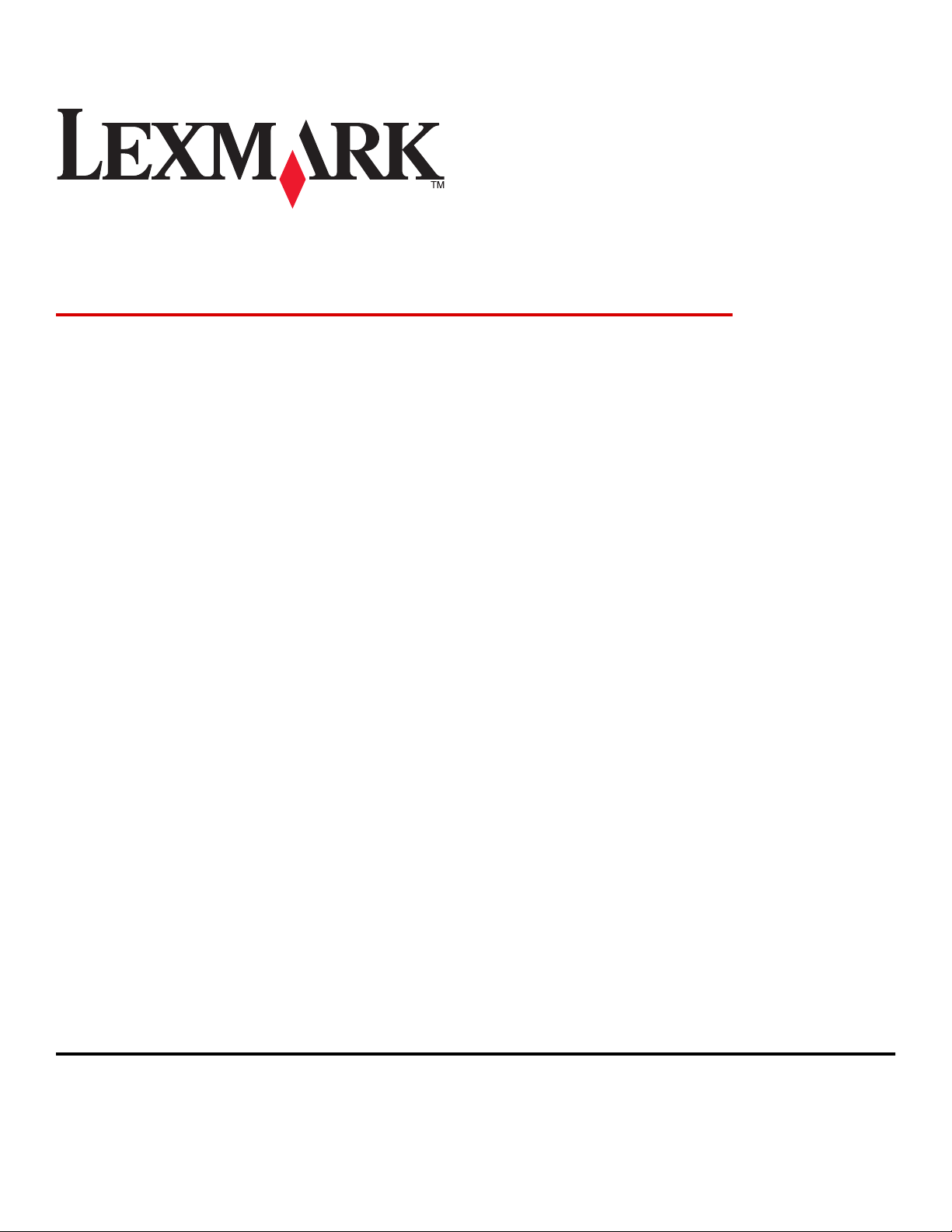
Forms Printer 2500 Series
Brukerhåndbok
Juli 2007 www.lexmark.com
Lexmark og Lexmark med rutermerket er varemerker for Lexmark International, Inc., som er registrert i USA og/eller i andre land.
Alle andre varemerker tilhører sine respektive eiere.
© 2007 Lexmark International, Inc.
Med eneret t.
740 West New Circle Road
Lexington, Kentucky 40550, USA
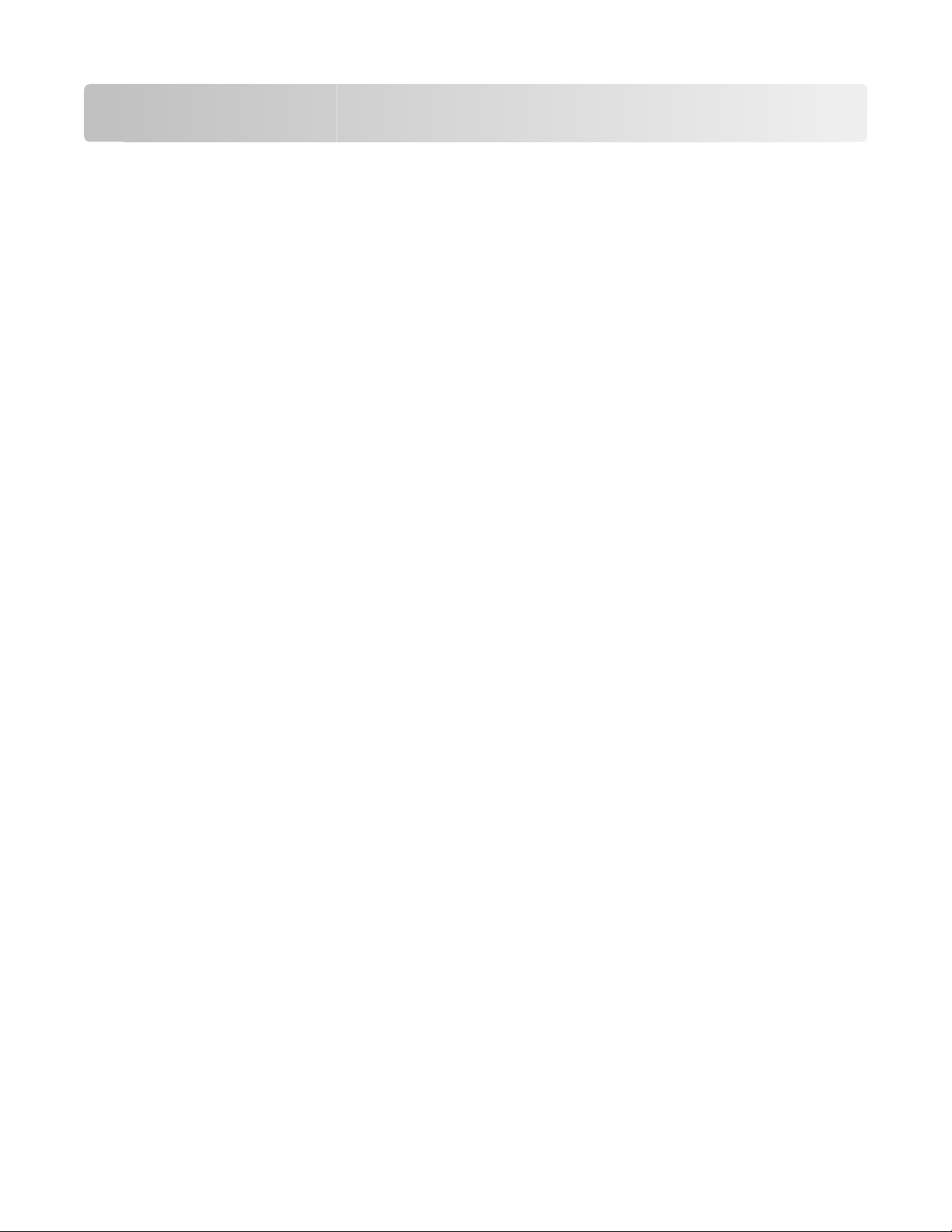
Innhold
Sikkerhetsinformasjon......................................................................7
Bli kjent med skriveren.....................................................................8
Oversikt over skriveren........................................................................................................................................................8
Legge på kontrollpaneloverlegg......................................................................................................................................9
Forstå skriverfunksjonene................................................................................................................................................10
Skrive ut en demonstrasjonsside...................................................................................................................................13
Skrive ut en nettverksoppsettside.................................................................................................................................14
Skrive ut fra Windows eller DOS.....................................................................................................................................15
Bruke IBM-emuleringsmodus..........................................................................................................................................15
Bruke Epson-emuleringsmodus.....................................................................................................................................16
Bruke Okidata MICROLINE-emuleringsmodus..........................................................................................................16
Bruke kontrollpanelet.....................................................................17
Forstå knappene på kontrollpanelet............................................................................................................................17
Forstå lampene på kontrollpanelet..............................................................................................................................19
Koble til eller koble fra skriveren....................................................................................................................................20
Trekke frem papiret............................................................................................................................................................20
Bruke funksjonen Load/Unload (Trekk inn / trekk ut)............................................................................................20
Låse og frigi kontrollpanelet............................................................................................................................................20
Velge traktormodus............................................................................................................................................................21
Velge eller låse en skrift.....................................................................................................................................................21
Deaktivere Font Lock (Skriftlås)......................................................................................................................................21
Velge eller låse en tegnbredde.......................................................................................................................................22
Deaktivere Pitch Lock (Tegnbreddelås).......................................................................................................................22
Legge i papir......................................................................................23
Justere hendelen for skjematykkelse...........................................................................................................................23
Papirbaner..............................................................................................................................................................................25
Bruke funksjonen Tear Off (Riv av)................................................................................................................................25
Legge i listepapir.................................................................................................................................................................26
Legge i listepapir ved hjelp av skyvetraktoren .................................................................................................................... 26
Frontmate listepapir ved hjelp av trekketraktoren ............................................................................................................ 29
Bunnmate listepapir ved hjelp av trekketraktoren............................................................................................................. 33
Legge i enkeltark.................................................................................................................................................................37
Innhold
2
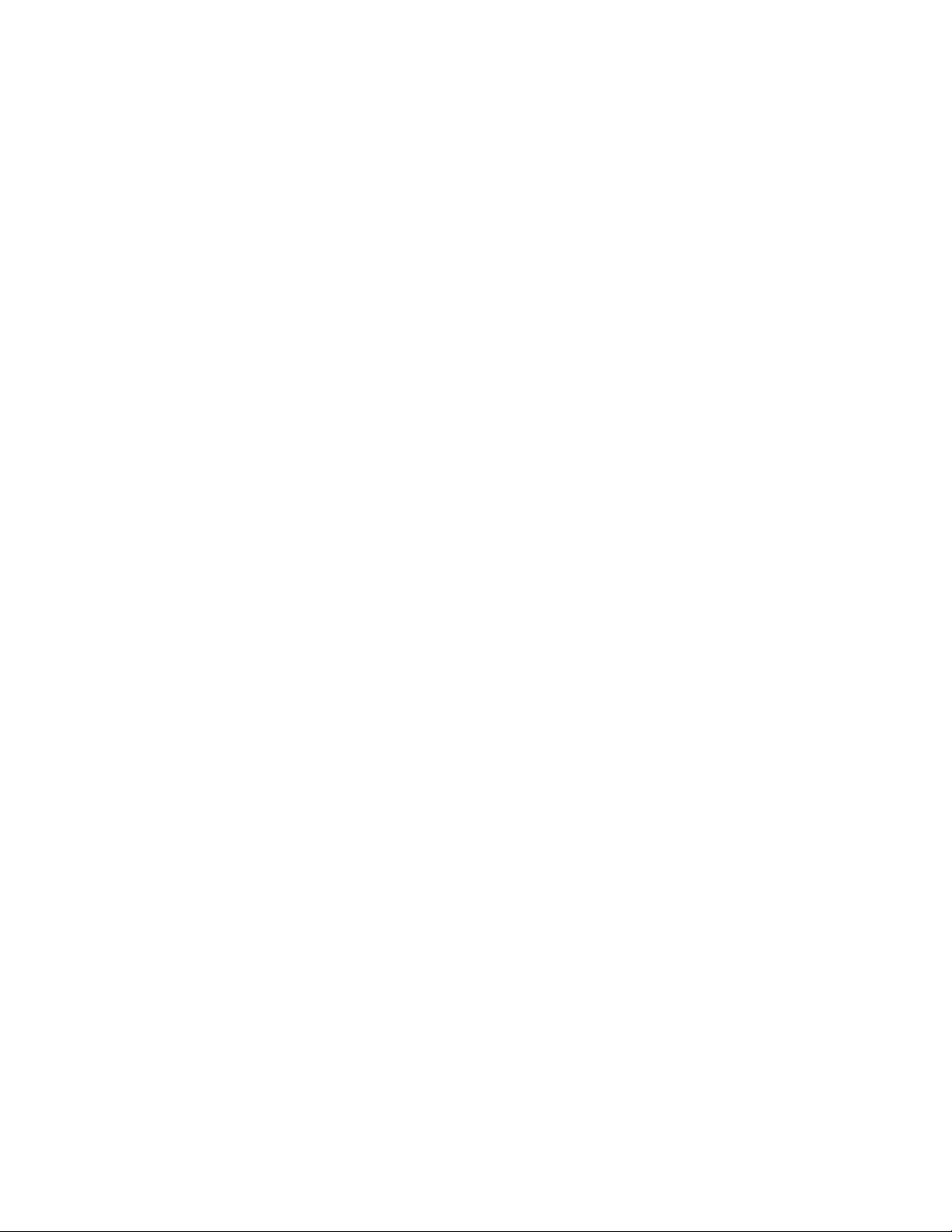
Legge i enkeltark eller konvolutter manuelt......................................................................................................................... 37
Justere venstremargen ................................................................................................................................................................. 39
Angi Top-of-Form (Øverste linje på arket)..................................................................................................................40
Angi Top-Of-Form (Øverste linje på arket) for listepapir i skyvemodus ..................................................................... 40
Angi Top-Of-Form (Øverste linje på arket) for listepapir i trekkemodus .................................................................... 41
Angi Top-Of-Form (Øverste linje på arket) for enkeltark eller konvolutter................................................................ 42
Angi Top-Of-Form (Øverste linje på arket) i en makro ...................................................................................................... 43
Veiledning for papir og spesialpapir............................................44
Papirtyper- og størrelser som støttes av skriveren..................................................................................................44
Endre traktorstillinger.....................................................................45
Skyvetraktorstilling.............................................................................................................................................................45
Trekketraktorstilling...........................................................................................................................................................45
Veksle fra skyvetraktor- til trekketraktorstilling........................................................................................................46
Konvertere trekketraktoren til skyvetraktorstilling.................................................................................................47
Forstå oppsettmodus og menyalternativer...............................49
Bruke oppsettmodus..........................................................................................................................................................49
Endre menyinnstillingene (et eksempel)....................................................................................................................50
Oppsettmodus – hovedmenyen....................................................................................................................................51
Alternativer på hovedmenyen................................................................................................................................................... 51
Alternativer for Forms Macro (Skjemamakro) ...................................................................................................................... 52
Data Options (Dataalternativer) ................................................................................................................................................ 53
Control options (Kontrollalternativer)..................................................................................................................................... 55
Emulation Options (Emuleringsalternativer)........................................................................................................................ 56
Interface Options (Grensesnittalternativer) .......................................................................................................................... 57
Vedlikeholde skriveren....................................................................58
Bestille rekvisita....................................................................................................................................................................58
Fjerne fargebåndkassetten..............................................................................................................................................58
Rengjøre skriveren..............................................................................................................................................................58
Resirkulering av Lexmark-produkter............................................................................................................................59
Administrativ støtte.........................................................................60
Gjenopprette fabrikkoppsettet......................................................................................................................................60
Støtte for IPSec.....................................................................................................................................................................61
Støtte for SNMPv3 (Simple Network Management Protocol versjon 3)..........................................................61
Bruke 802.1x-godkjenning...............................................................................................................................................62
Innhold
3
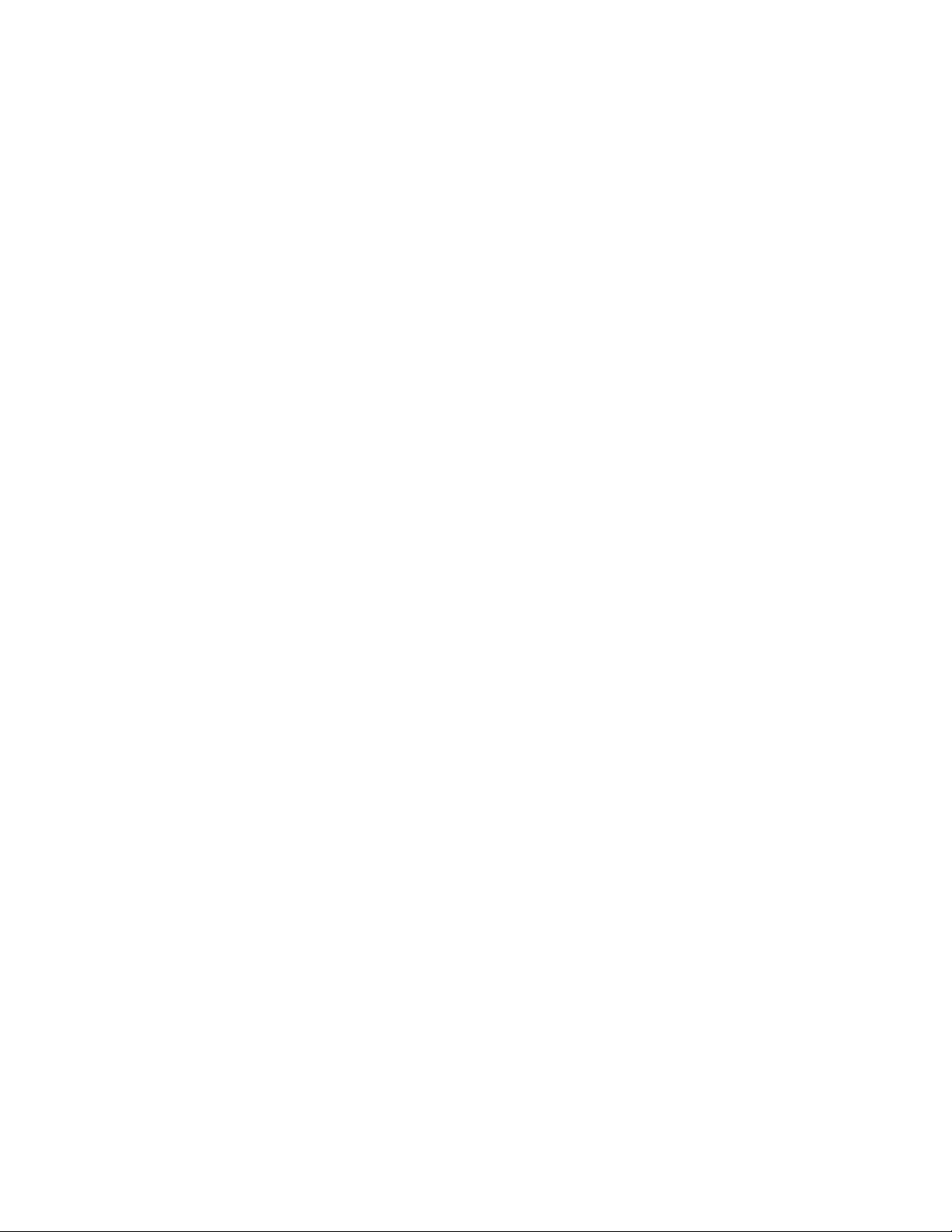
Feilsøking...........................................................................................63
Sjekke en skriver som ikke reagerer..............................................................................................................................63
Teste skriveren......................................................................................................................................................................63
Kontrollere skriverstatusen..............................................................................................................................................64
Justere tegnmønsteret (toveis justering)...................................................................................................................66
Løse utskriftsproblemer....................................................................................................................................................68
Skrivertesten fungerer, men skriveren skriver ikke ut når den er koblet til datamaskinen.................................. 68
Skriveren bråker .............................................................................................................................................................................. 68
Det høres ut som skriveren skriver ut, men den skriver ikke ut ..................................................................................... 68
Skrivervarslingslyder...................................................................................................................................................................... 68
Skriveren går til avrivningsstedet før utskriftsjobben avsluttes .................................................................................... 68
Knapper fungerer ikke, bortsett fra Start/Stop (Start/stopp), FormFeed (Arkmating), Tear Off (Riv
av) og Load/Unload (Trekk inn / trekk ut)......................................................................................................................... 69
Strømbryteren til skriveren er på, men strømbryteren lyser ikke ................................................................................. 69
Venstremarg flyttes til høyre under utskrift .......................................................................................................................... 69
Feil linjelengde, linjer starter ikke ved venstremargen..................................................................................................... 69
Utskriftshastigheten er lavere .................................................................................................................................................... 70
Feil tegn skrives ut, venstremargen endres eller utskriften stopper............................................................................ 70
Utskrift fortsetter utenfor kantene på listepapiret ............................................................................................................. 70
Den valgte skriften eller tegnbredden skrives ikke ut, eller den endres .................................................................... 70
Løse problemer med papirinntrekking.......................................................................................................................71
Papir sitter fast i skriveren............................................................................................................................................................ 71
Det er fastkjørt papir i den automatiske arkmateren......................................................................................................... 71
Papir som mates i den automatiske arkmateren, setter seg fast i inngangen på skriveren................................ 72
Papirstopp i Traktor 2-materen ................................................................................................................................................. 72
Skriveren mater ikke papir........................................................................................................................................................... 72
Skriveren mater ikke fra Traktor 2-materen (tilleggsutstyr) ............................................................................................ 72
Skriveren mater ikke fra den automatiske arkmateren..................................................................................................... 72
Traktor 2-materen (tilleggsutstyr) legger papiret i feil Top-Of-Form (Øverste linje på arket)-posisjon ..........73
Den automatiske arkmateren mater papir i feil hastighet............................................................................................... 73
Den automatiske arkmateren plasserer papir i feil Top-Of-Form (Øverste linje på arket)-posisjon ................. 73
Papir som er matet fra den automatiske arkmateren, er forskjøvet............................................................................. 73
Den automatiske arkmateren mater flere ark ...................................................................................................................... 74
Løse problemer med utskriftskvaliteten.....................................................................................................................74
Utskriften er for lys ......................................................................................................................................................................... 74
Det mangler piksler eller utskriftskvaliteten er dårlig ....................................................................................................... 75
Det mangler tegn eller tegnene er feil.................................................................................................................................... 75
Skjemaer er flekkete eller utskriften er for mørk ................................................................................................................. 75
Feil antall linjer på en side ........................................................................................................................................................... 76
Grafikk skrives ikke ut .................................................................................................................................................................... 76
Utskriften har feil linjeavstand, eller overskriving forekommer..................................................................................... 76
Kontakte brukerstøtte........................................................................................................................................................76
Innhold
4
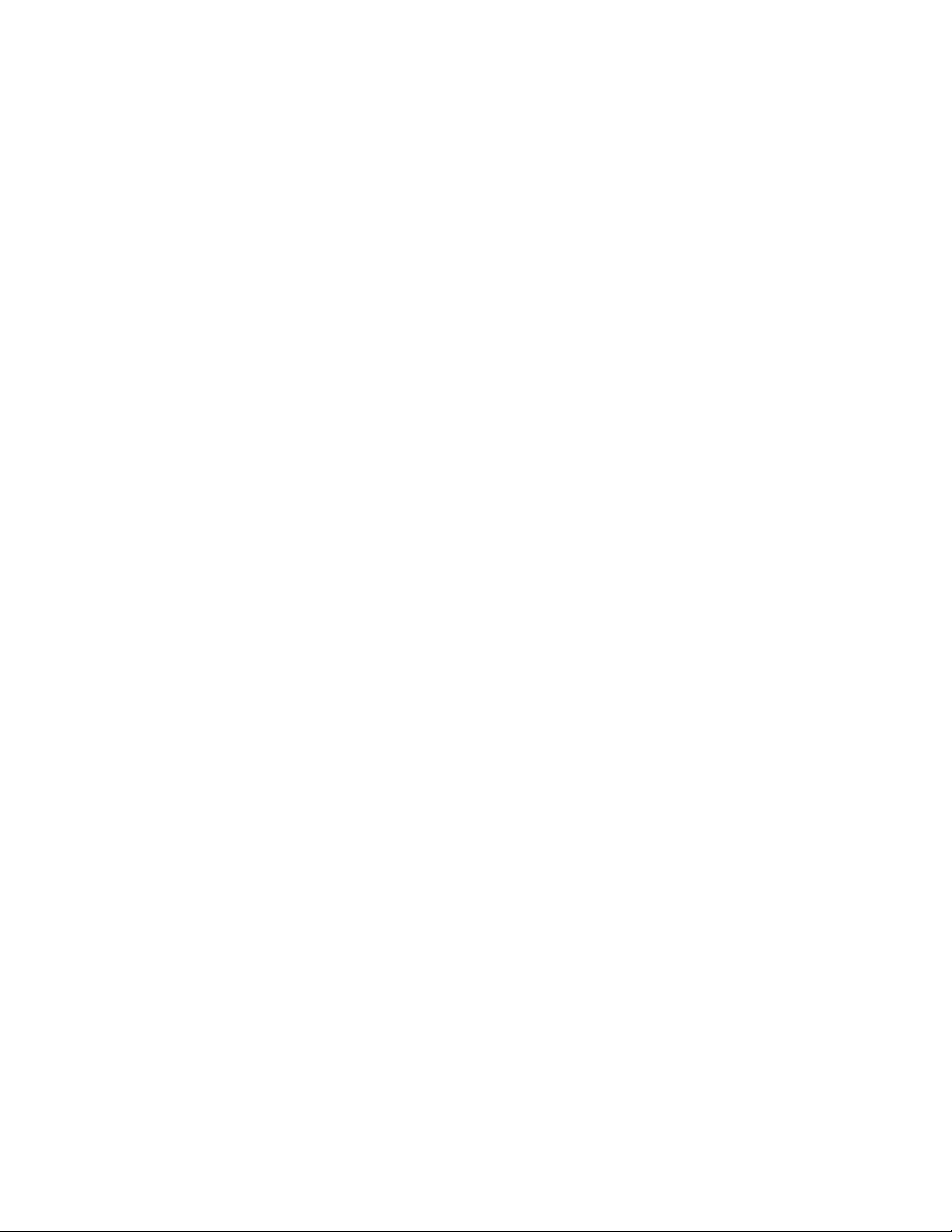
Merknader..........................................................................................77
Utgivelsesmerknad.............................................................................................................................................................77
Strømforbruk.........................................................................................................................................................................79
Stikkordregister................................................................................81
Innhold
5 6
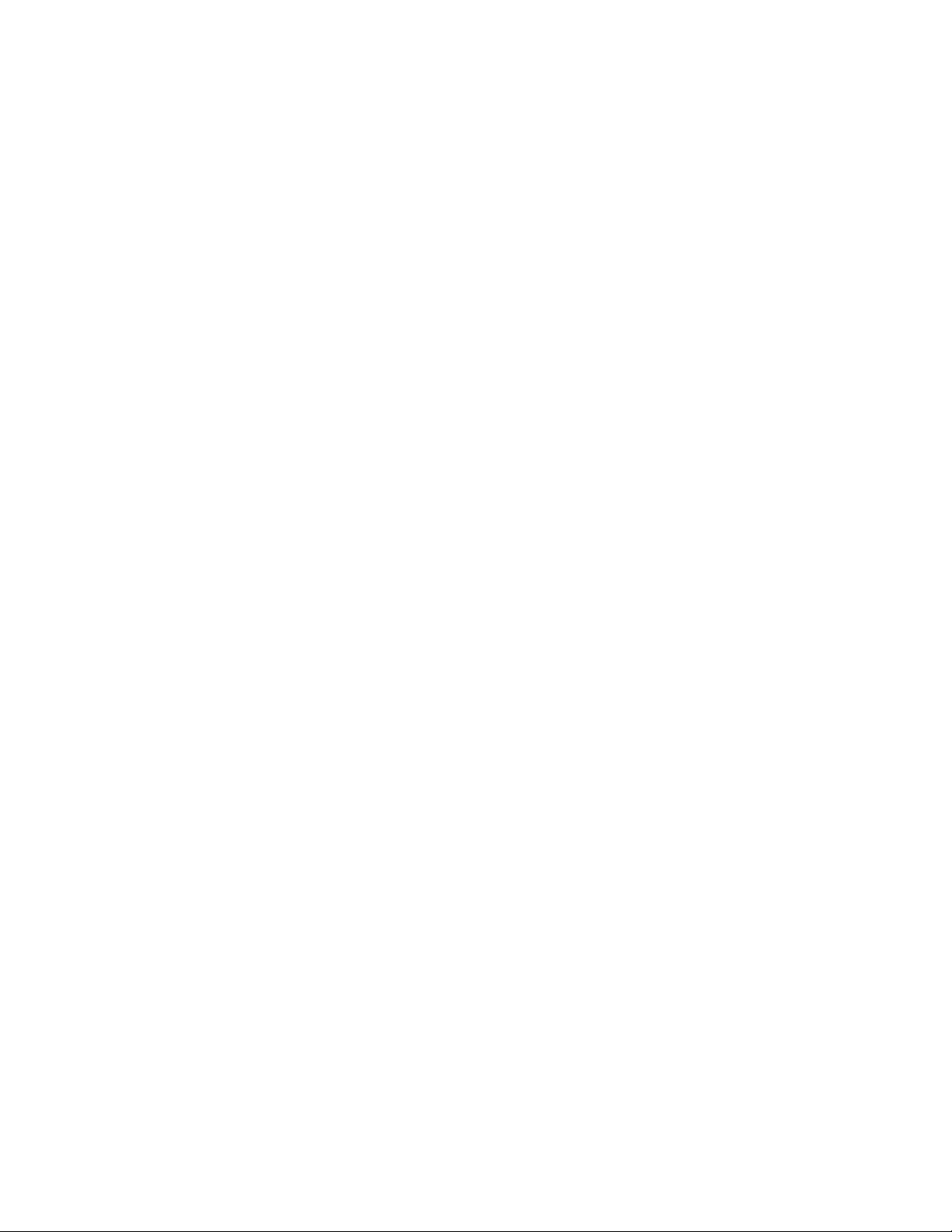
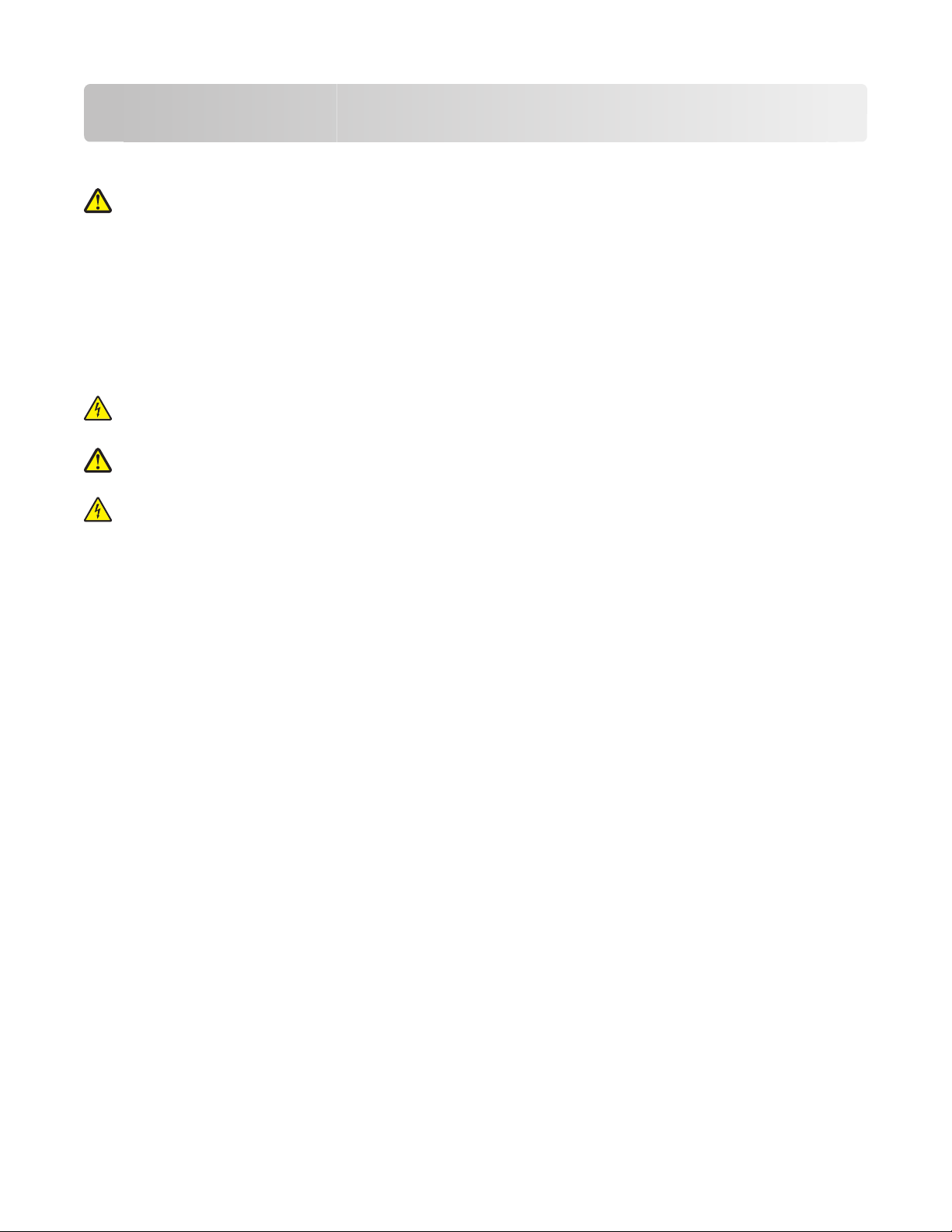
Sikkerhetsinformasjon
Koble strømledningen til et lett tilgjengelig jordet strømuttak i nærheten av produktet.
FORSIKTIG – FARE FOR PERSONSKADE: Ikke vri, knyt eller klem sammen strømledningen, og ikke plasser tunge
gjenstander på den. Strømledningen må ikke utsettes for unødvendig slitasje eller belastning. Pass på at
strømledningen ikke kommer i klem, for eksempel mellom møbler og vegger. Feil bruk av strømledningen kan
forårsake brann eller gi elektrisk støt. Kontroller strømledningen jevnlig. Koble strømledningen fra stikkontakten
før den kontrolleres.
Bruk profesjonelt servicepersonell til service og reparasjoner utenom det som er beskrevet i brukerhåndboken.
Dette produktet er utformet, testet og godkjent i henhold til strenge globale sikkerhetskrav ved bruk av bestemte
Lexmark-komponenter. Sikkerhetsfunksjonene i enkelte deler er kanskje ikke alltid like åpenbare. Lexmark er ikke
ansvarlig for bruk av andre reservedeler.
FORSIKTIG – ELEKTRISK FARE: Ikke installer dette produktet eller koble til strømledning, telefon eller annet i
tordenvær.
FORSIKTIG – FARE FOR PERSONSKADE: Skrivehodet kan være varmt. La det eventuelt avkjøles før du tar på
det.
FORSIKTIG – ELEKTRISK FARE: Kontroller at alle eksterne tilkoblinger (for eksempel Ethernet- og
telefonsystemtilkoblinger) er riktig koblet til de riktige portene.
Sikkerhetsinformasjon
7
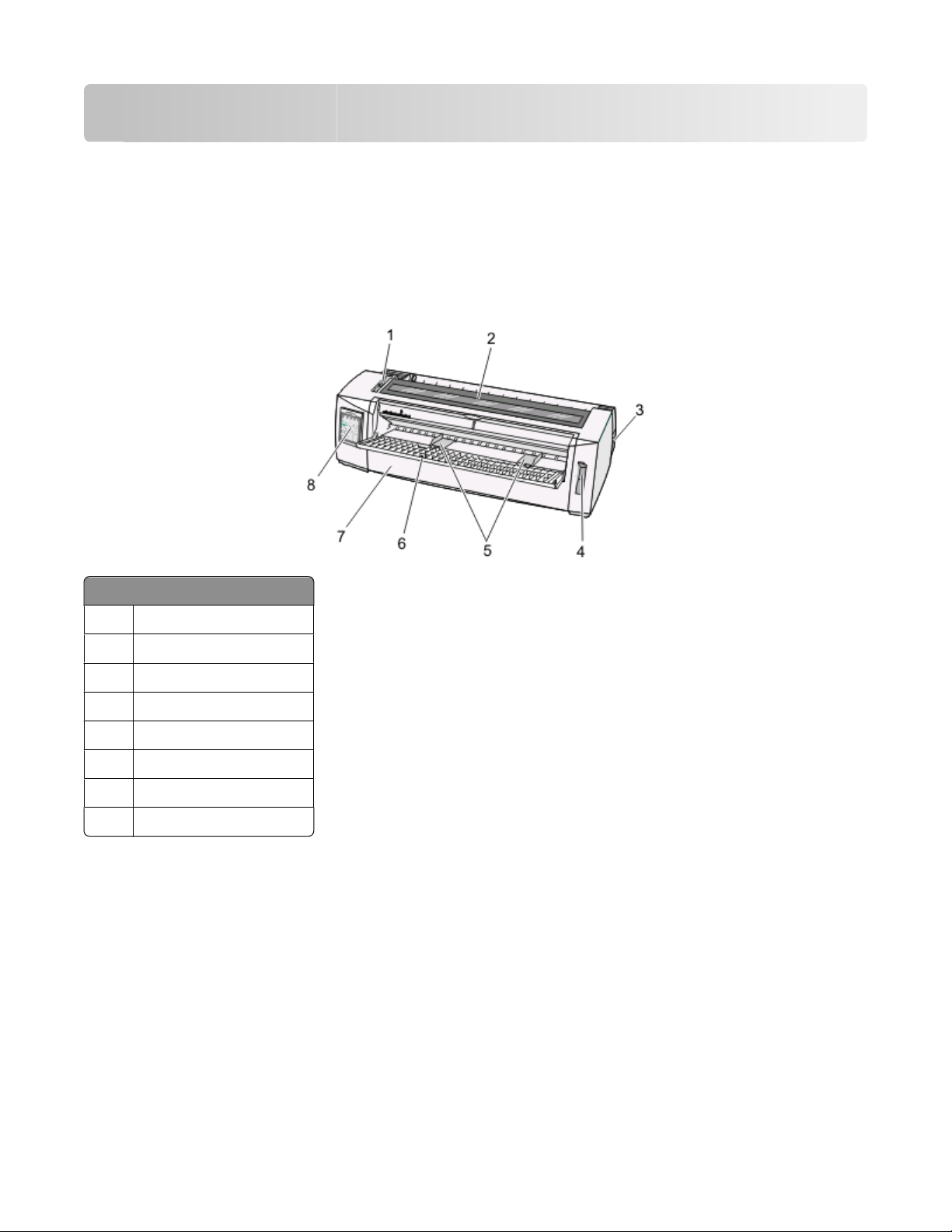
Bli kjent med skriveren
Oversikt over skriveren
Skrivere av typen LexmarkTM Forms Printer 2500 er tilgjengelige i modellene 9- 24-nålers smal valse- og bred-valse.
Den faktiske skriveren kan avvike litt fra illustrasjonen, avhengig av modellen du har valgt.
Skriveren sett forfra
Varenavn
Hendel for skjematykkelse
1
2 Fargebåndsdeksel
Strømbryter
3
Papirvalghendel
4
Papirførere
5
Manuell mater
6
7 Frontdeksel
Kontrollpanel
8
Bli kjent med skriveren
8
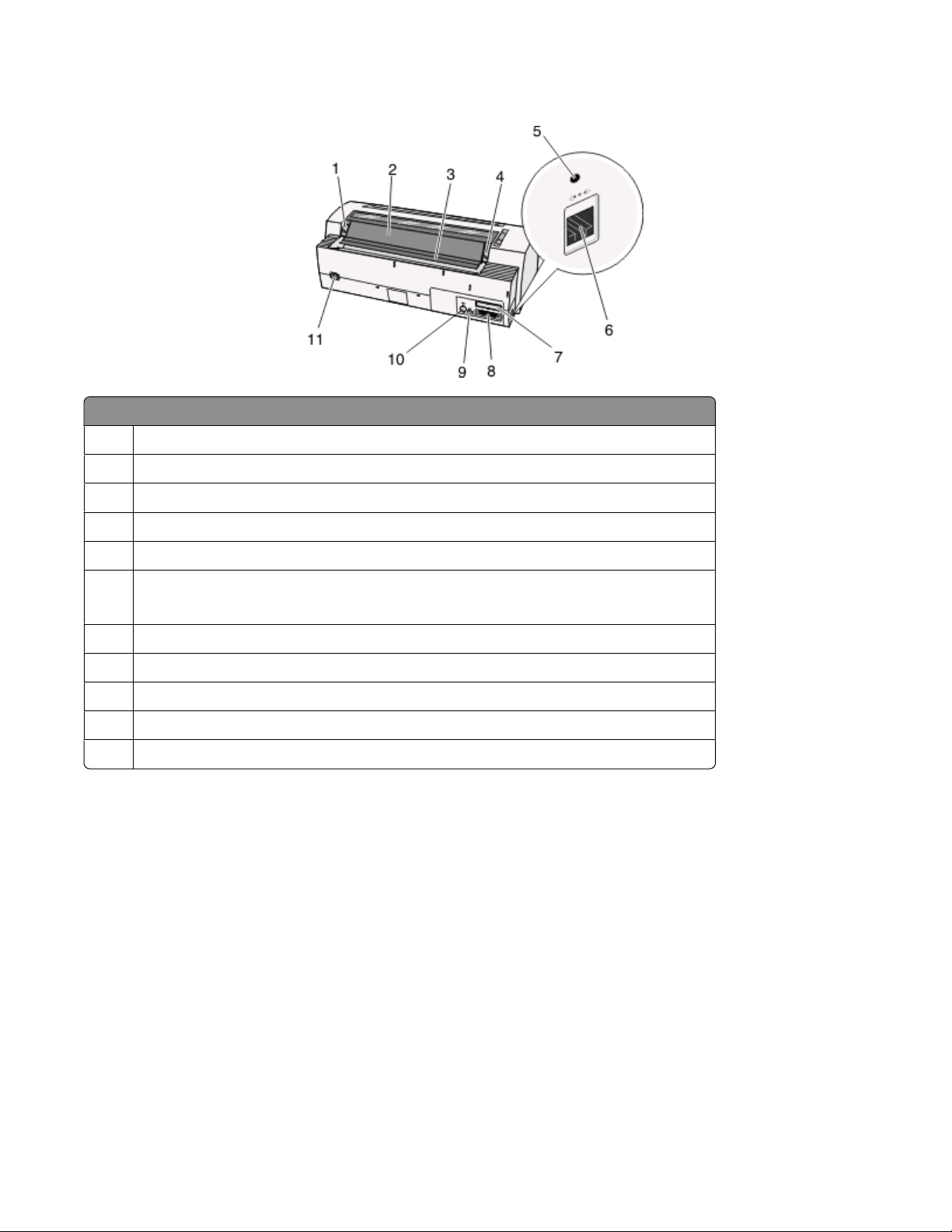
Skriveren sett bakfra
Varenavn
1 Låseklemme på fargebåndsdeksel
Støydeksel
2
Avrivningskant
3
Låseklemme på fargebåndsdeksel
4
Forsenket nettverksknapp
5
6 Nettverkskontakt
Advarsel – mulig skade: Ikke ta på nettverkskontakten, unntatt når skriveren er slått av.
Svekning for serielt grensesnitt (tilleggsutstyr)
7
8 Parallellkontakt
USB-kontakt
9
Deksel på Traktor 2-kontakt (tilleggsutstyr)
10
Kontakt for strømledning
11
Legge på kontrollpaneloverlegg
Det finnes kontrollpaneloverlegg på forskjellige språk for skriverne i Lexmark Forms Printer 2500-serien.
Merk: Det er ett overlegg for nivå 1 på kontrollpanelet og et annet overlegg for nivå 2.
Slik legger du på et overlegg med ønsket språk:
1 Fjern filmen bak på overlegget for nivå 1, og legg overlegget rett ned på nivå 1 på kontrollpanelet.
2 Åpne kontrollpaneldekselet for å få tilgang til nivå 2.
3 Fjern filmen bak på overlegget for nivå 2, og legg overlegget rett ned på nivå 2 på kontrollpanelet.
4 Lukk kontrollpaneldekselet.
Bli kjent med skriveren
9
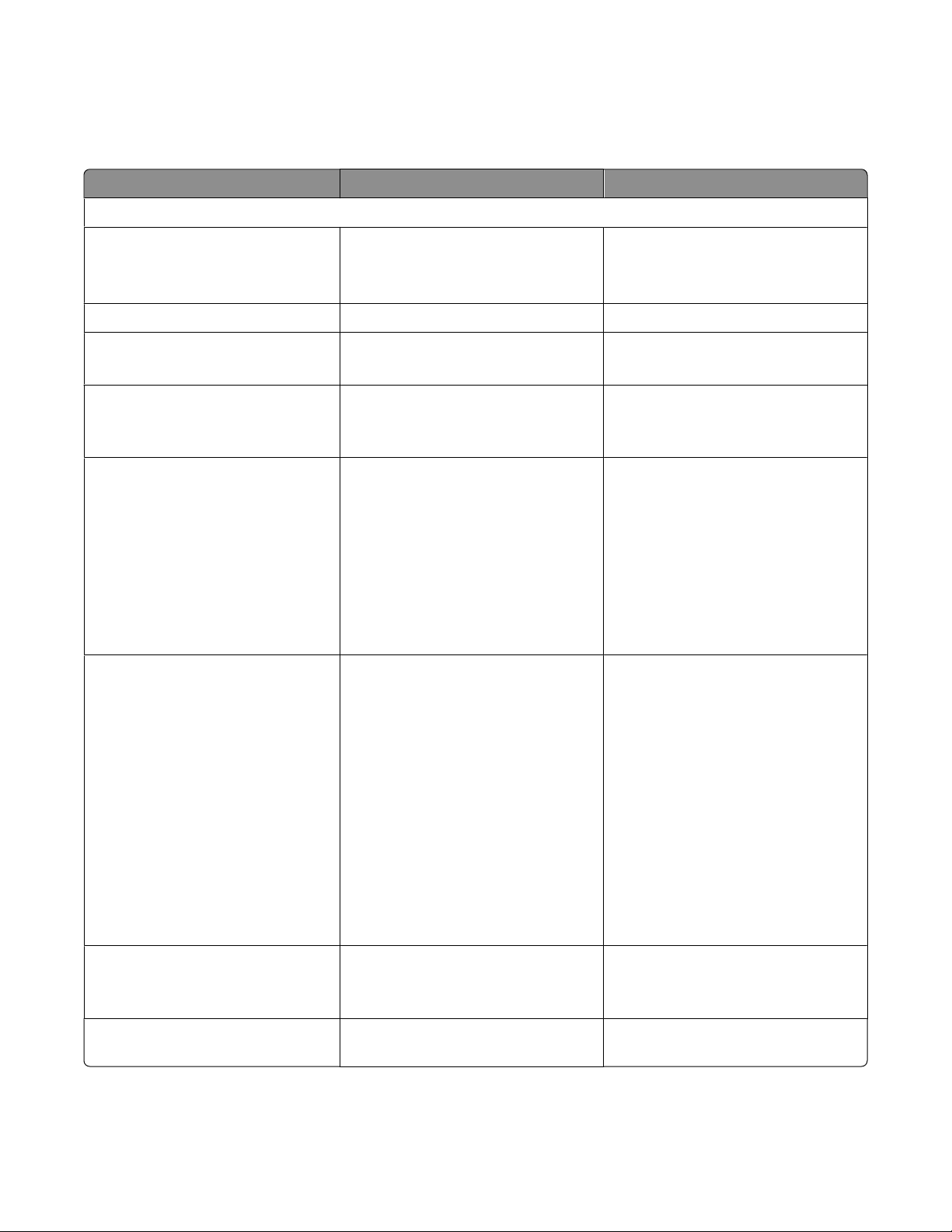
Forstå skriverfunksjonene
Skriverfunksjoner etter modell
Funksjon 2580/2581 2590/2591
Utskrift med flere hastigheter
FastDft (Fast Draft)
• 10 tegn pr. tomme (tpt)
• 440 tegn pr. sekund (tps)
• 520 tps
• 410 tps
• 520 tps
• 12 tpt
Draft 309 tps 274 tps
Courier
Gothic
Tegnbredde
Merk: Fast Draft støtter bare
tegnbreddene 10, 12 og 15.
Innebygde skrifter
77 tps (Near Letter Quality-modus) 91 tps (Letter Quality-modus)
Skriver ut i 10, 12, 15, 17 og 20 tpt, i
tillegg til individuell tegnbredde
• Fast Draft
• Draft
• Gothic
• Courier
Skriver ut i 10, 12, 15, 17, 20 og 24 tpt, i
tillegg til individuell tegnbredde
• Fast Draft
• Draft
• Gothic
• Courier
• Prestige
• Presentor
• Orator
• Script
Utskriftsstiler
Merk: Denne funksjonen er
tilgjengelig via skriverkommandoer.
Uthevingsmuligheter:
• Dobbel høyde
• Dobbel gjennomstreking
• Dobbel bredde
• Uthevet
• Kursiv
• Overstrekning
• Senket skrift
• Hevet skrift
• Understreking
Uthevingsmuligheter:
• Dobbel høyde
• Dobbel gjennomstreking
• Dobbel bredde
• Uthevet
• Kursiv
• Overstrekning
• Senket skrift
• Hevet skrift
• Understreking
• Skyggelegging
• Kontur
Grafikkutskrift
Merk: Denne funksjonen støtter
eksisterende grafikkprogrammer.
Skjemaer i flere deler
Oppløsning på opptil 144 x 240 punkter
pr. tomme (ppt)
Skriver ut én original pluss fem kopier
(sekslagsskjema)
Bli kjent med skriveren
10
Oppløsning på opptil 360 x 360 ppt
Skriver ut én original pluss tre kopier
(firelagsskjema)
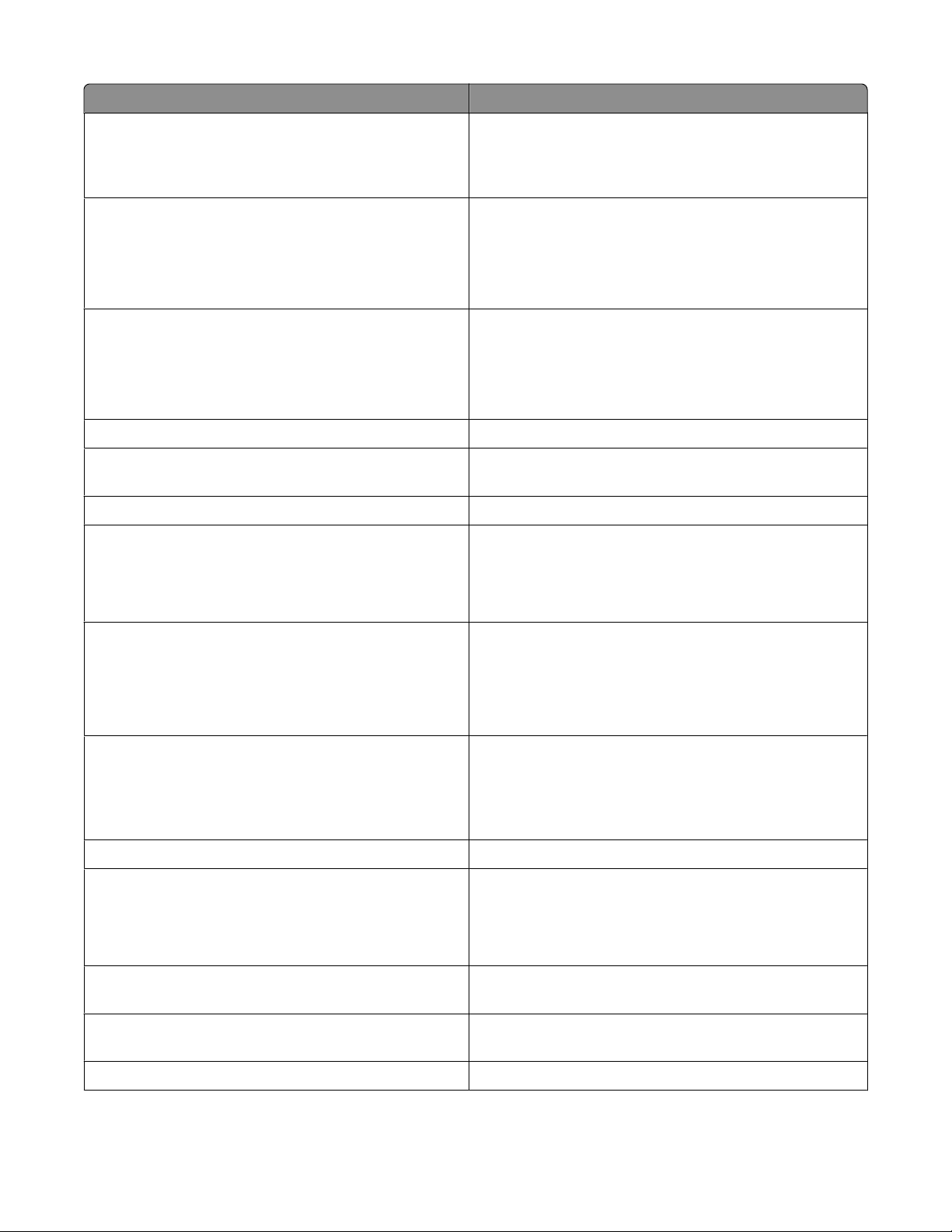
Funksjon Alle modeller
Kontrollpanel Knappekontroller for funksjonene Load/Unload (Trekk inn /
trekk ut), Tear Off (Riv av), Font (Skrift), Setup (Oppsett), Pitch
(Tegnbredde), Macro (Makro) og funksjoner for papirfjerning.
Lampene på kontrollpanelet indikerer den aktuelle statusen.
Font lock (Skriftlås)
• Låser skriftinnstillingene du velger i kontrollpanelet, slik
at de ikke kan endres av programmet.
• Font lock (Skriftlås) deaktiveres når du slår av skriveren,
med mindre den angis som skriverens
standardinnstilling.
Pitch lock (Tegnbreddelås)
• Låser tegnbreddeinnstillingene du velger i
kontrollpanelet, slik at de ikke kan endres av programmet.
• Pitch lock (Tegnbreddelås) deaktiveres når du slår av
skriveren, med mindre den angis som skriverens
standardinnstilling.
Load/Unload (Trekk inn / trekk ut) Trekker inn og ut listepapir (traktormating).
Funksjonen Macro (Makro) Skriveren kan lagre fire unike dokumentformater for å
forbedre fleksibiliteten ved å bruke ulike typer fortrykt papir.
Manuell frontmating for enkeltark Lar deg skrive ut på enkeltark og konvolutter.
Tear Off bar (Avrivningskant)
• Hjelper deg med å rive av utskrevet listepapir ved
perforeringen.
• Hjelper deg med å rive av ikke-perforerte skjemaer.
• Reduserer papirforbruket og gir lavere kostnader.
Justerbar traktor Med den justerbare traktoren kan du bruke listepapir uten å
kjøpe tilleggsutstyr. Du kan plassere traktoren slik at den
fungerer som:
• skyvetraktor
• trekketraktor
Control panel disable (Deaktiver kontrollpanelet) Begrenser antall tilgjengelige kontrollpanelfunksjoner til
Start/Stop (Start/stopp), FormFeed (Arkmating), Tear Off (Riv
av) og Load/Unload (Trekk inn / trekk ut), og begrenser
dermed muligheten for at brukere med liten erfaring ved et
uhell endrer skjemainnstillingene.
Fargebåndkassett Inneholder fargebåndet.
Skrivertester
• Selvtest
• Testutskrift – kontrollerer om datamaskinen har
utskriftsproblemer
• Demonstratsjonsutskrift
Boks- og strektegninger Skriver ut tabeller,diagrammer og annen grafikk som vist på
skjermen.
Greek and math symbols (Greske og matematiske
symboler)
Tegntabell Velger tegnene og symbolene for en rekke språk.
Skriver ut en rekke symboler som brukes i matematiske
ligninger, inkludert senket og hevet tekst.
Bli kjent med skriveren
11
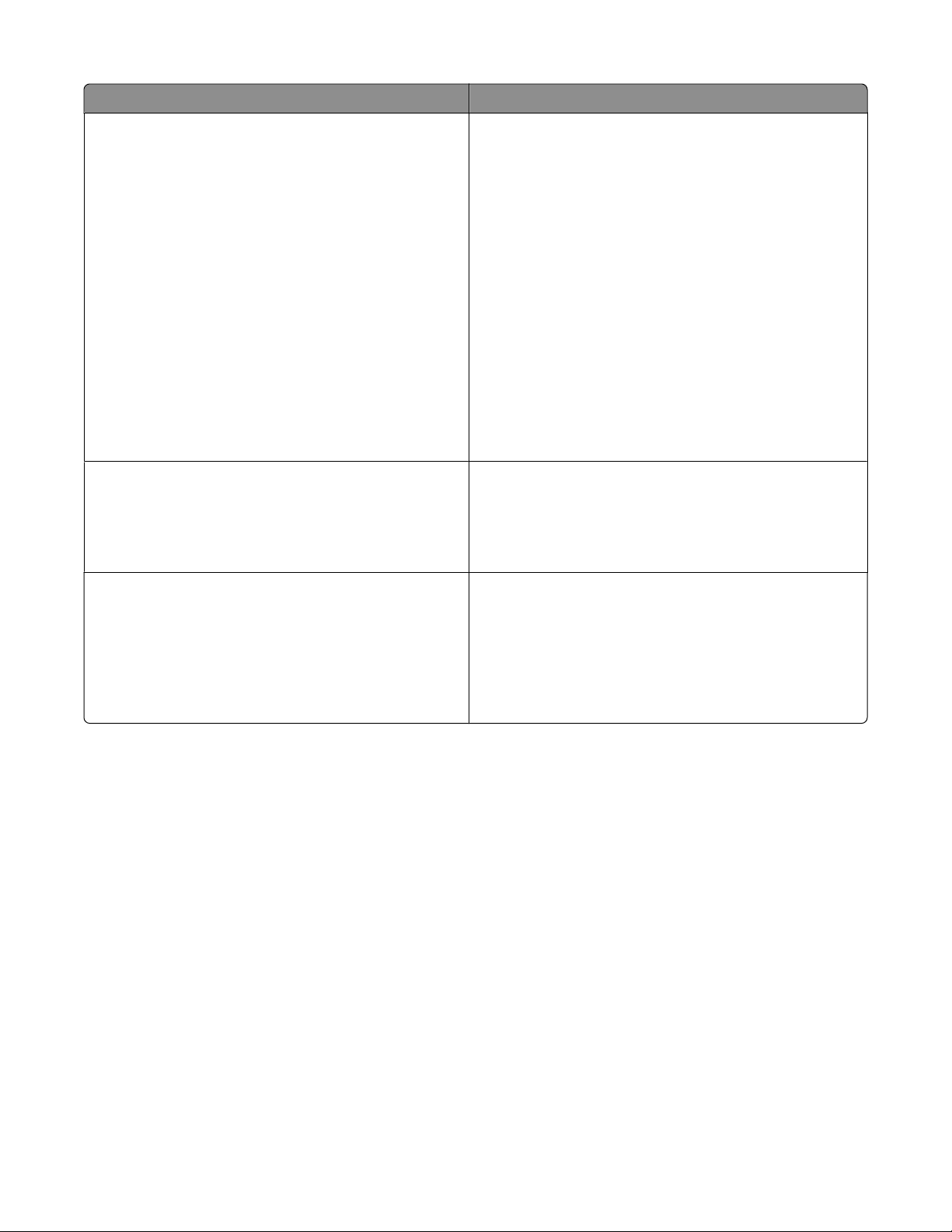
Funksjon Alle modeller
Strekkodefunksjon Disse strekkodene er innebygd i skriveren:
• 3 of 9
• Codabar (NW-7)
• Code 39
• Code 128
• Interleaved 2 of 5
• UPC-A
• UPC-E
• EAN 8
• EAN 13
• PostNet
Merk: Hvis du vil ha mer informasjon om
strekkodefunksjonen, kan du se Technical Reference (bare
tilgjengelig på engelsk) på Lexmarks hjemmeside
www.lexmark.com.
Programvarekompatibilitet
Grensesnittilkobling
Advarsel – mulig skade: Ikke ta på nettverkskontakten,
unntatt når skriveren er slått av.
• Kompatibel med alle programmer som støtter IBM- eller
Epsonemulering.
• Kompatibel med Okidata MICROLINE-emulering (med
M320-turbo), som er standard for 9-wire-skriver og
2580/2581-skrivermodeller.
Lar deg bruke datamaskinen med alle datamaskiner som har
kompatible grensesnittilkoblinger.
Parallelt grensesnitt og USB-grensesnitt er standard. Det
interne serielle grensesnittet (RS-232) er valgfritt for
2580/2581- og 2590/2591-modeller.
Nettverksalternativet er standard på 2580n/2581n- og
2590n/2591n-modeller.
Bli kjent med skriveren
12

Skrive ut en demonstrasjonsside
Trinnene som følger, forklarer hvordan du legger i ett enkelt ark for å skrive ut en demonstrasjonsside.
1 Sett hendelen for skjematykkelse på posisjon 1.
2 Slå på skriveren.
Strømlampen lyser, lampen Paper Out (Tomt for papir) blinker, og den gjeldende lampen for standardskrift lyser.
3 Åpne den manuelle materen, og flytt deretter papirvalghendelen til -posisjonen.
4 Flytt den venstre papirføreren mot høyre til den stopper.
5 Legg i ett enkelt ark foran på skriveren.
6 Juster den høyre papirføreren slik at den passer til papirbredden.
Bli kjent med skriveren
13
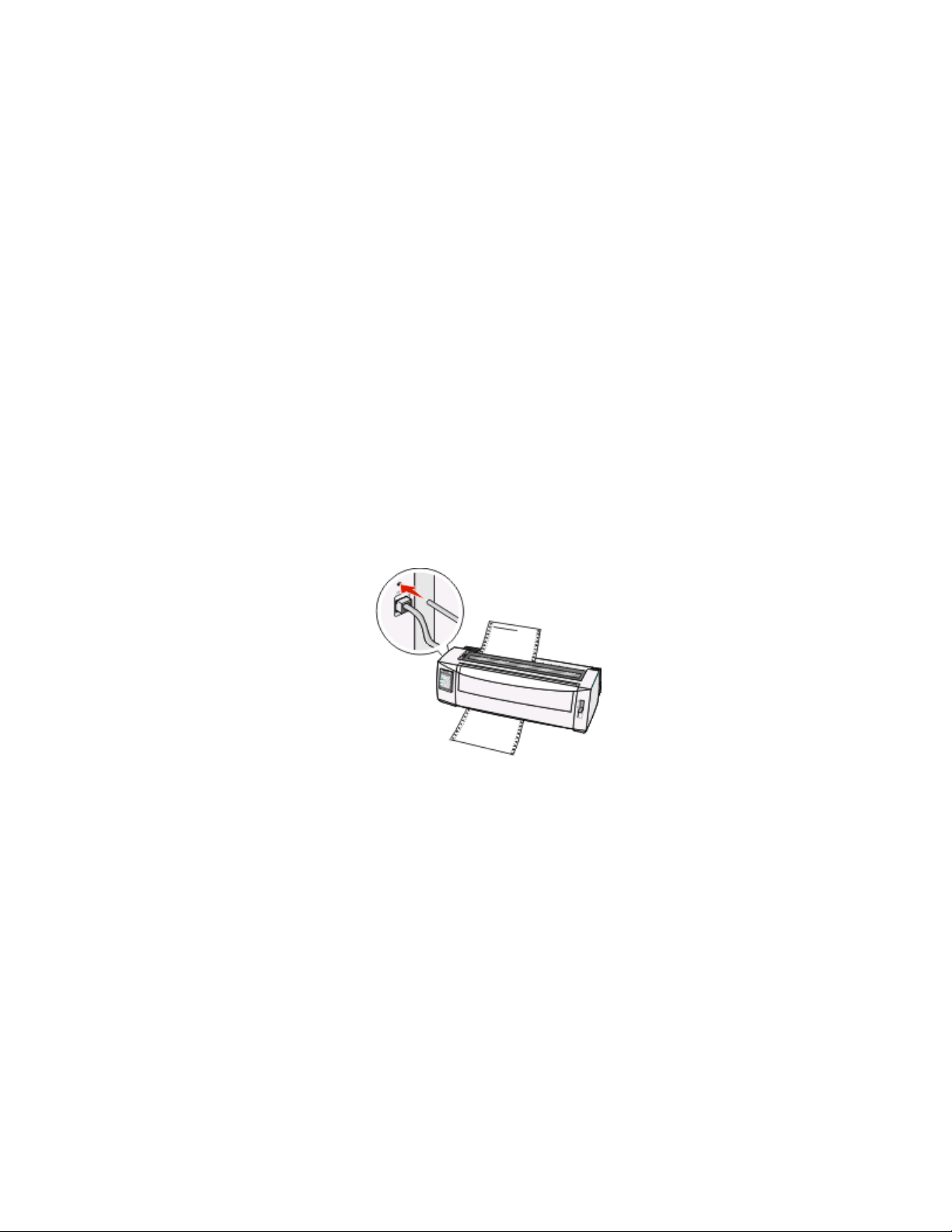
7 Fortsett å skyve papiret inn i skriveren til lampen Paper Out (Tomt for papir) slutter å blinke.
• Hvis Auto Cut Sheet Load (Automatisk mating av enkeltark) står på On (På), mates papiret automatisk til Top-
Of-Form (Øverste linje på arket).
• Hvis Auto Cut Sheet Load (Automatisk mating av enkeltark) står på Off (Av), må du trykke på FormFeed
(Arkmating).
8 Slå av skriveren.
9 Trykk på Font (Skrift) på kontrollpanelet mens du slår på skriveren.
Hold inne knappen Font (Skrift) til alle lampene på kontrollpanelet blinker.
10 Slipp knappen Font (Skrift).
Strømlampen og lampen Ready (Klar) fortsetter å lyse, og demonstrasjonssiden skrives ut.
Skrive ut en nettverksoppsettside
Hvis skriveren er koblet til et nettverk, bø r du skrive ut en nettverksoppsettside for å kontrollere nettve rkstilkoblingen
og finne skriveradressen.
Merk: Denne funksjonen er deaktivert hvis en det er koblet til en USB-kabel.
1 Kontroller at skriveren er på og inneholder papir.
2 Bruk en binders eller pennespiss til å trykke på den senkede knappen like over nettverkstilkoblingen.
Nettverksoppsettsiden skrives ut.
Advarsel – mulig skade: Ikke ta på nettverkskontakten, unntatt når skriveren er slått av.
3 Sjekk den første delen av nettverksoppsettsiden, og kontroller at statusen er Tilkoblet.
Hvis statusen er Ikke tilkoblet, kan det hende at nettverkskontakten ikke er aktiv, eller at det er feil på
nettverkskabelen. Ta kontakt med en systemansvarlig for å finne en løsning, og skriv deretter ut en ny
nettverksoppsettside.
4 Kontroller nettverksoppsettsiden for å finne IP-adressen og det fullstendige domenenavnet.
Det fullstendige domenenavnet kan du få bruk for når adressen endres. Adressen endres for eksempel hvis
skriveren flyttes, men det fullstendige domenenavnet endres ikke.
Merk: Nettverksoppsettsiden gir også viktig informasjon om nettverkskonfigurasjonen.
Bli kjent med skriveren
14
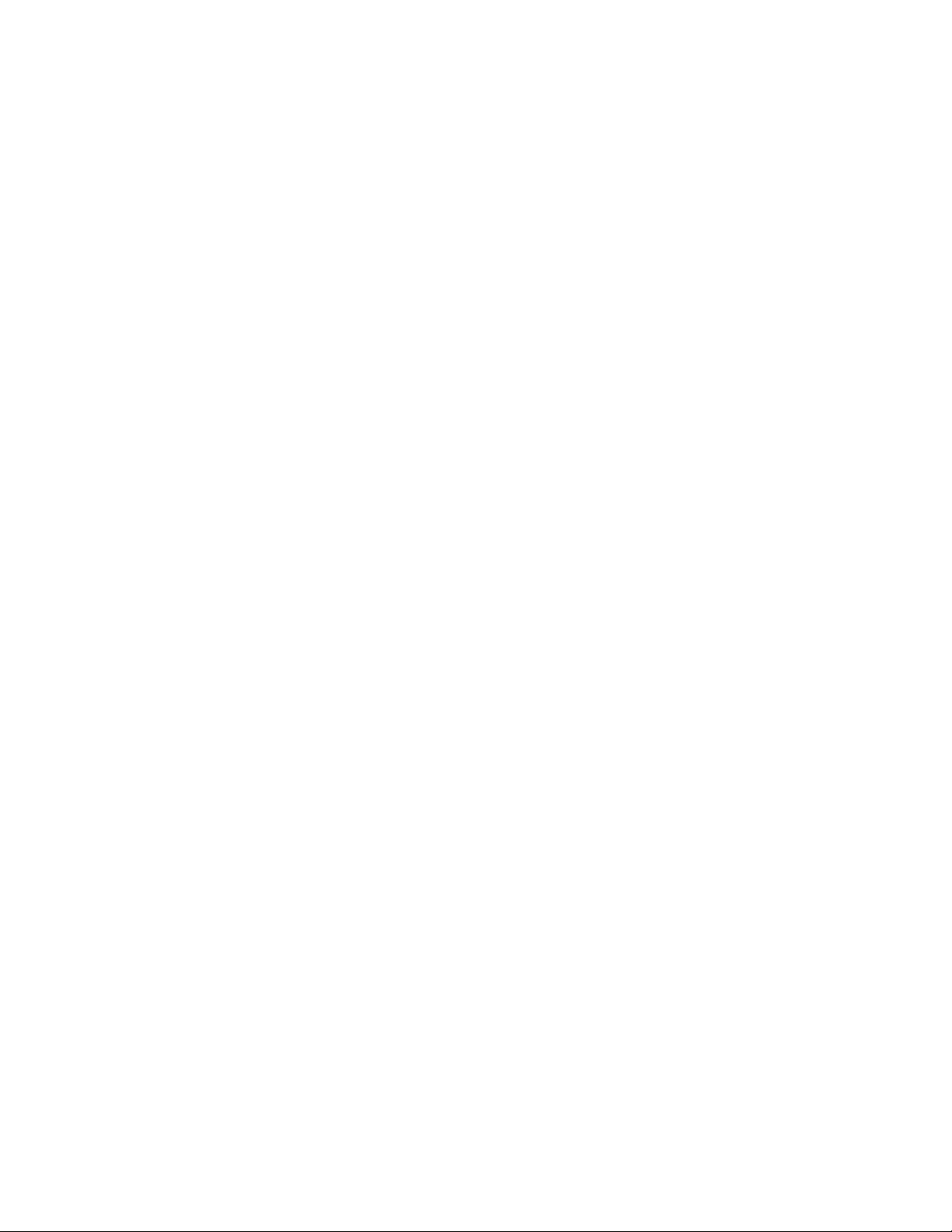
Skrive ut fra Windows eller DOS
Windows
Når du skriver ut fra et Windows-program, kan du bruke driveren til Windows Forms Printer 2500 Series, som er
tilgjengelig fra hjemmesiden til Lexmark på www.lexmark.com.
DOS
Følg instruksjonene som fulgte med DOS-programmet hvis du vil se hvilke skriverdrivere som støttes for ditt DOSnivå. I de fleste programmer kan du spesifisere hvilken skrivertype du bruker, slik at programmet kan utnytte
skriverfunksjonene best mulig.
Bruke IBM-emuleringsmodus
Hvis skriveren bruker IBM-modus (standard fabrikkinnstilling), kan du velge en skriver fra programmet i følgende
anbefalte rekkefølge.
For brukere av Lexmark Forms Printer 2580/2581:
1 Forms Printer 2580/2581
2 Forms Printer 2480/2481
3 Forms Printer 2380/2381
4 2380 plus/2381 plus
5 2380/2381 IBM Personal Printer Series
6 4201/4202 IBM Proprinter
7 4201/4202 IBM Proprinter II
8 IBM ExecJet
TM
Skrivermodell 4072
TM
III
TM
II
For brukere av Lexmark Forms Printer 2590/2591:
1 Forms Printer 2590/2591
2 Forms Printer 2490/2491
3 Forms Printer 2390 plus/2391 plus
4 2390 plus/2391 plus
5 2390/2391 IBM Personal Printer Series II
6 4212 IBM Proprinter 24P
7 2390 IBM Proprinter PS/1
8 4207/4208 Proprinter X24/XL24
9 IBM ExecJet Printer Model 4072
10 2205 IBM Proprinter PS/1
Bli kjent med skriveren
15
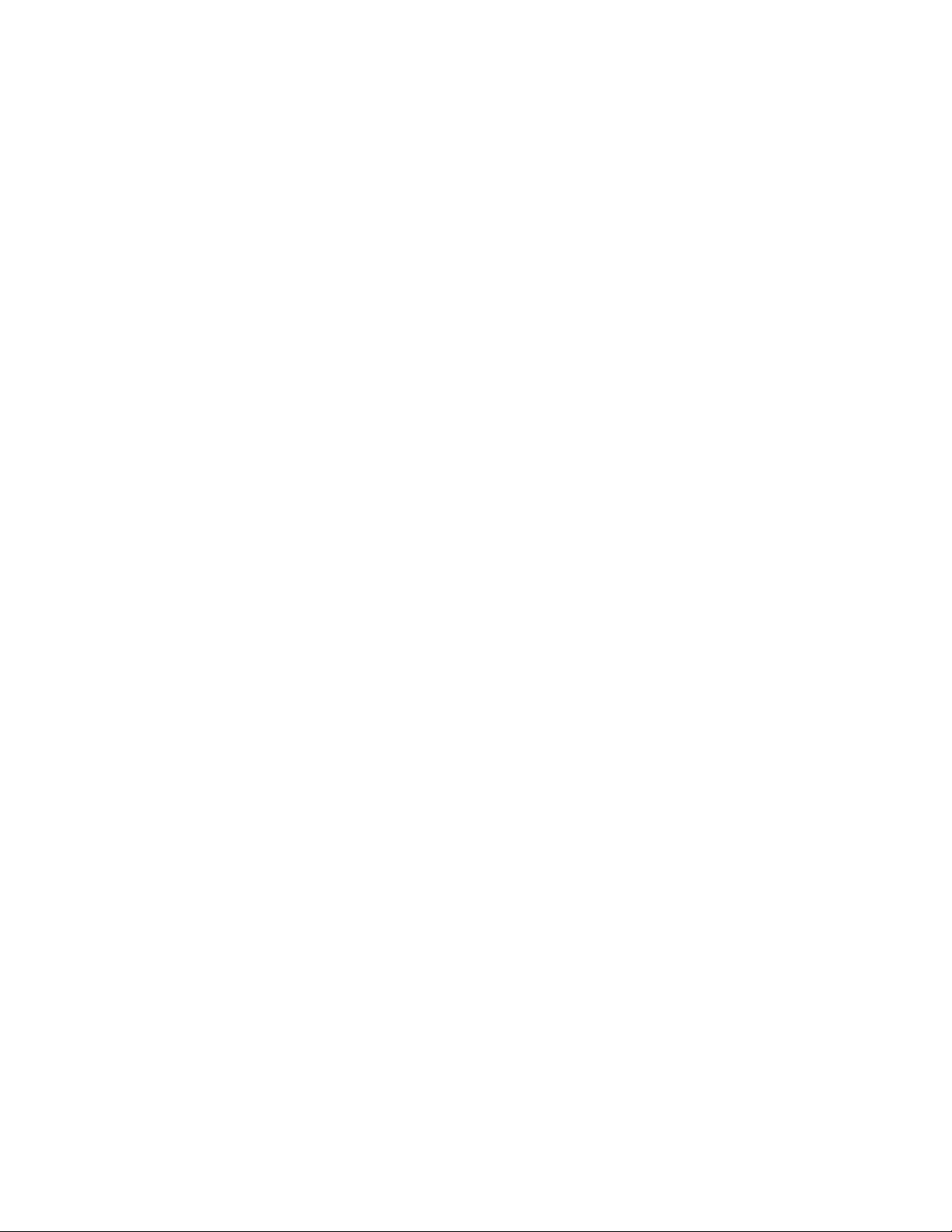
Hvis du ikke kan velge en av skriverne i listen på grunn av programvaren, er det mulig at du må tilpasse skriveren din
til Epson-emuleringsmodus.
Merk: Skriverdriveren du velger i programmet må samsvare med emuleringsmodellen du velger for skriveren. Noen
skriverdrivere, med unntak av 2500-serien, har støtte for de fleste funksjonene på skriveren.
Bruke Epson-emuleringsmodus
Hvis skriveren bruker Epson-modus, kan du velge en skriver fra programmet i følgende anbefalte rekkefølge.
Merk: Skriverdriveren du velger i programmet, må samsvare med emuleringsmodusen du velger for skriveren din.
Noen skriverdrivere, med unntak av 2500-serien, har støtte for de fleste funksjonene på skriveren.
For brukere av Forms Printer 2580/2581:
1 Epson FX850
2 Epson FX 1050
For brukere av Forms Printer 2590/2591:
1 Epson LQ850
2 LQ 1050
Bruke Okidata MICROLINE-emuleringsmodus
Hvis skriveren har tilleggsutstyret for Okidata MICROLINE-emuleringsmodus installert, kan du velge en skriver fra
programmet i følgende anbefalte rekkefølge.
1 Oki 320/321 Turbo
2 Oki 320/321
Bli kjent med skriveren
16
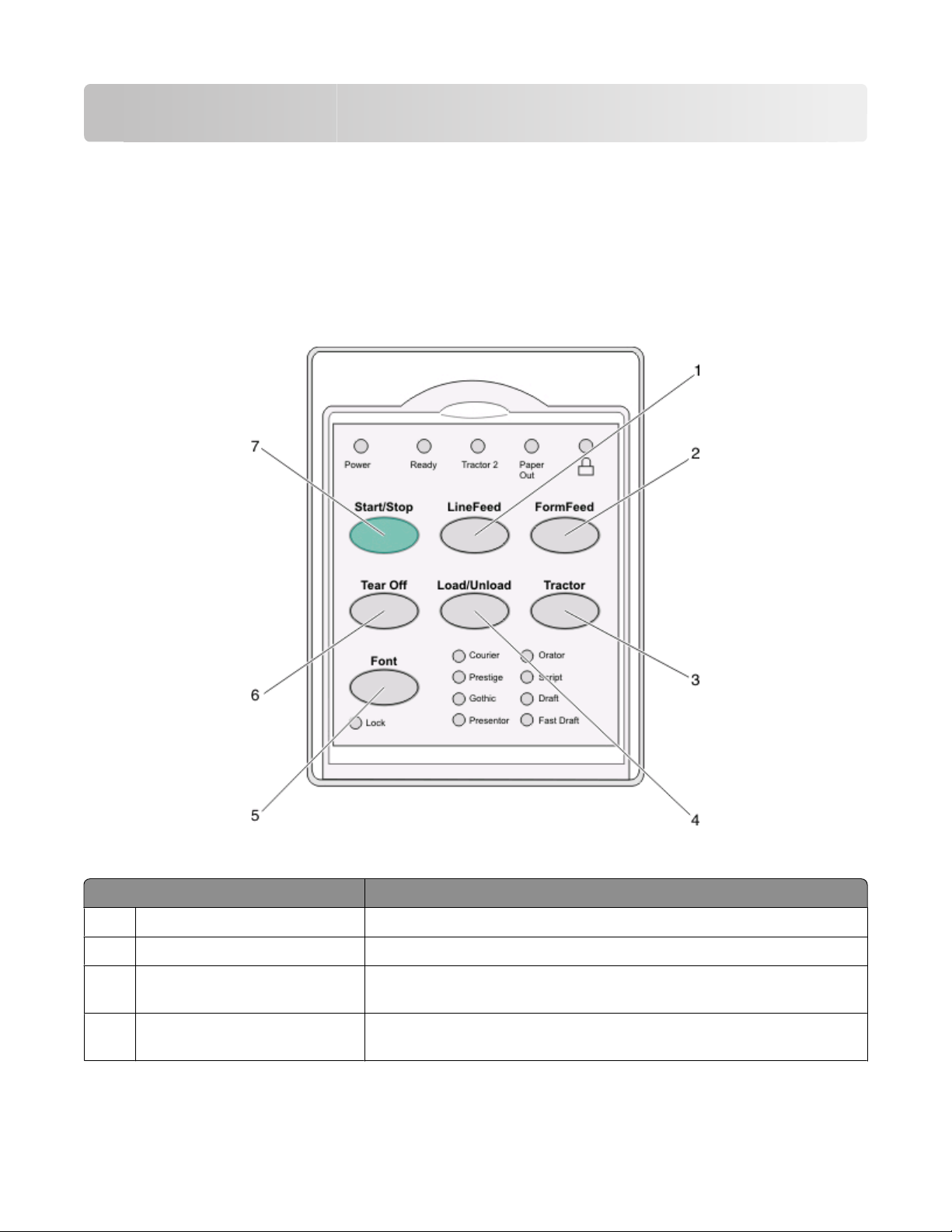
Bruke kontrollpanelet
Forstå knappene på kontrollpanelet
Kontrollpanelet har to funksjonalitetsnivåer:
• Nivå 1, med kontrollpaneldekselet lukket, inneholder grunnleggende funksjoner som FormFeed (Arkmating),
Tear Off (Riv av) og tilkobling/frakobling.
• Nivå 2, med kontrollpaneldekselet åpent, inneholder mer avanserte funksjoner. Bruk nivå 2 til å velge en makro
og endre skrivermenyinnstillinger.
Knapper på nivå 1 på kontrollpanelet.
Knapp Funksjon
LineFeed (Linjemating) Trekker papiret frem én linje
1
FormFeed (Arkmating) Trekker papiret frem til neste Top-Of-Form (Øvserste linje på arket)
2
3 Traktor Brukes til å bytte mellom Traktor 1 og Traktor 2 når tilleggsutstyret Traktor 2
er installert.
4 Load/Unload (Trekk inn / trekk ut) Trekker inn papiret til aktuell Top-Of-Form (Øverste linje på arket), eller trekker
ut papiret og plasserer det i papirparkering.
Bruke kontrollpanelet
17
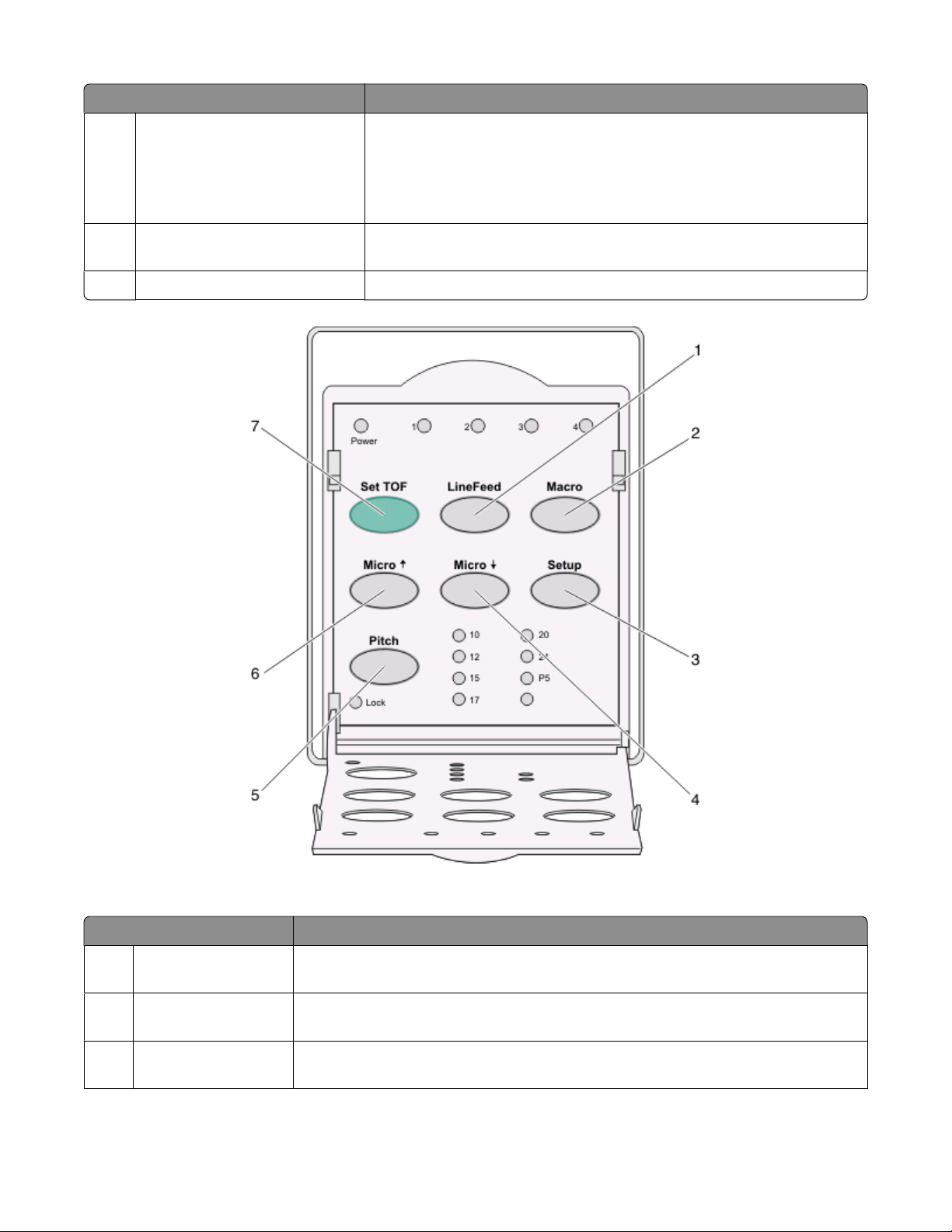
Knapp Funksjon
Skrift Velger én av de innebygde skriftstilene
5
Merk: Hvis du trykker gjentatte ganger på knappen Font (Skrift), blas det
gjennom utvalget av skriftvalg. Hvis du fortsetter å trykke på knappen Font
(Skrift) etter at du har bladd gjennom alle skriftene én gang, låses
skriftvalgene.
6 Tear Off (Riv av) Brukes til å bytte mellom Tear Off (Riv av) og Top-Of-Form (Øverste linje på
arket)
Start/Stop (Start/stopp) Forteller om av/på-statusen til skriveren
7
Knapper på nivå 2 på kontrollpanelet.
Knapp Funksjon
1 LineFeed (Linjemating) Trekker papiret frem én linje. Hvis du trykker på og holder inne LineFeed (Linjemating),
trekkes papiret frem 5 mikrobevegelser og blir deretter matet løpende.
Macro (Makro) Brukes til å velge mellom fire dokumentformater for å støtte forskjellige typer fortrykt
2
papir.
Setup (Oppsett) Trykk på Setup (Oppsett) for å gå til oppsettmodus. Lar deg endre standardverdiene og
3
modiene for skriveren.
Bruke kontrollpanelet
18
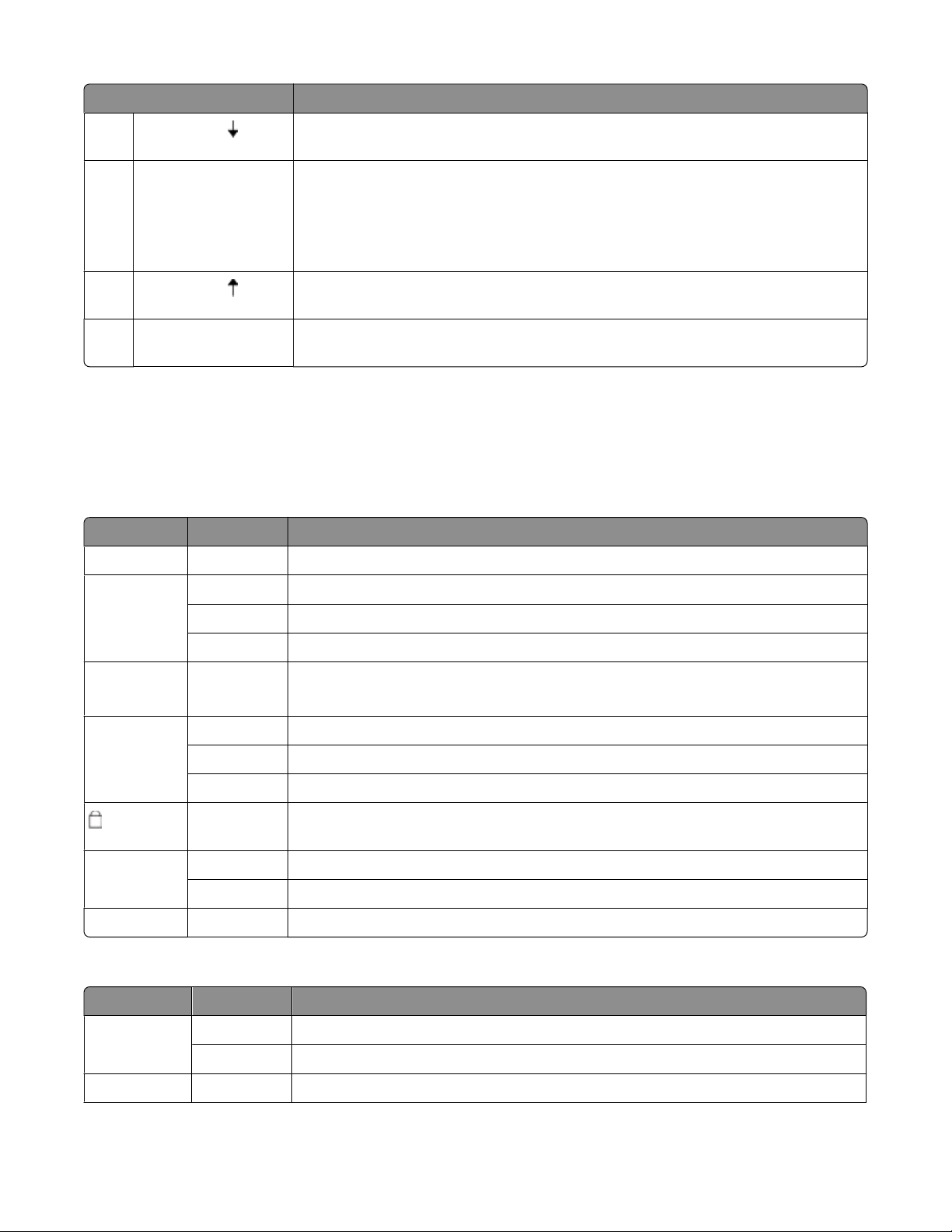
Knapp Funksjon
4
Micro (Mikro)
Pitch (Tegnbredde) Angir tegnbredde til: 10, 12, 15, 17, 20 tegn per tomme (tpt) eller individuell tegnbredde
5
Mater papiret nedadgående i små, trinnvise bevegelser. Trykk på og hold inne denne
knappen forr å velge løpende mating.
Merk:
• På 2590/2591-modellene kan du også velge 24 tpt.
• Fast Draft støtter bare tegnbreddene 10, 12 og 15.
6
Micro (Mikro)
Set TOF (Angi TOF) Brukes til å angi Top-Of-Form (Øverste linje på arket), som er startpunktet for den første
7
Mater papiret oppadgående i små, trinnvise bevegelser. Trykk på og hold inne denne
knappen forr å velge løpende mating.
linjen som skrives ut på siden
Forstå lampene på kontrollpanelet
Følgende tabeller beskriver lampene på kontrollpanelet
Lampene på nivå 1 på kontrollpanelet
Lampe Lampestatus Hva betyr det?
Strøm På Skriveren er tilkoblet.
Klar På Skriveren er tilkoblet og klar til å skrive ut.
Blinker Skriveren mottar data.
Av Skriveren er frakoblet.
Traktor 2 På Traktor 2 er aktivert.
Merk: Forutsetter at traktor 2-materen (tilleggsutstyr) er installert.
Tomt for papir Av Det er lagt papir i skriveren.
Blinker Skriveren er tom for papir.
På Det har oppstått en skriverfeil.
På Kontrollpanelet er låst, og du kan bare bruke følgende knapper: Start/Stop (Start/stopp),
FormFeed (Arkmating), Tear Off (Riv av) og Load/Unload (Trekk inn / trekk ut).
Skrift På En av de innebygde skriverskriftene er valgt.
Av En nedlastet skrift er valgt.
Skriftlås På Skriftlås er aktivert. Innebygde skriverskrifter er låst.
Lampene på nivå 2 på kontrollpanelet
Lampe Lampestatus Hva betyr det?
Makro På Den angitte makrofunksjonen er aktivert.
Av Ingen makro er i bruk, eller makrofunksjonen er deaktivert på menyen Setup (Oppsett).
Tegnavstand På En av de innebygde skrivertegnavstandene er valgt.
Bruke kontrollpanelet
19
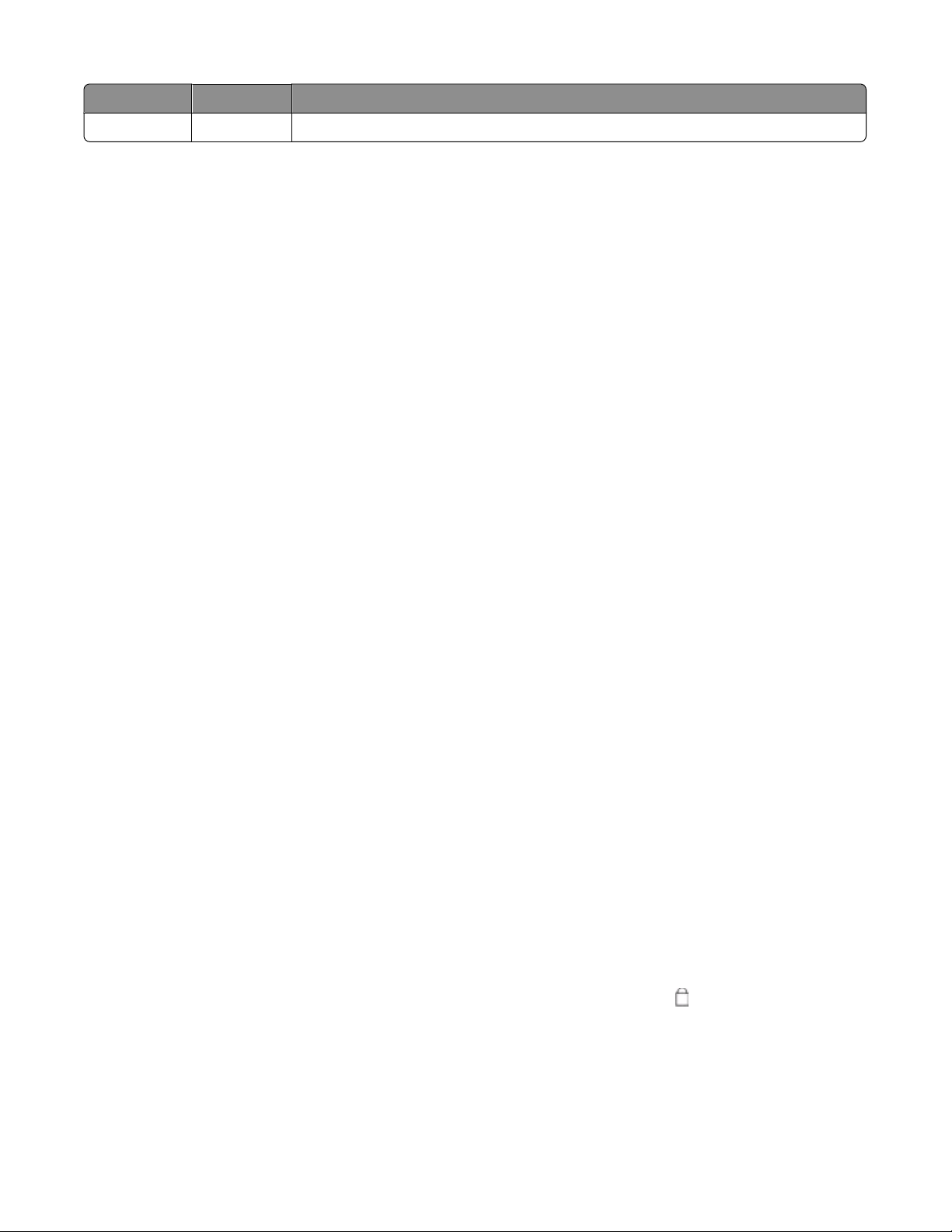
Lampe Lampestatus Hva betyr det?
Tegnbreddelås På Pict Lock (Tegnbreddelås) er aktivert. Innebygde skriverskrifter er låst.
Koble til eller koble fra skriveren
Skriveren må være tilkoblet for å motta data.
• Koble til skriveren ved å trykke på Start/Stop (Start/stopp).
Lampen Ready (Klar) slås på. Hvis det ikke er papir i skriveren, blinker lampen Paper Out (Tomt for papir). Når den
er tilkoblet, er skriveren klar til å motta utskriftsjobber.
• Koble fra skriveren ved å trykke på Start/Stop (Start/stopp).
Lampen Ready (Klar) slås av. Skriveren skriver ferdig den linjen den holder på med, og stopper deretter utskriften.
For å fortsette å skrive ut kan du trykke på Start/Stop (Start/stopp) til lampen Ready (Klar) slås på.
Trekke frem papiret
Bruk disse knappene på kontrollpanelet til å trekke frem papiret når skriveren ikke skriver ut:
Merk: Når du skriver ut listepapir og du trykker på LineFeed (Linjemating) for første gang, flyttes papiret fra
avrivningsstedet til gjeldende linje som skrives ut, før papiret trekkes frem.
• Trykk på LineFeed (Linjemating) for å trekke frem papiret til neste linje.
• Trykk på FormFeed (Arkmating) for å trekke frem papiret til Top-Of-Form (Øverste linje på arket) på neste side
eller for å sende ut enkeltarket.
Slik endrer du avrivingsstedet på gjeldende side:
• Trykk på LineFeed (Linjemating) for å flytte papiret trinnvist.
• Trykk på Tear Off (Riv av) for å flytte papiret til Top-Of-Form (Øverste linje på arket).
Bruke funksjonen Load/Unload (Trekk inn / trekk ut)
Bruk knappen Load/Unload (Trekk inn / trekk ut) for å ta ut listepapiret fra skriveren, slik at skriveren kan skrive ut
enten på et enkeltark eller på en konvolutt.
Funksjonen Load/Unload (Trekk inn / trekk ut) fungerer kun når traktorenheten er i skyvestilling.
Du kan også bruke funksjonen Load/Unload (Trekk inn / trekk ut) for å legge listepapir i skriveren når papirbanen er
klar eller for å endre én type fortrykt papir til en annen.
Låse og frigi kontrollpanelet
Lås kontrollpanelet hvis du vil begrense bruken av skriverfunksjonene til knappene Start/Stop (Start/stopp),
FormFeed (Arkmating), Tear Off (Riv av) og Load/Unload (Trekk inn / trekk ut). Lampen
Slik låser du kontrollpanelet:
1 Slå av skriveren.
lyser når panelet er låst.
2 Trykk på og hold nede Load/Unload (Trekk inn / trekk ut) og Tractor (Traktor) mens du slår på skriveren.
Bruke kontrollpanelet
20
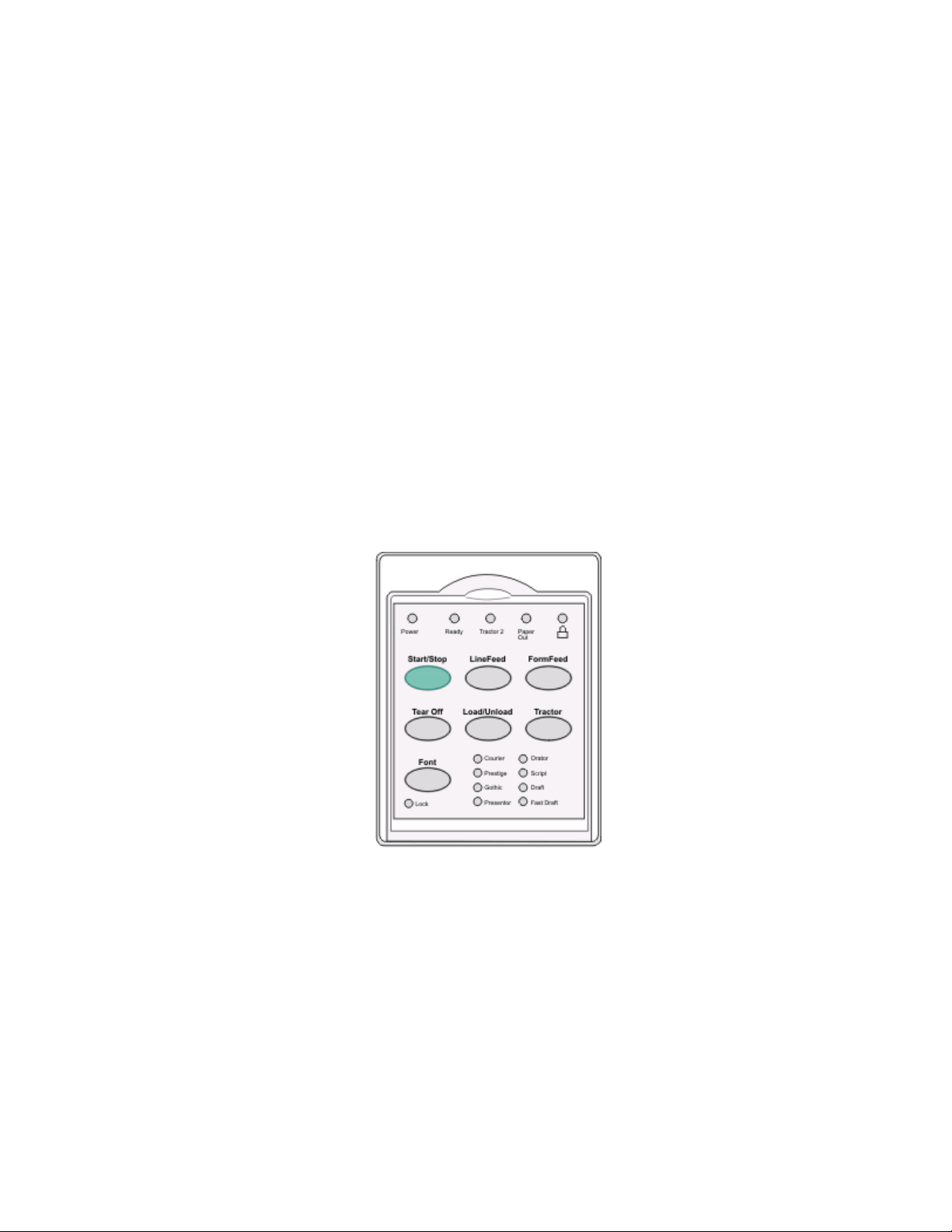
Slik frigir du kontrollpanelet:
1 Slå av skriveren.
2 Trykk på og hold nede Load/Unload (Trekk inn / trekk ut) og Tractor (Traktor) mens du slår på skriveren.
Velge traktormodus
Merk: Med denne funksjonen trekkes listepapir ut av den gjeldende valgte traktoren. Riv derfor av overflødig papir
før du starter.
Når Traktor 2-materen (tilleggsutstyr) er installert, kan du trykke på Tractor (Traktor) for å trekke ut listepapiret som
står i, og bytte til listepapiret i den andre traktorkilden.
Lampen for Tractor 2 (Traktor 2) lyser når Traktor 2-materen (tilleggsutstyr) er valgt.
Velge eller låse en skrift
Skriverdatastrømmen kan inneholde kontrollkoder som velger en bestemt skrift. Hvis du vil overstyre kodene, kan
du velge eller låse en bestemt skrift.
1 Du velger en skrift ved å trykke på Font (Skrift) til lampen Font light (Skriftlys) slås på ved siden av den skriften
du vil bruke.
2 Fortsett å trykke på Font (Skrift) til lampen Font Lock (Skriflås) slås på og skriften du vil bruke, er valgt.
Skriften låses til skriveren slås av.
Deaktivere Font Lock (Skriftlås)
1 For å deaktivere Font Lock (Skriftlås) kan du trykke på Font (Skrift) gjentatte ganger til lampen Font Lock (Skriftlås)
slås av og skriften du ønsker er valgt.
2 Hvis skriveren er frakoblet trykker du på Start/Stop (Start/stopp).
Skriveren er klar til å skrive ut når lampen Ready (Klar) slås på.
Bruke kontrollpanelet
21
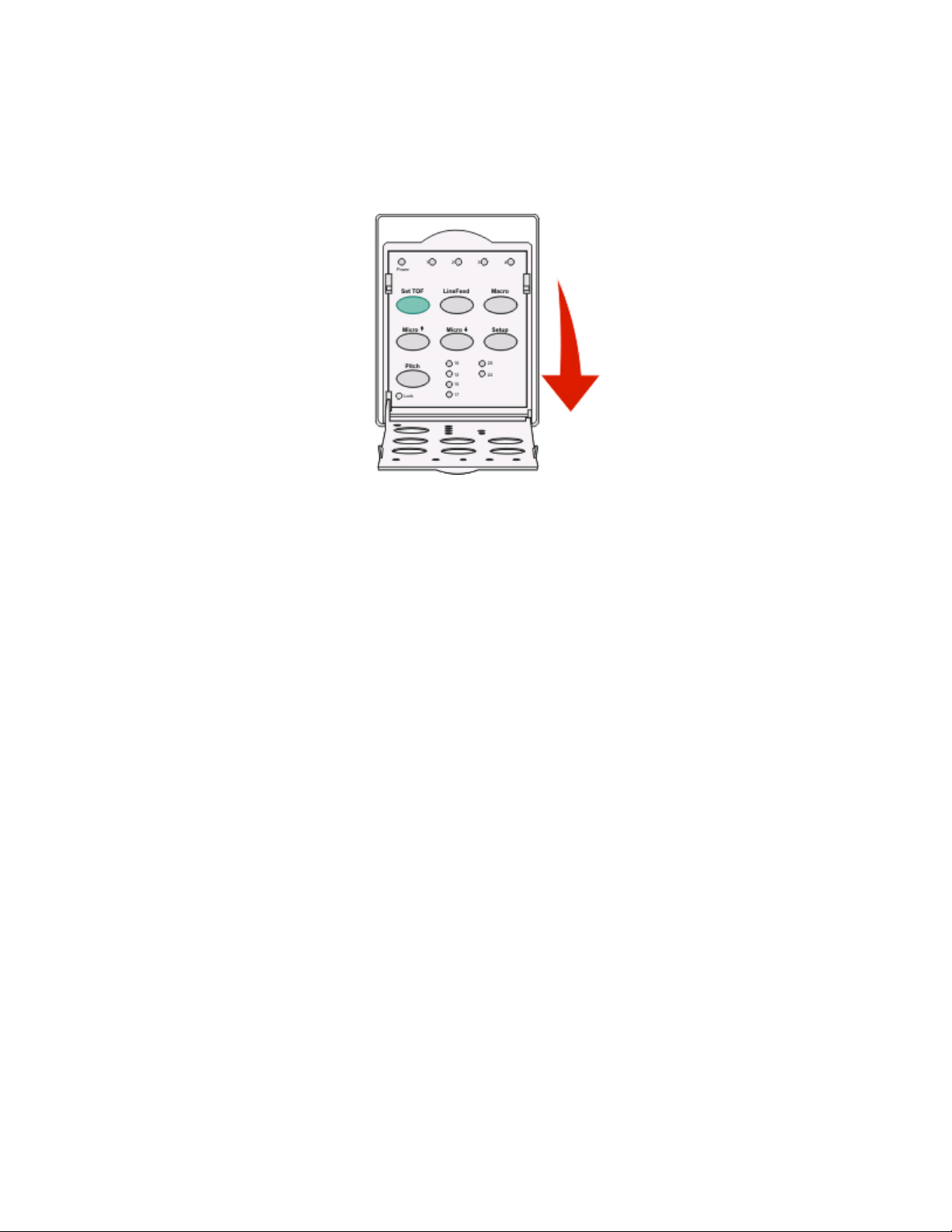
Velge eller låse en tegnbredde
Skriverdatastrømmen kan inneholde kontrollkoder som velger en bestemt tegnbredde. Hvis du vil overstyre kodene,
kan du velge eller låse en bestemt tegnbredde.
1 Hvis du vil velge en tegnbredde, åpner du kontrollpanelet til nivå 2.
2 Trykk på Pitch (Tegnbredde) gjentatte ganger til lampen Pitch (Tegnbredde) slås på ved siden av den
tegnbredden du vil bruke.
3 Fortsett å trykke på Pitch (Tegnbredde) til lampen Pitch Lock (Tegnbreddelås) slås på, og den tegnbredden du
vil bruke, er valgt.
Tegnbredden låses til skriveren slås av.
Deaktivere Pitch Lock (Tegnbreddelås)
1 For å deaktivere Pitch Lock (Tegnbreddelås) kan du trykke på Pitch (Tegnbredde) gjentatte ganger til lampen
Pitch Lock (Tegnbreddelås) slås på og tegnbredden du ønsker er valgt.
2 Velg kontrollpanelet.
3 Hvis skriveren er frakoblet trykker du på Start/Stop (Start/stopp).
Når lampen Ready (Klar) lyser, er skriveren klar til å skrive ut.
Bruke kontrollpanelet
22
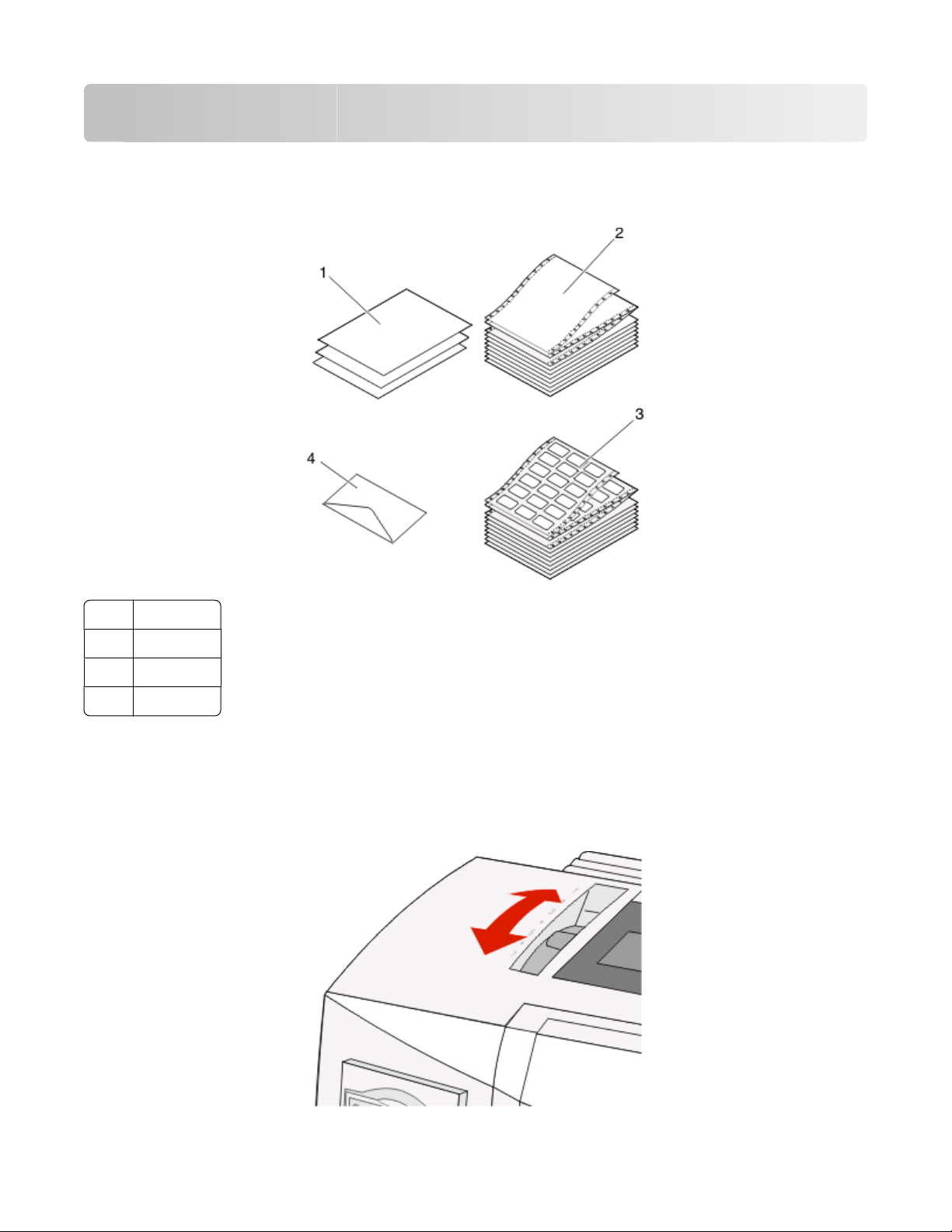
Legge i papir
Dette avsnittet forklarer hvordan listepapir, enkeltskjemaer, etiketter og konvolutter legges i. Det inneholder også
informasjon om papirretning, justering av hendelen for skjematykkelse og bruk av skyve- og trekketraktorene for
ulike papirbaner.
Enkeltark
1
Listepapir
2
Konvolutter
3
4 Etiketter
Justere hendelen for skjematykkelse
Bruk hendelen for skjematykkelse for å gjøre justeringer i forhold til papirtykkelsen når du skal skrive ut på ulike
skjemaer. Følg denne tabellen for din skrivermodell når du skal justere denne hendelen:
Legge i papir
23
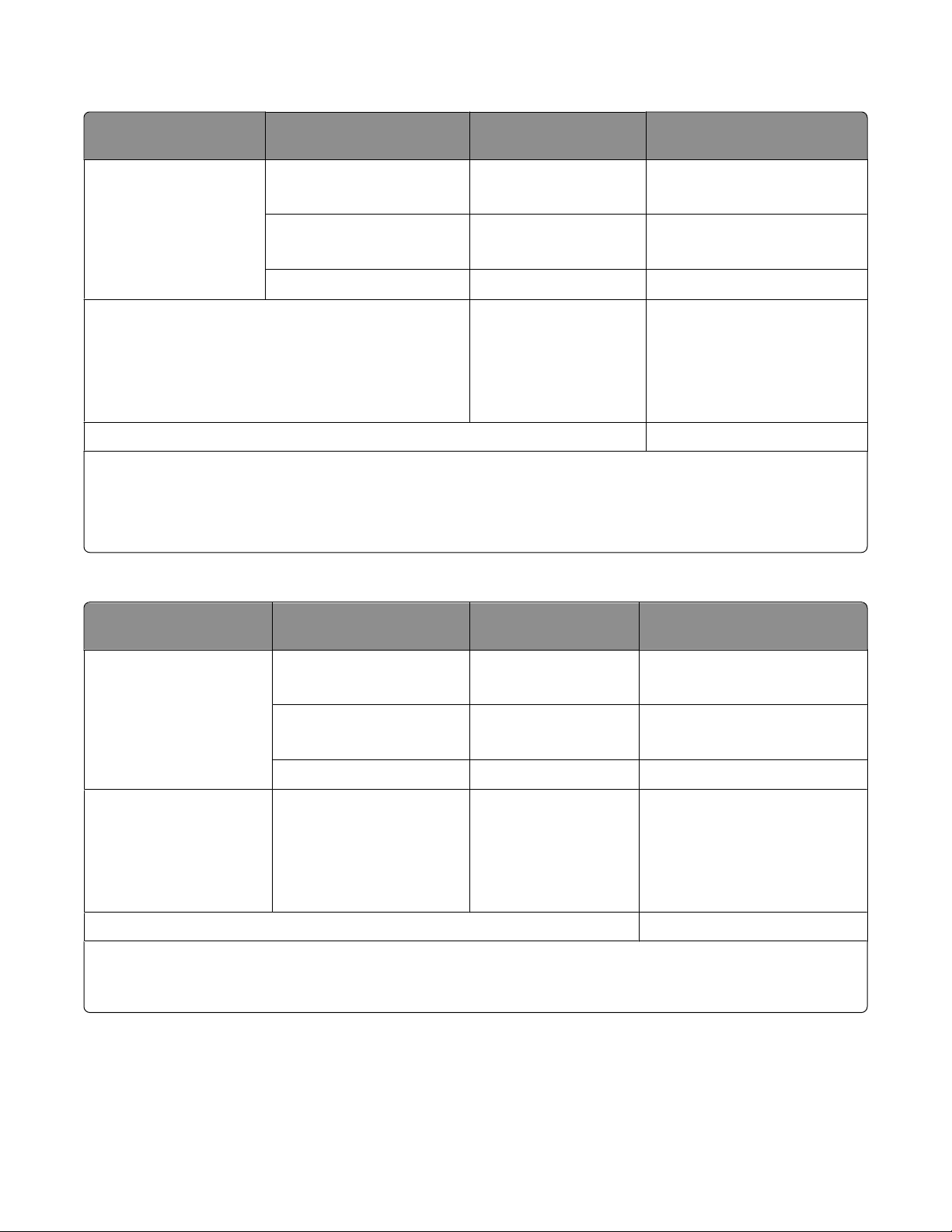
Skjematykkelse for 2580/2581
Papirtype Papirtykkelse Papirvekt Plassering av hendel for
skjematykkelse
Enkle skjemaer (enkeltark
eller listepapir)
Tynt
Vanlig
Tykt
56 g/m
65 g/m
68 g/m
75 g/m
90 g/m
2
2
2
2
2
1
1 eller 2
2
Skjemaer i flere deler 2 deler
3 deler
4 deler
5 deler
6 deler
2 eller 3
3 eller 4
4 eller 5
5 eller 6
5, 6 eller 7
Konvolutter 4, 5 eller 6
Merk:
• Utskriftskvaliteten avhenger av kvaliteten på flerlagspapiret og driftsmiljøet. Utskrift ved lav temperatur kan føre til
dårlig utskriftskvalitet avhengig av papiret som brukes.
• Utskriftshastigheten blir langsommere hvis innstillingen på hendelen for skjematykkelse er 4 eller høyere.
Skjematykkelse for 2590/2591
Papirtype Papirtykkelse Papirvekt Plassering av hendel for
skjematykkelse
Enkle skjemaer (enkeltark
eller listepapir)
Tynt
Vanlig
Tykt
56 g/m
65 g/m
68 g/m
75 g/m
90 g/m
2
2
2
2
2
1
1 eller 2
2
Skjemaer i flere deler 2 deler
3 deler
4 deler
5 deler
6 deler
2 eller 3
3 eller 4
4 eller 5
5 eller 6
5, 6 eller 7
Konvolutter 4, 5 eller 6
Merk:
Utskriftskvaliteten avhenger av kvaliteten på flerlagspapiret og driftsmiljøet. Utskrift ved lav temperatur kan føre til dårlig
utskriftskvalitet avhengig av papiret som brukes.
Legge i papir
24
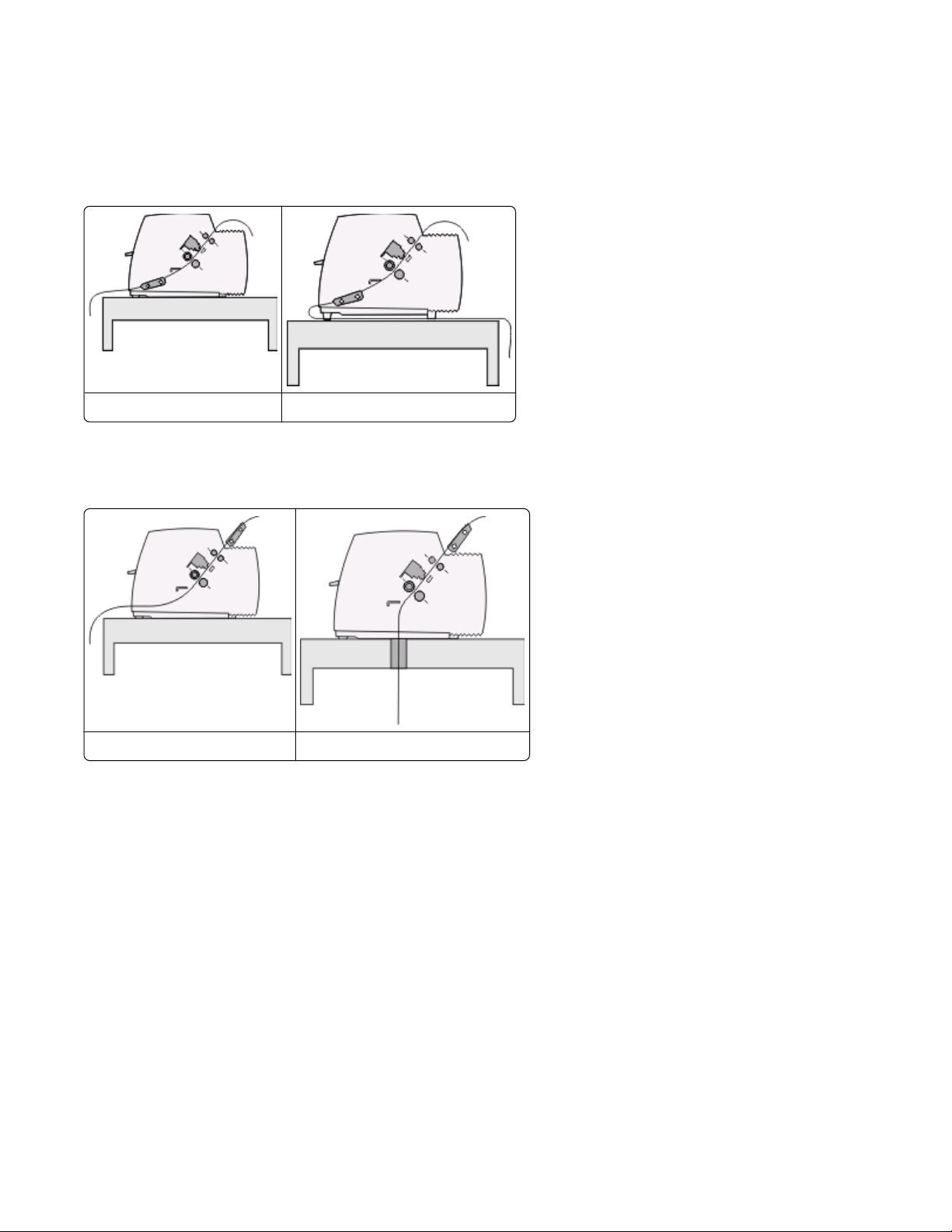
Papirbaner
Papirbaner for skyvetraktoren
I disse eksemplene skyver traktoren papiret fra forsiden eller baksiden av skriveren.
Papir som mates foran Papir som mates bak
Papirbaner for trekketraktoren
I disse eksemplene trekker traktoren papiret fra forsiden eller undersiden av skriveren.
Papir som mates foran Papir som mates under
Bruke funksjonen Tear Off (Riv av)
Ved å trykke på knappen Tear Off (Riv av) trekkes perforeringen på listepapiret frem til avrivningsposisjonen. Du kan
angi at funksjonen Tear Off (Riv av) skal være automatisk eller manuell ved å justere innstillingen Auto Tear Off
(Automatisk avrivning) i Setup mode (Oppsettmodus):
• On (På) — angir funksjonen Tear Off (Riv av) slik at listepapiret flyttes til posisjonen Tear Off (Riv av) automatisk.
• Off (Av) — gjør at du kan flytte listepapiret til posisjonen Tear Off (Riv av) manuelt
Merk: Standardinnstillingen er On (På).
Merk: Funksjonen Tear Off (Riv av) fungerer kun når traktorenheten er i skyvestilling, og når riktig sidelenge er angitt
på menyen Setup (Oppsett) eller fra programmet. Se Bruke oppsettmodus på side 49 hvis du vil ha mer informasjon.
Legge i papir
25

Angi posisjonen Tear Off (Riv av)
Når Auto Tear Off (Riv av automatisk) er satt til On (På), flyttes perforeringen på toppen av listepapiret til posisjonen
Tear Off (Riv av) når følgende punkter stemmer:
• Skriveren er ferdig med å skrive ut.
• Papiret er trukket frem til Top-Of-Form (Øverste linje på arket) på neste side.
• Ingen informasjon, skriverkontrollkoder eller escape-koder har blitt sendt til skriveren etter at papiret ble trukket
frem til Top-Of-Form (Øverste linje på arket).
• Utskriftsbufferen har ikke mottatt data på ett sekund.
Hvis du allerede har angitt Top-Of-Form (Øverste linje på arket) og vil endre posisjonen til Tear Off (Riv av), kan du
følge disse trinnene:
1 Trykk på Start/Stop (Start/stopp) for å koble fra skriveren.
2 Trykk på og hold nede Tear Off (Riv av) til skriveren piper.
Lampen
blinker.
3 Åpne kontrollpaneldekselet for å få tilgang til nivå 2.
4 Trykk på Micro (Mikro) eller Micro (Mikro) for å flytte papiret til posisjonen Tear Off (Riv av).
5 Lukk kontrollpaneldekselet.
Skriveren piper to ganger. Papiret ruller bakover og flytter seg deretter til den nye Tear Off (Riv av)-posisjonen.
6 Trykk på Start/Stop (Start/stopp).
Papiret blir liggende i gjeldende Tear Off (Riv av)-posisjon til du sender en annen jobb til skriveren. Papiret flyttes
fra posisjonen Tear Off (Riv av) til Top-Of-Form (Øverste linje på arket) og begynner å skrive ut.
Legge i listepapir
Legge i listepapir ved hjelp av skyvetraktoren
Du kan legge i listepapir i fire forskjellige papirbaner, avhengig av om du har installert skyve- eller trekketraktor.
Skriveren leveres fra fabrikken med traktormateren i skyvestilling.
Merk: Hvis du har installert den automatiske arkmateren eller Traktor 2-materen (tilleggsutstyr), kan du se
dokumentasjonen som fulgte med dette tilleggsutstyret, for å få informasjon om hvordan du legger i papir i skriveren.
1 Slå på skriveren.
Legge i papir
26

2 Kontroller at papirbanen er tom.
Merk: Du kan fjerne ark eller konvolutter som befinner seg i skriveren, ved å trykke på FormFeed (Arkmating).
3 Still inn hendelen for skjematykkelse på en innstilling som samsvarer med tykkelsen på papiret du bruker.
4 Dra frontdekselet opp.
5 Flytt papirvalghendelen ned til .
6 Trekk opp traktorlåsehendlene på høyre og venstre side for å frigi traktorene.
Legge i papir
27

7 Åpne venstre og høyre traktordeksel, og plasser papirhullene over andre og tredje pinne i traktorenheten.
Om nødvendig kan du justere venstre eller høyre traktor, slik at de passer til papirbredden.
Merk: Når du plasserer venstre traktor til venstre for traktorstopperen, holdes papiret innenfor
papirsensorområdet.
8 Lukk venstre og høyre traktorklemme.
9 Flytt traktoren, slik at venstre marg på papiret samsvarer med [A-symbolet på den bakre platen.
Merk: Avstanden fra [A-symbolet til venstre kant på papiret bestemmer bredden på venstre marg.
10 Trykk ned venstre traktorlåsehendel for å låse traktoren på plass.
11 Pass på at papiret ligger jevnt, og lås høyre låsehendel.
Legge i papir
28

12 Lukk frontdekselet.
13 Trykk på Start/Stop (Start/stopp) for å legge i papir til Top-Of-Form (Øverste linje på arket), slik at skriveren kobles
til.
Hvis Auto Tear Off (Automatisk avrivning) er satt til On (På), trekker skriveren papiret frem til avrivningskanten.
Merk: Når du bruker skyvetraktoren til å skrive ut på listepapir, kan det hende at linjeavstanden på de første
3,8 centimeterne på det første arket kan variere noe.
Frontmate listepapir ved hjelp av trekketraktoren
Kontroller at traktoren står i trekkestilling.
Merk: Hvis du har installert den automatiske arkmateren eller Traktor 2-materen (tilleggsutstyr), kan du se
dokumentasjonen som fulgte med dette tilleggsutstyret, for å få informasjon om hvordan du legger i papir i skriveren.
1 Slå på skriveren.
2 Kontroller at papirbanen er tom.
Merk: Du kan fjerne ark eller konvolutter som befinner seg i skriveren, ved å trykke på FormFeed (Arkmating).
3 Still inn hendelen for skjematykkelse på en innstilling som samsvarer med tykkelsen på papiret du bruker.
4 Fjern fargebåndsdekselet.
5 Flytt papirvalghendelen ned til .
Legge i papir
29

6 Trekk opp traktorlåsehendlene på høyre og venstre side for å frigi traktorene.
7 Åpne venstre og høyre traktorklemme.
8 Åpne frontdekselet.
9 Legg i papir i fronten på skriveren mellom skinnene i metall og plast.
Legge i papir
30

Skyv eller trekk papiret gjennom papirbanen til det passerer skrivehodet.
10 Lukk frontdekselet.
11 Plasser papirmatingshullene over traktorpinnene.
Om nødvendig kan du justere venstre eller høyre traktor, slik at de passer til papirbredden.
Merk: Hvis du har problemer med å flytte den høyre traktoren slik at den passer til papirbredden, kan du rulle
bort traktorstopperen i gummi. Flytt traktoren slik at den passer til papirbredden, legg i papiret, og lås traktoren.
12 Lukk venstre og høyre traktorklemme.
13 Bytt fargebåndtilgangsdekselet.
14 Flytt traktoren slik at venstre marg på papiret samsvarer med [A-symbolet på den bakre platen.
Merk: Avstanden fra [A-symbolet til venstre kant på papiret bestemmer bredden på venstre marg.
15 Trykk ned venstre traktorlåsehendel for å låse traktoren på plass.
Legge i papir
31

16 Pass på at papiret ligger jevnt, og lås høyre låsehendel.
17 Åpne kontrollpaneldekselet for å få tilgang til nivå 2.
18 Trykk på Micro (Mikro) , Micro (Mikro) eller LineFeed (Linjemating) for å trekke papiret inn til linjen du vil bruke
som Top-Of-Form (Øverste linje på arket).
Merk:
• Bruk det andre arket til å angi hva som skal være Top-Of-Form (Øverste linje på arket).
• Det gjør du ved å tilpasse de vannrette linjene (på skinnene) i forhold til den linjen du vil angi som Top-Of-
Form (Øverste linje på arket).
19 Trykk på Set TOF (Angi TOF) for å angi Top-Of-Form (Øverste linje på arket).
Merk: Top-Of-Form (Øverste linje på arket) lagres ikke hvis du slår av skriveren, eller hvis skriveren går tom for
papir når den bruker trekketraktoren.
20 Kontroller at skriveren er tilkoblet, og at lampen Ready (Klar) lyser.
Merk: Hvis ikke må du trykke på Start/Stop (Start/stopp) til lampen Ready (Klar) lyser.
Legge i papir
32

Bunnmate listepapir ved hjelp av trekketraktoren
Merk:
• Kontroller at traktoren står i trekkestilling.
• Bruk et møbel med papirmatingsåpning på midten.
• Skriveren bruker en trekkefunksjon for bunnmating og er derfor spesielt nyttig for papir som har lett for å krølle
seg, er veldig tungt eller veldig lett.
Merk: Hvis du har satt inn den automatiske arkmateren eller Traktor 2-materen (tilleggsutstyr), kan du se
dokumentasjonen som fulgte med dette tilleggsutstyret, for å få informasjon om hvordan du legger i papir i skriveren.
1 Slå på skriveren.
2 Kontroller at papirbanen er tom.
Merk: Du kan fjerne ark eller konvolutter som befinner seg i skriveren, ved å trykke på FormFeed (Arkmating).
3 Still inn hendelen for skjematykkelse på 7.
4 Flytt papirvalgshendelen ned til -posisjonen.
Legge i papir
33

5 Fjern fargebåndtilgangsdekselet.
6 Trekk opp traktorlåsehendlene på høyre og venstre side for å frigi traktorene.
Legge i papir
34

7 Åpne venstre og høyre traktorklemme.
8 Legg i papiret via bunnåpningen på skriveren.
Skyv eller trekk papiret gjennom papirbanen til det passerer skrivehodet.
9 Plasser papirmatingshullene over traktorpinnene.
Legge i papir
35

Om nødvendig kan du justere venstre eller høyre traktor, slik at de passer til papirbredden.
Merk: Hvis du har problemer med å flytte høyre traktor slik at den passer til papirbredden, må du flytte
traktorstopperen ut av posisjonen den står i. Flytt traktoren slik at den passer til papirbredden, trekk inn papiret,
og lås høyre traktor.
10 Lukk venstre og høyre traktorklemme.
11 Bytt fargebåndtilgangsdekselet.
12 Flytt traktoren slik at venstre marg på papiret samsvarer med [A-symbolet på den bakre platen.
Merk: Avstanden fra [A-symbolet til venstre kant på papiret bestemmer bredden på venstre marg.
13 Trykk ned venstre traktorlåsehendel for å låse traktoren på plass.
14 Pass på at papiret ligger jevnt, og lås høyre låsehendel.
15 Åpne kontrollpaneldekselet, slik at du får tilgang til nivå 2.
16 Trykk på Micro (Mikro) , Micro (Mikro) eller LineFeed (Linjemating) for å trekke papiret inn til linjen du vil bruke
som Top-Of-Form (Øverste linje på arket).
17 Trykk på Set TOF (Angi TOF) for å angi Top-Of-Form (Øverste linje på arket).
Merk: Top-Of-Form (Øverste linje på arket) lagres ikke hvis du slår av skriveren, eller hvis skriveren går tom for
papir når den bruker trekketraktoren.
18 Kontroller at skriveren er tilkoblet, og at lampen Ready (Klar) lyser.
Merk: Hvis dette ikke er tilfelle, trykker du på Start/Stop (Start/stopp) til lampen Ready (Klar) lyser.
Legge i papir
36

Legge i enkeltark
Enkeltark kan være enkle ark, konvolutter eller skjemaer i flere deler. De legges én om gangen i den manuelle materen.
Legge i enkeltark eller konvolutter manuelt
Merk: Hvis du har installert den automatiske arkmateren Traktor 2-materen (tilleggsutstyr), kan du se i
dokumentasjonen som fulgte med dette tilleggsutstyret, for å få instruksjoner for hvordan du legger i papir.
1 Slå på skriveren.
2 Kontroller at papirbanen er tom.
3 Hvis det er listepapir i papirbanen, må du rive av forkanten på listepapiret og trykker deretter på Load/Unload
(Trekk inn / trekk ut) for å parkere listepapiret.
Lampen Paper Out (Tomt for papir) blinker.
4 Still inn hendelen for skjematykkelse riktig i forhold til papirtypen du bruker.
5 Flytt papirvalghendelen opp til .
6 Åpne den manuelle materen.
7 Flytt den venstre papirføreren slik at startpunktet du ønsker for utskrift, er på linje med [A-symbolet på
margføreren.
Legge i papir
37

Avstanden fra den venstre papirføreren til [A-symbolet avgjør bredden på venstremargen.
8 Legg et enkeltark eller en konvolutt inntil den venstre papirføreren.
Merk: Hvis du legger i et ark eller en konvolutt som er fortrykt, må du legge den øverste kanten inn først med
den trykte siden opp.
9 Flytt den høyre papirføreren slik at den ligger inntil høyrekanten på enkeltarket eller konvolutten.
Venstre papirfører
1
2 Enkeltark eller konvolutt
Høyre papirfører
3
10 Legg enkeltarket eller konvolutten i skriveren til lampen Paper Out (Tomt for papir) slutter å blinke.
Legge i papir
38

Merk:
• Hvis Auto Cut Sheet Load (Automatisk mating av enkeltark) står på On (På), mates papiret automatisk til Top-
Of-Form (Øverste linje på arket).
• Hvis Auto Cut Sheet Load (Automatisk mating av enkeltark) står på Off (Av), må du trykke på FormFeed
(Arkmating).
11 Kontroller at skriveren er tilkoblet, og at lampen Ready (Klar) lyser.
Merk: Hvis ikke må du trykke på Start/Stop (Start/stopp) til lampen Ready (Klar) lyser.
Justere venstremargen
Du kan endre startpunktet for utskrift ved venstremargen manuelt. Startpunktet for utskrift indikeres med [A-
symbolet. Du kan også angi venstremargen fra programmet.
Merk:
• Hvis du angir venstremargen i programmet, legges målet til i venstremarginnstillingen på skriveren. Hvis du for
eksempel angir at venstremargen skal være 2,5 cm på skriveren, og margen også er satt til 2,5 cm i programmet,
begynner utskriften 5 cm fra venstrekanten på arket.
• Hvor du finner [A-symbolet, avhenger av stillingen til traktorenheten.
• Traktoren vises i skyvestilling med listepapir for å illustrere disse instruksjonene.
1 Du finner venstremargen for listepapir ved å finne [A-symbolet på skriveren.
Traktor (i skyvestilling)
1
Høyre låsehendel
2
2 Fortsett å legge i papir i forskjellige papirbaner, avhengig av om du har installert skyve- eller trekketraktor. Hvis
du vil ha mer informasjon, kan du se ett av følgende avsnitt i dette kapittelet:
• Legge i listepapir ved hjelp av skyvetraktoren på side 26
• Frontmate listepapir ved hjelp av trekketraktoren på side 29
• Bunnmate listepapir ved hjelp av trekketraktoren på side 33
• Legge i enkeltark eller konvolutter manuelt på side 37
Legge i papir
39

Angi Top-of-Form (Øverste linje på arket)
Øverste linje på arket angir hvilken linje utskriften skal starte på. Bruk kontrollpanelet til å lagre innstillingene for Topof-Form (Øverste linje på arket) for listepapir, enkeltark og for aktiverte makroer.
Angi Top-Of-Form (Øverste linje på arket) for listepapir i skyvemodus
1 Fjern alt papir fra hele papirbanen.
Lampen Paper Out (Tomt for papir) blinker hvis det ikke er papir i papirbanen. Hvis lampen Paper Out (Tomt for
papir) ikke lyser, må du rive av overflødige skjemaer og trykke på Load/Unload (Trekk inn / trekk ut). Hvis et
enkeltark er trukket inn, må du trykke på FormFeed (Arkmating) for å tømme papirbanen.
2 Kontroller at papirvalghendelen står på .
3 Legg listepapir på matepinnene på skyvetraktoren (eller på Traktor 2-materen) hvis du bruker dette
tilleggsutstyret).
4 Trykk på FormFeed (Arkmating).
Papiret går til gjeldende Top-Of-Form (Øverste linje på arket), og lampen Paper Out (Tomt for papir) slukkes.
5 Åpne kontrollpaneldekselet for å få tilgang til nivå 2.
6 Trykk på en bevegelsesknapp (LineFeed (Linjemating), Micro (Mikro) eller Micro (Mikro) ) for å justere de
vannrette linjene på platen med ønsket Top-Of-Form (Øverste linje på arket).
Merk: Hvis du trykker på en bevegelsesknapp og holder den nede, trekkes papiret frem i mikrobevegelser før
det mates inn jevnt.
7 Trykk på Set TOF (Angi TOF) for å angi og lagre Top-Of-Form (Øverste linje på arket).
8 Lukk kontrollpaneldekselet.
Legge i papir
40

9 Hvis du vil kontrollere den nye Top-Of-Form (Øverste linje på arket), kan du trykke på Load/Unload (Trekk inn /
trekk ut) for å trekke ut listepapiret og deretter trykke på FormFeed (Arkmating) for å trekke listepapiret inn igjen.
Listepapiret trekkes inn til den gjeldende innstillingen for Top-Of-Form (Øverste linje på arket).
10 Trykk på Start/Stop (Start/stopp) for å aktivere skriveren.
Merk: Hvis Auto Tear Off (Riv av automatisk) står på On (På), trekkes papiret frem til avrivningsstedet. Hvis du
sender en utskriftsjobb eller trykker på Tear Off (Riv av), trekkes papiret tilbake til gjeldende Top-Of-Form
(Øverste linje på arket).
Angi Top-Of-Form (Øverste linje på arket) for listepapir i trekkemodus
1 Slå på skriveren.
Lampen Paper Out (Tomt for papir) blinker hvis det ikke er papir i papirbanen.
2 Flytt papirvalghendelen ned til .
3 Legg listepapir på matepinnene på trekketraktoren.
4 Åpne kontrollpaneldekselet for å få tilgang til nivå 2.
5 Trykk på en bevegelsesknapp (Micro (Mikro) , Micro (Mikro) eller LineFeed (Linjemating)) for å bevege papiret
til Top-Of-Form (Øverste linje på arket).
Merk: Bruk det andre arket med linjepapir til å angi Top-Of-Form (Øverste linje på arket).
6 Trykk på Set TOF (Angi TOF) for å angi og lagre Top-Of-Form (Øverste linje på arket).
7 Lukk kontrollpaneldekselet.
Merk: Top-Of-Form (Øverste linje på arket) lagres ikke hvis skriveren slås av eller går tom for papir mens den er
i trekketraktormodus.
8 Trykk på Start/Stop (Start/stopp) for å aktivere skriveren.
Legge i papir
41

Angi Top-Of-Form (Øverste linje på arket) for enkeltark eller konvolutter
Top-Of-Form (Øverste linje på arket) kan være fra minus 1 tomme til pluss 22 tommer fra toppen av et enkeltark.
1 Fjern alt papir fra hele papirbanen.
Lampen Paper Out (Tomt for papir) blinker hvis det ikke er papir i papirbanen. Hvis lampen Paper Out (Tomt for
papir) ikke lyser, må du rive av overflødige skjemaer og trykke på Load/Unload (Trekk inn / trekk ut). Hvis et enkelt
skjema er trukket inn, må du trykke på FormFeed (Arkmating) for å tømme papirbanen.
2 Flytt papirvalghendelen opp til .
3 Mat et enkeltark eller en konvolutt inn i den manuelle materen.
• Hvis Auto Cut Sheet (Automatis k enkeltark) står på On (På), trekkes papiret eller konvol utten frem til gjeldende
Top-Of-Form (Øverste linje på arket).
• H vi s A ut o C ut She et (A ut om at is k enk el ta rk ) s tå r p å Of f (A v) , m å d u t ry kk e p å FormFeed (Arkmater) når lampen
Paper Out (Tomt for papir) slukkes.
4 Åpne kontrollpaneldekselet for å få tilgang til nivå 2.
5 Trykk på en bevegelsesknapp (Micro (Mikro) , Micro (Mikro) eller LineFeed (Linjemating)) for å justere de
vannrette linjene på platen med ønsket Top-Of-Form (Øverste linje på arket).
Merk: Hvis du trykker på en bevegelsesknapp og holder den nede, trekkes papiret frem i mikrobevegelser før
det mates inn jevnt.
6 Trykk på Set TOF (Angi TOF) for å angi og lagre Top-Of-Form (Øverste linje på arket).
7 Lukk kontrollpaneldekselet.
8 Trykk på Start/Stop (Start/stopp) for å aktivere skriveren.
Legge i papir
42

Angi Top-Of-Form (Øverste linje på arket) i en makro
Hver enkelt makro har en egen innstilling for Top-Of-Form (Øverste linje på arket). Når du vil angi Top-Of-Form
(Øverste linje på arket), må du først velge makroen.
1 Åpne kontrollpaneldekselet, slik at du får tilgang til nivå 2.
2 Trykk på Macro (Makro) for å velge den makroen du vil bruke.
Merk: Fremgangsmåten for å angi Top-Of-Form (Øverste linje på arket) varierer alt etter hvilket papir og hvilken
utskriftsmodus du bruker. Hvis du vil ha mer informasjon, kan du se ett av følgende avsnitt i dette kapittelet:
• Angi Top-Of-Form (Øverste linje på arket) for listepapir i skyvemodus på side 40
• Angi Top-Of-Form (Øverste linje på arket) for listepapir i trekkemodus på side 41
• Angi Top-Of-Form (Øverste linje på arket) for enkeltark eller konvolutter på side 42
Legge i papir
43

Veiledning for papir og spesialpapir
Papirtyper- og størrelser som støttes av skriveren
Skriveren støtter papirvekter på 56–90 g/m2 og konvoluttvekter på 75–90 g/m2.
Bredde
Papirtyper Enkle Flere lag Konvolutter
Enkeltark 76 mm (3,0 tommer) til 297 mm
(11,7 tommer)*
Listepapir 76 mm (3,0 tommer) til 254 mm
(10,0 tommer)
Hull-til-hullbredde 63 mm (2,5 tommer) til 241 mm
(9,5 tommer)
* Når den automatiske arkmateren (tilleggsutstyr) eller Traktor-2-materen er installert, er maksimal bredde for enkeltark
215 mm (8,5 tommer) ved manuell mating.
76 mm (3,0 tommer) til 297 mm
(11,7 tommer)*
76 mm (3,0 tommer) til 254 mm
(10,0 tommer)
63 mm (2,5 tommer) til 241 mm
(9,5 tommer)
152 mm (6,0 tommer) til
241 mm (9,5 tommer)
Ikke aktuelt
Ikke aktuelt
Lengde
Papirtyper Single (Enkelt) Flere lag Konvolutter
Enkeltark
Listepapir
76 mm (3,0 tommer) til 559 mm
(22,0 tommer)
76 mm (3,0 tommer) (ingen
maksimum)
76 mm (3,0 tommer) til 559 mm
(22,0 tommer)
76 mm (3,0 tommer) (ingen
maksimum)
110 mm (4,1 tommer) til 152 mm
(6,0 tommer)
Ikke aktuelt
Tykkelse
Papirtyper Enkelt Flere lag Konvolutter
Enkeltark 0,058 mm (0,0023 tommer) til
0,114 mm (0,0045 tommer)
Se følgende merknad. 0,42 mm (0,017 tommer)
Listepapir 0,058 mm (0,0023 tommer) til
0,114 mm (0,0045 tommer)
Merk: For 2580/2581-skrivere er maksimal tykkelse på flerlagsskjemaer 0,512 mm (0,0202 tommer). For 2590/2591skrivere er maksimal tykkelse 0,36 mm (0,015 tommer).
Veiledning for papir og spesialpapir
Se følgende merknad. 0,42 mm (0,017 tommer)
44

Endre traktorstillinger
Traktorenheten kan installeres i skyvetraktorstilling eller trekketraktorstilling. Dette avsnittet beskriver hvordan du
kan endre stillingen til traktorenheten.
Skyvetraktorstilling
Skriveren leveres med traktorenheten installert i skyvetraktorstilling foran på skriveren. Du kan bruke skyvetraktoren
foran på skriveren til enkelt å legge listepapir i skriveren, og den gjør at du kan bruke skriverfunksjonen Tear Off (Riv
av).
Trekketraktorstilling
Traktorenheten foran på skriveren kan fjernes og installeres på toppen av skriveren. Da fungerer den som en
trekketraktor og støtter ilegging av papir fra både foran og nederst på skriveren.
Endre traktorstillinger
45

Veksle fra skyvetraktor- til trekketraktorstilling
1 Kontroller at skriveren er slått av.
2 Kontroller at det ikke er papir inne i skriveren.
3 Trekk frontdekslet opp og bort, slik at det ikke er i veien.
4 Hold låsehendlene nede mens du løfter traktoren og trekker den ut av skriveren.
Traktorenhet
1
2 Låsehendler
5 Fjern fargebåndsdekselet.
6 Snu traktorenheten rundt, slik at låsehendlene peker opp mot deg.
7 Plasser traktoren mot baksiden av skriveren langs traktorførerne.
Endre traktorstillinger
46

8 Slik skyver du traktormateren inn i skriveren:
a Hold låsehendlene nede, og skyv traktormateren forsiktig inn i skriveren til den stopper.
b Fortsett å holde låsehendlene nede, og vipp traktormateren mot fronten av skriveren til krokene på
låsehendlene fester seg på stangen på skriverrammen.
c Slipp låsehendlene.
Merk: Traktorenheten sitter riktig på plass i en vinkel på 40°.
Konvertere trekketraktoren til skyvetraktorstilling
1 Kontroller at skriveren er slått av.
2 Kontroller at det ikke er papir inne i skriveren.
3 Hold låsehendlene nede mens du løfter traktoren og trekker den ut av skriveren.
4 Trekk frontdekslet opp og bort, slik at det ikke er i veien.
Endre traktorstillinger
47

5 Kontroller at papirvalghendelen er satt i -posisjon.
6 Mens du holder låsehendlene nede, kan du tilpasse de venstre og høyre låsene etter pinnene i skriveren.
7 Slipp låsehendlene.
8 Lukk frontdekselet.
Endre traktorstillinger
48

Forstå oppsettmodus og menyalternativer
Skriveren leveres fra fabrikken med forhåndsinnstilte skrifter, tegnbredder, arklengder og andre innstillinger. Dette
kalles standardinnstillingene. Dette kapitlet beskriver hvordan du endrer standardinnstillingene, hvordan du angir
makroer, og hvordan du definerer skjemalengden.
Bruke oppsettmodus
Merk: Kontroller at det er listepapir i skriveren når du bruker oppsettmodus.
1 Åpne kontrollpanelet for å få tilgang til nivå 2.
2 Trykk på Setup (Oppsett) for å sette skriveren i oppsettmodus og skrive ut hovedmenyen.
3 Trykk på LineFeed (Linjemating) for å skrive ut en liste over alternativer som du kan endre.
Forstå oppsettmodus og menyalternativer
49

Skriveroppsettmodus – hovedmeny
Hvis du vil velge må du trykke på
Exit and Save Setup (Avslutt og lagre oppsett) Set TOF (Angi TOF)
Print All (Skriv ut alle) LineFeed (Linjemating)
Forms Macro Options (Alternativer for skjemamakro) Makro
Data Options (Dataalternativer)
Control Options (Kontrollalternativer)
Emulation Options (Emuleringsalternativer) Setup (Oppsett)
Interface Options (Grensesnittalternativer) Tegnavstand
Micro (Mikro)
Micro (Mikro)
4 Velg et alternativ på hovedmenyen ved å trykke på den tilsvarende knappen.
Merk: Det skrives ut en ny meny hver gang du trykker på en knapp, og det nye valget vises.
5 Når du er ferdig med å velge, skrives det ut en side der endringene vises.
6 Trykk på Set TOF (Angi TOF) til du kommer tilbake til hovedmenyen, eller trykk på Pitch (Tegnbredde) på en
meny som inneholder valget Return to Main menu (Gå tilbake til hovedmeny).
7 Trykk på Set TOF (Angi TOF) på nytt for å avslutte oppsettmodus.
Nye innstillinger lagres ikke før skriveren går ut av oppsettmodus.
Merk: Hvis skriveren går tom for papir mens du bruker oppsettmodus, må du legge mer papir på traktorpinnene
og trykker på Setup (Oppsett) for å fortsette.
Endre menyinnstillingene (et eksempel)
Merk: Kontroller at det er listepapir i skriveren når du bruker Setup mode (Oppsettmodus).
Nedenfor følger et eksempel på hvordan du endrer innstillingen Menu Language (Menyspråk).
1 Når skriveren er i Setup mode (Oppsettmodus), kan du trykke på Micro (Mikro) for å skrive ut menyen Control
Options (Kontrollalternativer).
2 Trykk på Pitch (Tegnbredde) for å skrive ut flere Control Options (Kontrollalternativer).
Control Options (Kontrollalternativer) Nåværende Trykk på
Return to Main menu (Gå tilbake til hovedmenyen) Off (Av) Set TOF (Angi TOF)
Uni-Dir Printing (Uni-Dir-utskrift) On (På) LineFeed (Linjemating)
Auto Ready Cut Sheet (Autoinntrekk av enkeltark klar) Enabled (Aktivert) Makro
Paper Out Alarm (Tomt for papir-alarm) Enabled (Aktivert)
Bi-Di alignment (Bi-Di-justering)
Demo Print (Testutskrift) Setup (Oppsett)
More (Mer) Pitch (Tegnbredde)
Forstå oppsettmodus og menyalternativer
Micro (Mikro)
Micro (Mikro)
50

3 Trykk på Macro (Makro) for å endre Menu Language (Menyspråk)
Control Options (Kontrollalternativer) Nåværende Trykk på
Return to Main menu (Gå tilbake til hovedmenyen) English (Engelsk) Set TOF (Angi TOF)
Return to previous page (Gå til forrige side) Enabled (Aktivert) LineFeed (Linjemating)
Menu Language (Menyspråk) Macro (Makro)
TOF Read (TOF lest)
Quiet (Stille)
Micro (Mikro)
Micro (Mikro)
4 Trykk på knappen som tilsvarer det språket du ønsker, eller trykk på Setup (Oppsett) for å skrive ut flere valg for
Menu Language (Menyspråk).
5 I dette eksempelet kan du trykke på Macro (Makro) for å velge French (Fransk).
Menu Language (Menyspråk)
Hvis du vil velge Trykk på
No Change (Ingen endring) Set TOF (Angi TOF)
English (Engelsk) LineFeed (Linjemating)
French (Fransk) Macro (Makro)
German (Tysk)
Italian (Italiensk)
More (Mer) Setup (Oppsett)
Return to Main menu (Gå tilbake til hovedmenyen) Tegnbredde
Skrivermenyene skrives nå ut på French (Fransk).
Micro (Mikro)
Micro (Mikro)
6 Trykk på Pitch (Tegnbredde) for å gå tilbake til Main Menu (Hovedmenyen), eller trykk på Set TOF (Angi TOF),
(No Change) (Ingen endring) for å gå tilbake én meny og endre en annen innstilling.
7 Hvis du går tilbake til Main menu (Hovedmenyen), kan du trykke på Set TOF (Angi TOF) for å gå ut av Setup mode
(Oppsettmodus), og lagre den nye innstillingen.
Merk:
• Nye innstillinger lagres ikke før skriveren går ut av Setup mode (Oppsettmodus).
• Hvis skriveren går tom for papir mens du bruker Setup mode (Oppsettmodus), legger du mer papir på
traktorpinnene og trykker på Setup (Oppsett) for å fortsette.
Oppsettmodus – hovedmenyen
Alternativer på hovedmenyen
Merk: Bruk Setup mode (Oppsettmodus) for å konfigurere skriveren i henhold til dine behov. Hvis du vil skrive ut en
liste over alle standardinnstillinger, kan du trykke på LineFeed (Linjemating) på hovedmenyen.
Følgende listeelementer vil vises på toppen av hovedmenysiden:
Forstå oppsettmodus og menyalternativer
51

Forms Macro Options (Alternativer for skjemamakro)
Forms Macro Options (Alternativer for skjemamakro) tilpasser makroer til å skrive ut en rekke skjemaer.
Data Options (Dataalternativer)
Data Options (Dataalternativer) angir hvordan informasjon som sendes til skriveren, behandles.
Control Options (Kontrollalternativer)
Control Options (Kontrollalternativer) angir hvordan skriveren utfører mange grunnleggende oppgaver.
Emulation Options (Emuleringsalternativer)
Emulation Options (Emuleringsalternativer) bestemmer hvordan skriveren samhandler med programmet.
Interface Options (Grensesnittalternativer)
Interface Options (Grensesnittalternativer) angir hvordan informasjon overføres fra datamaskinen til skriveren.
Alternativer for Forms Macro (Skjemamakro)
Merk: Bruk Setup mode (Oppsettmodus) for å konfigurere skriveren i henhold til dine behov. Hvis du vil skrive ut en
liste over alle standardinnstillinger, kan du trykke på LineFeed (Linjemating) på hovedmenyen.
Følgende listeelementer viser og forklarer funksjonene og innstillingene for Forms Macro (Skjemamakro) du kan
bruke med skriveren:
Default Macro (Standardmakro)
Default Macro (Standardmakro) lar deg velge standardmakroen du vil ha, når skriveren er slått på. Velg Disabled
(Deaktivert) hvis du ikke vil bruke en makro som standard.
Merk: Standardinnstillingen er Enabled (Aktivert).
Tegnalternativer
Bruk følgende alternativer til å velge tegnalternativendringer, som spesifisert:
• Default Font (Standardskrift) – velg skriften du vil bruke, fra de tilgjengelige skriftene som er oppført.
• Font Lock (Skriftlås) – velg Yes (Ja) for å angi Font Lock (Skriftlås) som standard selv etter at skriveren er slått av
og på igjen.
• Default Pitch (Standard tegnbredde) – velg tegnbredden du ønsker å ha som standard fra de tilgjengelige
tegnbreddene som er oppført.
Merk: Ikke alle tegnbredder er tilgjengelige for alle skrifter.
• Pitch Lock (Tegnbreddelås) – velg Yes (Ja) for å angi Pitch Lock (Tegnbreddelås) som standard også etter at
skriveren er slått av og på igjen.
• Code Page (Tegntabell) – Velg én av følgende tegntabeller for forskjellige språksett: 437, 850, 858, 860, 861, 863,
865, 437G, 813, 851, 853T, 857, 869, 920, 1004 eller 1053.
Forstå oppsettmodus og menyalternativer
52

Merk:
– Når skriveren er slått på, kan du holde nede bestemte tastkombinasjoner for å velge konfigurasjoner for
tegntabeller på språk fra Øst-Europa, Baltikum og Midtøsten. Hvis du vil ha mer informasjon, kan du se
Technical Reference (bare tilgjengelig på engelsk) som er tilgjengelig fra Lexmarks hjemmeside på
www.lexmark.com.
– Standardinnstillingen er Maximum (Maksimum).
• Character Set (Tegnsett): Velg Character Set 1 (Tegnsett 1) eller Character Set 2 (Tegnsett 2).
Merk: Character Set 1 (Tegnsett 1) er standardinnstillingen for USA, og Character Set 2 (Tegnsett 2) er
standardinnstillingen for EU.
Alternativer for papirhåndtering
Bruk følgende alternativer til å velge alternativer for papirhåndteringsendringer:
• Auto Tear Off (Riv av automatisk)
– On (På) – listepapiret trekkes automatisk frem til avrivingskanten.
– Off (Av) – du kan trekke perforeringen på listepapiret frem til avrivingskanten manuelt.
Merk: Standardinnstillingen er On (På).
• Auto Cut Sheet Load (Automatisk mating av enkeltark)
– On (På) – enkeltark trekkes automatisk frem til aktuell Top-Of-Form-posisjon (Øverst på arket).
– Off (Av) – du må trykke på FormFeed (Arkmating) for å legge i papir.
Merk: Standardinnstillingen er On (På).
• Auto Sheet Feeder (Automatisk arkmater)
On (På) – papiret mates automatisk hvis en Auto Sheet Feeder (Automatisk arkmater) er installert (tilleggsutstyr).
Merk: Standardinnstillingen er Off (Av).
• Form Length (Papirlengde)
Med dette alternativet kan du angi skjemalengden (i linjer pr. side) fra én linje til maksimalt 22 tommer.
• Left Margin (Venstre marg)
Med dette alternativet kan du sette den venstre margen til en verdi mellom 0 og 3 tommer.
• Right Margin (Høyre marg)
Med dette alternativet kan du sette den høyre margen til en verdi mellom 4 og 8 tommer. Hvis du har en modell
med bred valse, er maksimal høyremarg 13,6 tommer.
• Lines Per Inch (Linjer pr. tomme)
Med dette alternativet kan du angi antall tekstlinjer i én tomme fra 3 til 6.
Merk: Standardinnstillingen er 6.
• Eject by FF (Trekk ut med AM)
– On (På) – du kan trekke ut enkeltark som er lagt i, ved å trykke på FormFeed (Arkmating).
Merk: Standardinnstillingen er On (På).
Data Options (Dataalternativer)
Merk: Bruk Setup mode (Oppsettmodus) for å konfigurere skriveren i henhold til dine behov. Hvis du vil skrive ut en
liste over alle standardinnstillinger, kan du trykke på LineFeed (Linjemating) på hovedmenyen.
Forstå oppsettmodus og menyalternativer
53

Følgende listeelementer viser og forklarer dataalternativene og innstillingene du kan bruke, med skriveren:
Buffer
• Minimum – angir at mottaksbufferstørrelsen skal være null
• Maximum (Maksimum) – for 2580/2581-modeller for å angi at mottaksbufferstørrelsen skal være 64 kB eller
480 kB, avhengig av om NLQ II (Near Letter Quality) Download (Nedlasting av NLQ II) er aktivert
• Maximum (Maksimum) – for 2590/2591-modeller for å angi at mottaksbufferstørrelsen skal være 47,5 kB eller
480 kB, avhengig av om Download (Nedlasting) er aktivert
Merk: Standardinnstillingen er Maximum (Maksimum).
Auto LF (Auto LM)
Krever linjemating.
• On (På) – det utføres en linjemating for hver linjeskiftkode som mottas.
• Off (Av) – det utføres ikke en linjemating når en linjeskiftkode mottas.
Merk: Standardinnstillingen er Off (Av).
Auto CR (Auto LS)
Krever linjeskift.
• On (På) – det utføres et linjeskift for hver linjematingskode som mottas.
• Off (Av) – det utføres ikke et linjeskift når en linjeskiftkode mottas.
Merk: Standardinnstillingen er Off (Av).
Zero Slash (Null med strek)
• On (På) – null (0) skrives ut med en strek i midten.
• Off (Av) – null (0) skrives ut uten en strek i midten.
Merk: Standardinnstillingen er Off (Av).
Download to NLQ II (Nedlasting til NLQ II) (bare tilgjengelig for 2580/2581modeller)
• Enabled (Aktivert) – reserverer en del av mottaksbufferen til nedlasting av skrifter.
• Disabled (Deaktivert) – bruker hele bufferen som mottaksbuffer.
Merk: Standardinnstillingen er Enabled (Aktivert).
(Nedlastingen er bare tilgjengelig for 2590/2591-modeller)
• Enabled (Aktivert) – reserverer en del av mottaksbufferen til nedlasting av skrifter.
• Disabled (Deaktivert) – bruker hele bufferen som mottaksbuffer.
Merk: Standardinnstillingen er Enabled (Aktivert).
Forstå oppsettmodus og menyalternativer
54

Code Page Sub (Tegntabellerstatning)
• Enabled (Aktivert) – bytter ut tegntabell 858 med 850 for å gi eldre programmer tilgang til eurotegnet.
• Disabled (Deaktivert) – ingen tegntabellerstatning
Merk: Standardinnstillingen er Disabled (Deaktivert).
Control options (Kontrollalternativer)
Merk: Bruk Setup mode (Oppsettmodus) for å konfigurere skriveren i henhold til dine behov. Hvis du vil skrive ut en
liste over alle standardinnstillinger, kan du trykke på LineFeed (Linjemating) på hovedmenyen.
Følgende listeelementer viser og forklarer kontrollalternativene og innstillingene som du kan bruke med skriveren:
Uni-Dir Printing (Uni-Dir-utskrift)
• On (På) — skriveren skriver ut i én retning etter linje (i NLQ-modus).
• Off (Av) — skriveren skriver ut én linje og en returlinje toveis. Individuell tegnbredde er et unntak. Når denne
tegnavstanden er valgt, skriver skriveren fortsatt ut i én retning.
Merk: Standardinnstillingen er Off (Av).
Auto Ready Cut Sheet (Autoinntrekk enkeltark klar)
Tilpasser hvordan skriveren går inn i tilstanden Ready (Klar) etter at et enkeltark er lagt i.
• On (På) — skriveren går automatisk inn i tilstanden Ready (Klar) etter at et enkeltark er lagt i.
• Off (Av) — skriveren fortsetter å være frakoblet etter at et enkeltark er lagt i. Trykk på Start/Stop (Start/stopp)
for å sette skriveren tilbake til tilstanden Ready (Klar).
Merk: Standardinnstillingen er On (På).
Paper Out Alarm (Tomt for papir-alarm)
• Enabled (Aktivert) — du hører en alarm når skriveren går tom for papir.
• Disabled (Deaktivert) — du hører en alarm når skriveren går tom for papir.
Merk: Standardinnstillingen er Enabled (Aktivert).
Demoutskrift
• Enabled (Aktivert) — skriver ut en demoside
• Disabled (Deaktivert) — skriver ikke ut en demoside
Merk: Standardinnstillingen er Enabled (Aktivert).
Menu Language (Menyspråk)
Velg språket du vil menyene skal skrive ut på. Tilgjengelige språk er engelsk, fransk, tysk, italiensk, spansk og
brasiliansk (portugisisk).
Merk: Standardinnstillingen er English (Engelsk).
Forstå oppsettmodus og menyalternativer
55

(TOF Read) TOF lest
• Enabled (Aktivert) — bekrefter Top-Of-Form (Øverste linje på arket) før utskrift starter på listepapir
• Disabled (Deaktivert) — bekrefter ikke Top-Of-Form (Øverste linje på arket) før utskrift på listepapir
Merk: Standardinnstillingen er Enabled (Aktivert).
Quiet (Stille)
• Enabled (Aktivert) — skriveren skriver ut med lavere støynivå.
• Disabled (Deaktivert) — skriveren skriver ut med normalt støynivå.
Merk: Standardinnstillingen er Disabled (Deaktivert).
Merk: Utskriftshastigheten er lavere i modusen Quiet (Stille)
Emulation Options (Emuleringsalternativer)
Merk: Bruk Setup mode (Oppsettmodus) for å konfigur ere skriveren i henhold til dine behov. Se Bruke oppsettmodus
på side 49 hvis du vil ha mer informasjon. Hvis du vil skrive ut en liste over alle standardinnstillinger, kan du trykke
på LineFeed (Linjemating) på hovedmenyen.
Velg emuleringsalternativ blant IBM mode (IBM-modus) (standardinnstillingen), Epson mode (Epson-modus) eller
OKI mode (OKI-modus). Hvis du vil ha mer informasjon, kan du se Technical Reference på Lexmarks hjemmeside på
www.lexmark.com/publications.
IBM Mode (IBM-modus)
Proprinter III, som kun er tilgjengelig på skrivermodellene 2580/2581, aktiverer kompatibilitet med Proprinter III.
• On (På) — skriveren emulerer en Proprinter III.
• Off (Av) — skriveren bruker tilleggsfunksjoner.
Med AGM, som kun er tilgjengelig på skrivermodellene 2590/2591, kan du bruke grafikkommandoene high resolution
24 wire. Disse kommandoene ligner på kommandoene som brukes med Epson LQ570/LQ 1070.
• On (På) — grafikkommandoer er tilgjengelige.
• Off (Av) — grafikkommandoer er ikke tilgjengelige.
Merk: Standardinnstillingen er Off (Av).
Epson mode (Epson-modus)
• Med Table Select (velg tegntabell) kan du velge Italic Character Table eller Epson Extended Graphic Character
Table.
Merk: Standardinnstillingen er Graphics (Grafikk).
• Med Int'l Char Set (Internasjonalt tegnsett) kan du velge tegnsettet som er tilknyttet språket du ønsker å skrive
ut på.
Støttede internasjonale tegnsett for Epson-modus er: USA, Frankrike, Tyskland, Storbritannia, Danmark, Sverige,
Italia og Spania I.
Følgende tegnsett støttes også, men kun gjennom vertskommandoer som brukes av Epson FX850/FX 1050:
Japan, Norge, Danmark II, Korea (kun skrivermodellene 2580/258), Spania II, Latin-Amerika og Legal.
Merk: Standardinnstillingen er USA.
Forstå oppsettmodus og menyalternativer
56

OKI Mode (OKI-modus)
Med OKI-modus kan du velge mellom følgende funksjoner:
• 7- eller 8-biters grafikk
• Paper Out Override (Overstyring av tomt for papir)
• Reset Inhibit (Forhindre nullstilling)
• Print Suppress Effective (Utskriftsundertrykking aktivert)
• Print DEL Code (Skriv ut DEL-kode)
Interface Options (Grensesnittalternativer)
Merk: Bruk Setup mode (Oppsettmodus) for å konfigurere skriveren i henhold til dine behov. Hvis du vil skrive ut en
liste over alle standardinnstillinger, kan du trykke på LineFeed (Linjemating) på hovedmenyen.
Følgende listeelementer viser og forklarer grensesnittalternativene og innstillingene du kan bruke med skriveren:
Grensesnittvalg
Dersom Auto-innstillingen ikke er slått av, velges skrivergrensesnittet automatisk fra de tilgjengelige
tilkoblingskablene.
Følgende tilkoblingskabler er tilgjengelige: parallellkabel, USB-kabel, seriellkabel (kun tilgjengelig når et serielt
grensesnitt (tilleggsutstyr) er installert) og nettverkskabel (kun tilgjengelig på nettverksmodeller).
Merk: Standardinnstillingen er Auto.
Honor Init. (Følge init.)
• Enabled (Aktivert) — følger initialiseringssignalet på parallellporten
• Disabled (Deaktivert) — følger initialiseringssignalet på parallellporten
Merk: Standardinnstillingen er Enabled (Aktivert).
Forstå oppsettmodus og menyalternativer
57

Vedlikeholde skriveren
Med jevne mellomrom må du utføre visse oppgaver for å opprettholde optimal utskriftskvalitet.
Bestille rekvisita
Du kan bruke de oppførte delenummerne til å bestille skriverrekvisita som du trenger.
Skriverrekvisita Varenummer
Parallellkabel
USB-kabel 12A2405
Serielladapter og -kabel 12T0154 (seriellgrensesnitt, tilleggsutstyr)
Skriverfargebånd
• 1329605 (10-fots kabel)
• 1427498 (20-fots kabel)
1038693 (50-fots kabel)
• 11A3540 (selvsvertende fargebånd er standard for 2400/2500-serien)
• 11A3550 (selvsvertende fargebånd med høy ytelse for 2500-serien)
Merk: Skriverfargebånd kan bestilles fra hjemmesiden til Lexmark på www.lexmark.com.
Fjerne fargebåndkassetten
1 Slå av skriveren.
2 Løft låseklemmene på venstre og høyre side av dekselet for å fjerne det.
3 Plasser dekselet til fargebåndet på et flatt sted.
4 Sett hendelen for skjematykkelse på 7.
5 Klem inn høyre og venstre låseklemme på fargebåndkassetten, og løft den deretter ut av skriveren.
Rengjøre skriveren
Klargjøre skriveren for rengjøring
1 Slå av skriveren.
2 Trekk ut strømledningen.
FORSIKTIG – VARM OVERFLATE: Skrivehodet kan være varmt. La det eventuelt avkjøles før du berører det.
3 Klem inn høyre og venstre låseklemme på fargebåndkassetten, og løft den ut av skriveren.
Rengjøre skriveren innvendig
Med et par måneders mellomrom bør du bruke en myk børste og en støvsuger for å fjerne støv og lo fra fargebåndet
og papirrester fra skriveren. Støvsug opp alt støv rundt skrivehodet og inne i skriveren.
Vedlikeholde skriveren
58

Rengjøre skriveren utvendig
Rengjør skriveren utvendig med en fuktig klut og mild såpe. Ikke bruk spray eller kjemiske rengjøringsmidler noe
sted på skriveren. Ikke bruk væsker eller spray i nærheten av luftåpningene. På vanskelige blekkflekker på utsiden av
skriveren kan du bruke mekanikerhåndrens.
Resirkulering av Lexmark-produkter
Slik returnerer du Lexmark-produkter til Lexmark for resirkulering:
1 Gå til webområdet vårt på www.lexmark.com/recycle.
2 Finn produkttypen du vil resirkulere, og velg land fra listen.
3 Følg instruksjonene på skjermen.
Vedlikeholde skriveren
59

Administrativ støtte
Gjenopprette fabrikkoppsettet
Gjenopprette det amerikanske fabrikkoppsettet
Det amerikanske fabrikkoppsettet er som følger:
• Tegntabeller: 437
• Tegnsett: 1
• Skjemalengde: 11 tommer
Slik gjenoppretter du fabrikkoppsettet:
1 Kontroller at fargebåndkassetten er satt inn og at det er lagt papir i skriveren.
2 Slå av skriveren.
3 Åpne fargebåndsdekselet.
4 Flytt skrivehodet mot den siden av skriveren som kontrollpanelet er på, til det stopper.
5 Lukk fargebåndsdekselet.
6 Trykk på og hold inne Tear Off (Riv av) og Load/Unload (Trekk inn / trekk ut) mens du slår på skriveren.
7 Fortsett å holde knappene nede til holderen beveger seg.
Merk: Lampene på kontrollpanelet blinker av og på flere ganger.
Fabrikkoppsettet er gjenopprettet så snart holderen beveger seg.
Gjenopprette fabrikkoppsettet for EU-landene
Det europeiske fabrikkoppsettet er som følger:
• Tegntabeller: 858
• Tegnsett: 2
• Skjemalengde: 12 tommer
Slik gjenoppretter du fabrikkoppsettet:
1 Kontroller at fargebåndkassetten er satt inn og at det er lagt papir i skriveren.
2 Slå av skriveren.
3 Åpne fargebåndsdekselet.
4 Flytt skrivehodet mot den siden av skriveren som kontrollpanelet er på, til det stopper.
5 Lukk fargebåndsdekselet.
6 Trykk på og hold nede Tear Off (Riv av) og Tractor (Traktor) mens du slår på skriveren.
7 Fortsett å holde knappene nede til holderen beveger seg.
Merk: Lampene på kontrollpanelet blinker av og på flere ganger.
Administrativ støtte
60

Fabrikkoppsettet er gjenopprettet så snart holderen beveger seg.
Støtte for IPSec
IPSec (Internet Protocol Security) sørger for godkjenning og kryptering på nettverkslaget, slik at alle program- og
nettverkstilkoblinger via IP-protokollen er sikre. IPSec kan settes opp mellom skriveren og opptil fem verter med bruk
av både IPv4 og IPv6.
Slik konfigurerer du IPSec via EWS (Embedded Web Server):
1 Åpne en webleser. Skriv inn IP-adressen til skriveren eller printserveren som skal være beskyttet, på adresselinjen
med formatet: http://ip-adresse.
2 Klikk på Konfigurasjon.
3 Klikk på Nettverk/porter under Andre innstillinger.
4 Klikk på IPSec.
IPSec støtter to typer godkjenning:
• Godkjenning via delt nøkkel – godkjenner alle ASCII-fraser som er delt mellom alle de deltakende
vertsmaskinene. Dette er den letteste måten å konfigurere på når bare noen få vertsmaskiner i nettverket bruker
IPSec.
• Godkjenning via sertifikat – godkjenner alle vertsmaskiner eller delnett for IPSec. Hver vertsmaskin må ha et
felles/privat nøkkelpar. Valider nodesertifikat er aktivert som standard og krever at hver vert må ha et signert
sertifikat for sertifiseringsutstederen installert. Hver vert må ha sin identifikator i feltet for alternativt navn på
emne i det signerte sertifikatet.
Merk: Når en skriver er konfigurert for IPSec med en vert, kreves IPSec for all IP-kommunikasjon.
Støtte for SNMPv3 (Simple Network Management Protocol versjon 3)
Simple Network Management Protocol versjon 3 (SNMPv3) gjør det mulig å kryptere og godkjenne
nettverkstilkoblinger. En systemansvarlig kan også bruke SNMPv3 til å v elge ønsket sikkerhetsnivå. Fø r bruk må minst
ett brukernavn og passord tilordnes fra innstillingssiden.
Slik konfigurerer du SNMPv3 via EWS (Embedded Web Server):
1 Åpne en webleser. Skriv inn IP-adressen til skriveren eller printserveren som skal være beskyttet, på adresselinjen
med formatet: http://ip-adresse/.
2 Klikk på Konfigurasjon.
3 Klikk på Nettverk/porter under Andre innstillinger.
4 Klikk på SNMP.
SNMPv3-godkjenning og -kryptering har tre nivåer for støtte:
• ingen godkjenning og ingen kryptering
• godkjenning og ingen kryptering
• godkjenning og kryptering
Administrativ støtte
61

Bruke 802.1x-godkjenning
802.1x-godkjenning sørger for at skriveren kan brukes i nettverk som krever godkjenning før det gis tilgang.
Støtte for 802.1x krever at skriveren kan identifiseres, for eksempel via sertifikater. Sertifikater er en måte skriveren
kan identifiseres på hos godkjenningsserveren. Godkjenningsserveren gir nettverkstilgang til printservere som har
gyldig identifikasjon. Du kan administrere identifiseringen ved å bruke EWS (Embedded Web Server).
Slik installerer og bruker du sertifikater som en del av identifiseringen:
1 Åpne en webleser. Skriv inn IP-adressen til skriveren eller printserveren som skal være beskyttet, på adresselinjen
med formatet: http://ip-adresse/.
2 Klikk på Configuration (Konfigurasjon).
3 Klikk på Nettverk/porter under Andre innstillinger.
4 Klikk på Sertifikatadministrasjon.
Slik aktiverer og konfigurerer du 802.1x etter å ha installert de nødvendige sertifikatene:
1 Åpne en webleser. Skriv inn IP-adressen til skriveren eller printserveren som skal være beskyttet, på adresselinjen
med formatet: http://ip-adresse/.
2 Klikk på Configuration (Konfigurasjon).
3 Klikk på Nettverk/porter under Andre innstillinger.
4 Klikk på 802.1x-godkjenning.
Administrativ støtte
62

Feilsøking
Sjekke en skriver som ikke reagerer
Hvis skriveren ikke svarer, kan du kontrollere at
• Strømledningen er koblet til skriveren og satt inn i en jordet stikkontakt.
• Stikkontakten ikke er slått av med en bryter eller sikring.
• Skriveren ikke er koblet til overspenningsvern, uavbrutt strømforsyning eller skjøteledning.
• Annet elektrisk utstyr virker med denne stikkontakten.
• Skriveren er på.
• Skriverkabelen er skikkelig koblet til skriveren og vertsmaskinen, printserveren, tilleggsenheten eller en annen
nettverksenhet.
Når du har kontrollert disse mulighetene, kan du slå skriveren av og deretter på igjen. Det vil ofte løse problemet.
Teste skriveren
Hver gang du slår på skriveren, utføres en intern test eller en oppstartsselvtest.
Hvis du kjører en testside for skriveren, får du en utskrift som viser problemene skriveren kanskje har.
Merk: Du kan kjøre en testside for skriveren både med og uten en datamaskin koblet til skriveren.
Kjøre en testside for skriveren
1 Kontroller at det er papir i skriveren, og at fargebåndkassetten er installert.
2 Slå av skriveren.
3 Trykk på og hold nede LineFeed (Linjemating) mens du slår på skriveren.
4 Slipp LineFeed (Linjemating) når utskriften starter.
Utskriften fortsetter til du stopper skriveren.
Avbryte eller stoppe en testside for skriveren
Slik avbryter du en testside for skriveren:
1 Trykk på Start/Stop (Start/stopp).
Utskriften av testsiden stopper etter at en hel linje med tegn er skrevet ut.
2 Trykk på Start/Stop (Start/stopp) igjen for å fortsette å skrive ut en testside for skriveren.
Hvis du vil stoppe en testside for skriveren, slår du av skriveren.
Feilsøking
63

Bruke modus for heksadesimale verdier
I modus for heksadesimale verdier skrives kontrollkodene som sendes til skriveren ut. Bruk denne modusen for å
diagnostisere programvare- og driverproblemer.
1 Kontroller at det er papir i skriveren, og at fargebåndkassetten er installert.
2 Slå av skriveren.
3 Trykk på og hold nede Tractor (Traktor) mens du slår på skriveren.
4 Slipp Tractor (Traktor) når lampene slukker.
5 Slå skriveren av og på igjen for å avslutte modus for heksadesimale verdier.
Kontrollere skriverstatusen
Kontroller lampene på kontrollpanelet, og sammenlign statusen med informasjonen i tabellen. Ulike mønstre og
lampekombinasjoner gir deg informasjon om skriverens tilstand og handlinger som må utføres for å rette opp
tilstanden.
Merk: Mange feilkoder kan rettes opp ved å slå skriveren av og på igjen.
Skriverstatus
Lampene på kontrollpanelet Status Tiltak
Strøm
Ready (Klar)
Tomt for papir
Strøm
Ready (Klar)
Tomt for papir
Strøm
Ready (Klar)
Tomt for papir
Ready (Klar) Blinker Skriveren har data i bufferen som må skrives ut.
On (På)
On (På)
Off (Av)
On (På)
Off (Av)
Off (Av)
On (På)
Off (Av)
Blinker
Normale driftsbetingelser. Ingen tiltak må utføres.
Normal frakoblet tilstand
1 Legg i papir.
2 Trykk på Start/Stop (Start/stopp).
Lampen Paper Out (Tomt for papir) slukker, og lampen Ready (Klar) tennes.
Merk: Hvis du installerte Traktor 2-materen (tilleggsutstyr) og du skriver ut
listepapir, må du kontrollere at papirvalghendelen er i posisjonen for listepapir.
Feilsøking
64

Lampene på kontrollpanelet Status Tiltak
Strøm
Ready (Klar)
Tomt for papir
Panellås
Skriftlås
On (På)
Blinker
Blinker
Blinker
Blinker
1 Se etter papirstopp eller om fargebåndet sitter fast.
2 Slå av skriveren.
3 Fjern fargebåndkassetten og se etter papirstøv eller papirbiter.
4 Kontroller at emballasjetapen er fjernet.
5 Når skriveren er på, kan du kjøre skrivertesten.
a Bytt fargebåndkassetten, og kontroller at det er papir i skriveren.
b Slå av skriveren.
c Trykk på og hold nede LineFeed (Linjemating) mens du slår på
skriveren.
d Slipp LineFeed (Linjemating) når utskriften starter.
Utskriften fortsetter til skriveren stoppes.
6 Hvis skrivertesten mislykkes, må du kontakte brukerstøtte.
Merk: Hvis skriveren ikke piper, er det problemer med strømforsyningen.
Kontakt brukerstøtte.
Strøm Off (Av) Kontroller strømledningen og strømkilden. Hvis lampen som indikerer at
skriveren er på, fortsetter å være slukket, må du kontakte brukerstøtte.
Strøm
Ready (Klar)
Tomt for papir
Panellås
On (På)
Off (Av)
Blinker
Blinker
Papirvalghendelen ble endret da det ble lagt papir i skriveren. Flytt
papirvalghendelen tilbake til riktig posisjon, og trykk deretter på Start/Stop
(Start/stopp).
Merk: Sørg for at papiret er plassert eller tatt ut av skriveren, før du endrer
papirvalghendelens posisjon.
Strøm
Ready (Klar)
Tomt for papir
Panellås
Strøm
Ready (Klar)
Tomt for papir
Traktor 2
On (På)
Blinker
Blinker
Blinker
On (På)
Blinker
Blinker
Blinker
1 Åpne og lukk kontrollpanelet.
2 Slå skriveren av og på igjen.
3 Hvis lampesekvensen på kontrollpanelet fortsetter, må du kontakte
brukerstøtte.
Kontroller at Traktor 2 (tilleggsutstyr) er riktig installert. Hvis du vil ha mer
informasjon, kan du se i dokumentasjonen som fulgte med tilleggsutstyret.
Feilsøking
65

Lampene på kontrollpanelet Status Tiltak
Strøm
Ready (Klar)
Tomt for papir
Skriftlås
Alle lampene lyser On (På)
Panellås Blinker
Strøm
Ready (Klar)
Traktor 2
Tomt for papir
Skriftlås
Strøm
Ready (Klar)
Tomt for papir
Panellås
Skriftlås
Strøm
Ready (Klar)
Traktor 2
Tomt for papir
Panellås
Skriftlås
On (På)
Blinker
Blinker
Blinker
On (På)
Blinker
Blinker
Blinker
Blinker
On (På)
Blinker
Blinker
Blinker
Blinker
On (På)
Blinker
Blinker
Blinker
Blinker
Blinker
1 Slå av skriveren.
2 Slå på skriveren.
Hvis kontrollpanelets lampesekvens fortsetter, må du ta kontakte
brukerstøtte.
Merk: Hvis du trenger hjelp til å finne nærmeste servicerepresentant, kan
du besøke Lexmarks hjemmeside på www.lexmark.com.
Strøm
Ready (Klar)
Traktor 2
Tomt for papir
Panellås
On (På)
Blinker
Blinker
Blinker
Blinker
Justere tegnmønsteret (toveis justering)
Av og til vil du kanskje justere tegnmønsteret (også kalt toveis justering) på skriveren. Følgende trinn illustrerer
hvordan du kan justere mønstrene til skrivernålene.
Merk:
• Kontroller at det er lagt listepapir i skriveren.
• Kontroller at standardinnstillingen for menyalternativet Uni-Dir Printing (Uni-Dir-utskrift) er satt til Off (Av)
(toveis).
• Kontroller at standardmakroen er satt til Disabled (Deaktivert). Se Alternativer for Forms Macro (Skjemamakro)
på side 52 hvis du vil ha mer informasjon.
Feilsøking
66

1 Slå av skriveren.
2 Åpne kontrollpaneldekselet, slik at du får tilgang til nivå 2.
3 Trykk på og hold nede Pitch (Tegnbredde) mens du slår skriveren på.
Kladdjusteringslinjene skrives ut.
Merk: Aktuell verdi er tallet som står under linjene.
4 Velg den beste raden med justeringslinjer på 01–07-utskriften.
a Trykk på Micro (Mikro) eller Micro (Micro) for å velge tallet for den beste justeringen eller beholde aktuell
verdi.
b Trykk på Set TOF (Angi TOF) for å lagre valget.
Når du har valgt, skriver skriveren ut én enkelt rad som viser innstillingen.
c Skriveren begynner å skrive ut justeringsstreker for NLQ (tilnærmet brevkvalitet) automatisk.
Aktuell verdi er tallet som står under linjene.
Feilsøking
67

Løse utskriftsproblemer
Skrivertesten fungerer, men skriveren skriver ikke ut når den er koblet til datamaskinen
Nedenfor finner du mulige løsninger. Prøv ett eller flere av følgende forslag:
• Slå av skriveren og datamaskinen.
• Kontroller at skriverkabelen er riktig tilkoblet i begge ender.
• For å kontrollere at du har valgt riktig skriverdriver, kan du se i dokumentasjonen som fulgte med programmet.
• Hvis du bruker Windows, kan du bruke driveren til Windows Forms Printer 2500-serien, som er tilgjengelig fra
hjemmesiden til Lexmark: www.lexmark.com.
• Hvis du bruker DOS, kan du følge instruksjonene som fulgte med DOS-programmet.
Skriveren bråker
Nedenfor finner du mulige løsninger. Prøv ett eller flere av følgende forslag:
• Flytt objekter som står inntil skriveren.
• Kontroller at skriveren står på en rett, solid flate.
• Lukk fargebåndsdekselet.
• Lukk frontdekselet.
Det høres ut som skriveren skriver ut, men den skriver ikke ut
Nedenfor finner du mulige løsninger. Prøv ett eller flere av følgende forslag:
• Kontroller at hendelen for skjematykkelse er satt til papirtykkelsen som brukes.
• Kontroller at fargebåndkassetten er satt inn riktig, og at den har klikket ordentlig på plass i holderen.
• Bruk kontrollknappen til å justere fargebåndstettheten.
• Bytt fargebåndskassetten hvis den er tom for blekk.
• Slå skriveren av og på igjen.
Skrivervarslingslyder
Dette kan indikere en feil eller normal drift. Nedenfor finner du mulige løsninger hvis det er noe feil med skriveren.
Prøv ett eller flere av følgende forslag:
• Kontroller statusen til lampene på kontrollpanelet.
• Slå skriveren av og på igjen.
Skriveren går til avrivningsstedet før utskriftsjobben avsluttes
Sett Auto Tear Off (Riv av automatisk) til På:
1 Trykk på Start/Stop (Start/stopp).
2 Trykk på og hold nede Tear Off (Riv av) til skriveren piper og lampen blinker.
3 Åpne kontrollpanelet for å få tilgang til nivå 2.
4 Trykk på Micro (Mikro) eller Micro (Mikro) for å flytte papiret til ønsket posisjon.
Feilsøking
68

5 Lukk kontrollpanelet.
Skriveren piper to ganger og papiret ruller bakover, før det trekkes frem til den nye posisjonen Top-Of-Form
(Øverste linje på arket).
6 Trykk på Start/Stop (Start/stopp).
Papiret blir liggende i den nye posisjonen Top-Of-Form (Topp på skjema) til en annen jobb starter.
7 Send utskriftsjobben igjen.
Knapper fungerer ikke, bortsett fra Start/Stop (Start/stopp),
FormFeed (Arkmating), Tear Off (Riv av) og Load/Unload (Trekk inn /
trekk ut)
1 Slå av skriveren.
2 Trykk på og hold nede Load/Unload (Trekk inn / trekk ut) og Tractor (Traktor) mens du slår på skriveren.
Når lampen
slukker, er kontrollpanelet låst opp, og alle knappene er aktive.
Strømbryteren til skriveren er på, men strømbryteren lyser ikke
Nedenfor finner du mulige løsninger. Prøv ett eller flere av følgende forslag:
• Kontroller at strømledningen er riktig tilkoblet i begge ender.
• Kontroller at strømkilden fungerer.
• Slå skriveren av og på igjen.
Venstremarg flyttes til høyre under utskrift
Nedenfor finner du mulige løsninger. Prøv ett eller flere av følgende forslag:
• Kontroller at fargebåndskassetten er riktig installert, og at papiret er lagt i riktig.
• Kontroller at emballasjetapen er fjernet.
• Kontroller at holderen kan bevege seg fritt.
• Hvis det nylig har oppstått en papirstopp, kan du slå skriveren av og på igjen.
• Kontakt brukerstøtte.
Feil linjelengde, linjer starter ikke ved venstremargen
Nedenfor finner du mulige løsninger. Prøv ett eller flere av følgende forslag:
• Se i dokumentasjonen som fulgte med programmet.
• Kontroller at du har valgt riktig skriverdriver.
• Juster venstremargen ved å justere traktoren eller papirføreren.
Feilsøking
69

Utskriftshastigheten er lavere
Nedenfor finner du mulige løsninger. Prøv ett eller flere av følgende forslag:
• Kontroller at hendelen for skjematykkelse er riktig innstilt i forhold til tykkelsen på skjemaene som brukes.
Utskriftshastigheten er langsommere hvis hendelen for skjematykkelse er stilt inn på 4 eller høyere. Dette er
normalt.
• Velg skrifter som er innebygd i skriveren.
Merk: Automatisk termisk (varmefølsom) nedgang i hastighet beskytter skrivehodet mot overoppheting. Denne
operasjonen er normal og påvirkes av utskriftstypen som brukes (kvalitet på Letter osv.), og mengden og
tettheten på grafikken som skrives ut.
Feil tegn skrives ut, venstremargen endres eller utskriften stopper
Nedenfor finner du mulige løsninger. Prøv ett eller flere av følgende forslag:
• Kontroller at skriverkabelen er ordentlig skjermet og riktig tilkoblet i begge ender.
• Velg riktig driver.
– Hvis du bruker Windows, kan du bruke driveren til Windows Forms Printer 2500-serien, som er tilgjengelig
fra Lexmarks hjemmeside på www.lexmark.com.
– Hvis du bruker DOS, kan du følge instruksjonene som fulgte med DOS-programmet.
Utskrift fortsetter utenfor kantene på listepapiret
Nedenfor finner du mulige løsninger. Prøv ett eller flere av følgende forslag:
• Endre programmet slik at den valgte papirstørrelsen er den samme som den faktiske papirstørrelsen.
• Juster traktorer eller papirførere slik at de er tilpasset papiret som brukes.
• Kontroller at fargebåndkassettene er satt inn riktig.
• Fjern fastkjørt papir.
• Slå skriveren av og på igjen.
Den valgte skriften eller tegnbredden skrives ikke ut, eller den endres
Hvis dette problemet oppstår, overstyrer programvaren skriften og/eller tegnbredden som er valgt fra
kontrollpanelet, eller grafiske skrifter brukes. Bruk de innebygde skriftene i skriveren og/eller tegnbredder. Hvis dette
ikke fungerer, kan du prøve følgende:
• Velg en annen skrifttype fra Character Options (Tegnalternativer) på Main menu (Hovedmenyen).
• Velg en annen tegnbredde fra Character Options (Tegnalternativer) på Main menu (Hovedmenyen).
Feilsøking
70

Løse problemer med papirinntrekking
Papir sitter fast i skriveren
Slik fjerner du fastkjørt listepapir:
1 Slå av skriveren.
2 Ta bort listepapir som allerede er skrevet ut.
3 Still inn hendelen for skjematykkelse på 7.
4 Riv av listepapiret ved den perforerte linjen, rett nedenfor bunnen av skriveren.
5 Åpne frontdekselet.
6 Åpne venstre og høyre traktordør og fjern deretter papiret.
7 Fjern fargebåndsdekselet for å fjerne avrevet papir.
8 Fjern avrevne perforeringsstrimler eller papirbiter fra papirbanen.
Slik gjør du for å fjerne et fastkjørt enkeltark:
1 Slå av skriveren.
2 Still inn hendelen for skjematykkelse på 7.
3 Skyv papirvalgshendelen ned til -posisjonen.
4 Dra papirarket forsiktig ut fra forsiden på skriveren.
5 Fjern fargebåndsdekselet for å fjerne eventuelle avrevne papirbiter.
6 Skyv papirvalgshendelen opp til -posisjonen.
7 Still inn hendelen for skjematykkelse på riktig innstilling i forhold til papirtypen du bruker.
Det er fastkjørt papir i den automatiske arkmateren
Nedenfor finner du mulige løsninger. Prøv ett eller flere av følgende forslag:
• Fjern papiret.
• Juster papirkantene og legg i papiret på nytt.
• Fjern objekter som ikke skal være der, fra den automatiske arkmateren.
1 Fjern den automatiske arkmateren.
2 Fjern objekter som ikke skal være der.
3 Sett inn den automatiske arkmateren på nytt.
Feilsøking
71

Papir som mates i den automatiske arkmateren, setter seg fast i inngangen på skriveren
Nedenfor finner du mulige løsninger. Prøv ett eller flere av følgende forslag:
• Fjern den automatiske arkmateren, fjern papirbiter eller objekter som ikke skal være der, og sett inn den
automatiske arkmateren på nytt.
• Flytt papirføreren til venstre.
• Fjern den automatiske arkmateren, flytt listepapiret til parkeringsposisjon ved å bruke knappen Load/Unload
(Trekk inn / trekk ut), og sett inn den automatiske arkmateren på nytt.
• Juster hendelen for skjematykkelse slik at den passer til papirtykkelsen som brukes.
Papirstopp i Traktor 2-materen
Listepapiret i én traktormater ble ikke ordentlig parkert før du byttet til den andre traktormateren.
Kontroller at du river av forkanten på listepapiret på den gjeldend e valgte traktormateren, før du bytter traktormatere.
Hvis du trenger hjelp, kan du se i dokumentasjonen som fulgte med Traktor 2-materen.
Skriveren mater ikke papir
Nedenfor finner du mulige løsninger. Prøv ett eller flere av følgende forslag:
• Fjern alle skjemaer og papirbiter.
Se etter de hullete strimlene som av og til kan rives av fra listepapiret og bli liggende i skriveren.
• Juster høyre traktorposisjon.
• Kontroller at hendelen for skjematykkelse er riktig justert i forhold til papirtykkelsen som brukes.
• Trykk på Load/Unload (Trekk inn / trekk ut) for å løse ut listepapiret fra parkert status.
• Kontroller at høyre papirfører er riktig satt i forhold til papirbredden som brukes.
• Sørg for at valget Auto Cut Sheet Load (Automatisk mating av enkeltark) er riktig angitt. Se Alternativer på
hovedmenyen på side 51 hvis du vil ha mer informasjon.
• Kontroller at papirvalgshendelen er i riktig posisjon for arktypen du prøver å skrive ut.
Skriveren mater ikke fra Traktor 2-materen (tilleggsutstyr)
Nedenfor finner du mulige løsninger. Prøv ett eller flere av følgende forslag:
• Flytt papirvalgshendelen ned til -posisjonen.
• Trykk på Tractor (Traktor) for å velge den andre traktormateren, eller legg papir i den valgte traktormateren.
• Koble til Traktor 2-materen (tilleggsutstyr) bak på skriveren.
Skriveren mater ikke fra den automatiske arkmateren
Nedenfor finner du mulige løsninger. Prøv ett eller flere av følgende forslag:
• Sett låsehendelen på den automatiske arkmateren til bakre posisjon.
• Sett papirvalgshendelen i -posisjonen.
• Gå inn i Setup mode (Oppsettmodus) og angi alternativet til On (På). Se Alternativer på hovedmenyen på
side 51 hvis du vil ha mer informasjon.
• Fjern ekstra papirark hvis mer enn 150 ark er lagt i.
Feilsøking
72

• Fjern alt papir, og bytt det ut med papir som har lavere vekt.
• Fjern alt papir, luft de øvre og nedre kantene, og legg det tilbake i papirskuffen.
• Rengjør valsene på den automatiske arkmateren.
1 Fjern alt papir fra skriveren.
2 Snu den automatiske arkmateren opp-ned og plasser den på en flat overflate.
3 Rengjør de to papirhjulene i bunnen av den automatiske arkmateren med isopropylalkohol og en ren klut.
Roter en valse mens du bruker kluten på den andre valsen.
Traktor 2-materen (tilleggsutstyr) legger papiret i feil Top-Of-Form (Øverste linje på arket)-posisjon
Top-Of-Form (Øverste linje på arket) er feil angitt. Hvis du vil ha mer informasjon om å angi Top-Of-Form (Øverste
linje på arket) riktig, se Angi Top-of-Form (Øverste linje på arket) på side 40.
Den automatiske arkmateren mater papir i feil hastighet
Nedenfor finner du mulige løsninger. Prøv ett eller flere av følgende forslag:
• Fjern alt papir fra den automatiske arkmateren, og bytt det ut med papir som er lettere.
• Ta ut den automatiske arkmateren, fjern papirbiter eller objekter som ikke skal være der, og sett inn den
automatiske arkmateren på nytt.
• Flytt papirføreren til venstre.
• Fjern den automatiske arkmateren, flytt listepapiret til parkeringsposisjon ved å bruke knappen Load/Unload
(Trekk inn / trekk ut), og sett inn den automatiske arkmateren på nytt.
• Juster hendelen for skjematykkelse slik at den passer til papirtykkelsen som brukes.
Den automatiske arkmateren plasserer papir i feil Top-Of-Form (Øverste linje på arket)-posisjon
Nedenfor finner du mulige løsninger. Prøv ett eller flere av følgende forslag:
• Kontroller at Top-Of-Form (Øverste linje på arket) er riktig angitt. Hvis du vil ha mer informasjon om instillinger
for Top-Of-Form (Øverste linje på arket), kan du se i dokumentasjonen som fulgte med den automatiske
arkmateren.
• Kontroller at papiret som brukes, følger papirspesifikasjonene i dokumentasjonen til den automatiske
arkmateren.
• Rengjør valsene på den automatiske arkmateren.
1 Fjern alt papir fra skriveren.
2 Snu den automatiske arkmateren opp-ned og plasser den på en flat overflate.
3 Rengjør de to papirvalsene i bunnen av den automatiske arkmateren med isopropylalkohol og en ren klut.
Du kan rotere en valse mens du bruker kluten på den andre valsen.
Papir som er matet fra den automatiske arkmateren, er forskjøvet
Nedenfor finner du mulige løsninger. Prøv ett eller flere av følgende forslag:
• Juster høyre og venstre papirførere slik at de passer til papirbredden som brukes.
• Fjern papir fra papirskuffen.
Feilsøking
73

• Luft papiret og legg det i på nytt.
Den automatiske arkmateren mater flere ark
Nedenfor finner du mulige løsninger. Prøv ett eller flere av følgende forslag:
• Fjern papir fra papirskuffen.
• Luft papiret, og legg det i på nytt.
• Fjern alt papir fra papirskuffen, og bytt det ut med papir som har høyere vekt.
• Legg i mer papir i papirskuffen.
Løse problemer med utskriftskvaliteten
Informasjonen i emnene nedenfor kan hjelpe deg med å løse problemer med utskriftskvaliteten. Hvis disse forslagene
ikke løser problemet, må du kontakte kundestøtteavdelingen. Det kan være en skriverdel som må justeres eller byttes.
Utskriften er for lys
Nedenfor finner du mulige løsninger. Prøv ett eller flere av følgende forslag:
KONTROLLER KONTROLLKNAPPEN FOR FARGEBÅNDSTETTHET
Kontrollknappen for fargebåndstetthet som er plassert på fargebåndskassetten, er forhåndsinnstilt til 1. Når
utskriften blir for lys, kan du skru knappen fra 1 til 2 for å øke mørkheten på utskriftene.
KONTROLLER HENDELEN FOR SKJEMATYKKELSE
Hendelen for skjematykkelse kan være stilt inn på feil tall. Hvis dette er tilfelle, kan du flytte den til det riktige tallet
for skjematykkelsen du bruker.
Feilsøking
74

Det mangler piksler eller utskriftskvaliteten er dårlig
1 Kontroller at fargebåndet har klikket ordentlig på plass i holderen.
2 Juster tetthetsknappen fra 1 til 2 for å øke mørkheten på utskriftene.
3 Bytt fargebåndkassetten.
4 Kjør en skrivertest.
a Kontroller at papiret og fargebåndkassetten er på plass.
b Slå av skriveren.
c Trykk på og hold nede LineFeed (Linjemating) mens du slår på skriveren, og slipp deretter LineFeed
(Linjemating) når utskriften starter.
d Trykk på Start/Stop (Start/stopp) for å stoppe eller avbryte skrivertesten.
e Trykk på Start/Stop (Start/stopp) én gang til hvis du vil fortsette skrivertesten.
Utskriften fortsetter til du slår av skriveren.
Hvis utskriftskvaliteten ikke blir bedre, må du kontakte brukerstøtte.
Det mangler tegn eller tegnene er feil
Kjør en skrivertest:
1 Kontroller at hendelen for skjematykkelse er stilt inn i en posisjon som passer til skjemaene du bruker.
2 Kontroller at fargebåndkassetten er installert, og at det er papir i skriveren.
3 Still inn papirvalghendelen i posisjonen som passer til skjemaene du bruker.
4 Slå av skriveren.
5 Trykk på og hold nede LineFeed (Linjemating) mens du slår på skriveren.
6 Slipp LineFeed (Linjemating) når utskriften starter.
Utskriften fortsetter til du stopper skriveren.
7 Trykk på Start/Stop (Start/stopp) for å stoppe utskriften, og slå deretter av skriveren.
Skjemaer er flekkete eller utskriften er for mørk
Nedenfor finner du mulige løsninger. Prøv ett eller flere av følgende forslag:
• Kontroller at hendelen for papirtykkelse er i riktig posisjon i forhold til papiret som brukes.
• Kontroller at fargebåndet er riktig installert.
• Rett ut fargebåndet.
• Stram opp fargebåndet ved å bruke knappen for å trekke frem fargebåndet.
• Still inn tetthetsknappen på 1.
• Bytt fargebåndkassetten.
Feilsøking
75

Feil antall linjer på en side
Nedenfor finner du mulige løsninger. Prøv ett eller flere av følgende forslag:
• Kontroller at papiret kan mates fritt fra esken, og at det ikke er hindringer for at papiret kan bevege seg.
• Juster Top-Of-Form (Øverste linje på arket) på nytt. Se Angi Top-of-Form (Øverste linje på arket) på side 40 hvis
du vil ha mer informasjon.
• Juster sidelengden fra menyen Setup (Oppsett). Se Bruke oppsettmodus på side 49 hvis du vi l ha mer informasjon.
Grafikk skrives ikke ut
Nedenfor finner du mulige løsninger. Prøv ett eller flere av følgende forslag:
• Se i dokumentasjonen som fulgte med programvaren.
• Kontroller at du har valgt riktig skriverdriver.
Utskriften har feil linjeavstand, eller overskriving forekommer
Nedenfor finner du mulige løsninger. Prøv ett eller flere av følgende forslag:
• Tilbakestill hendelen for skjematykkelse.
• Hvis du vil ha mer informasjon, kan du se i dokumentasjonen som fulgte med programvaren.
Kontakte brukerstøtte
Når du ringer til brukerstøtte, må du beskrive problemet du opplever, meldingen som vises på kontrollpanelet, og
hva du har forsøkt å gjøre for å løse problemet.
Du må også oppgi skriverens modelltype og serienummer. Se etiketten på innsiden av frontdekselet øverst på
skriveren hvis du vil ha mer informasjon. Serienummeret finnes også på menyinnstillingssiden.
I USA og Canada kan du ringe (1-800-539-6275). I andre land eller regioner kan du besøke Lexmarks hjemmeside på
www.lexmark.com.
Feilsøking
76

Merknader
Produktnavn Maskintype Modellnummer
Lexmark 2580 2580 100
Lexmark 2580n 2580 110
Lexmark 2581 2581 100
Lexmark 2581n 2581 110
Lexmark 2590 2590 100
Lexmark 2590n 2590 110
Lexmark 2591 2591 100
Lexmark 2591n 2591 110
Utgivelsesmerknad
Juli 2007
Det følgend e avsnittet gjelder ikke i land der slike b estemmelser er i strid m ed gjeldende lovg ivning. LEXMARK
INTERNATIONAL, INC. LEVERER DENNE PUBLIKASJONEN "SOM DEN ER", UTEN GARANTIER AV NOE SLAG, VERKEN
EKSPLISITT ELLER IMPLISITT, INKLUDERT, MEN IKKE BEGRENSET TIL, IMPLISITTE GARANTIER OM SALGBARHET ELLER
EGNETHET TIL ET BESTEMT FORMÅL. Enkelte land tillater ikke fraskrivelse av eksplisitt eller implisitt garantiansvar i
visse transaksjoner. Denne erklæringen gjelder derfor kanskje ikke for deg.
Denne publikasjonen kan inneholde tekniske unøyaktigheter eller typografiske feil. Informasjonen i dette
dokumentet endres regelmessig, og disse endringene vil bli tatt med i senere utgaver. Forbedringer eller endringer
i produktene eller programmene som beskrives, kan gjennomføres når som helst.
Henvisninger i denne publikasjonen til produkter, programmer eller tjenester innebærer ikke at produsenten har til
hensikt å gjøre disse tilgjengelige i alle land der produsenten er representert. Eventuelle henvisninger til et produkt,
et program eller en tjeneste innebærer ikke at bare det produktet, det programmet eller den tjenesten kan brukes.
Alle tilsvarende produkter, programmer og tjenester som ikke krenker noen immaterielle rettigheter, kan brukes i
stedet. Evaluering og verifisering av drift sammen med andre produkter, programmer og tjenester, bortsett fra de
som uttrykkelig er angitt av produsenten, er brukerens ansvar.
Hvis du vil ha informasjon om brukerstøtte fra Lexmark, kan du gå til support.lexmark.com.
Hvis du vil ha informasjon om rekvisita og nedlastinger, kan du gå til www.lexmark.no.
Hvis du ikke har tilgang til Internett, kan du kontakte Lexmark via vanlig post:
Lexmark International, Inc.
Bldg 004-2/CSC
740 New Circle Road NW
Lexington, KY 40550, USA
© 2007 Lexmark International, Inc.
Med enerett.
Merknader
77

Varemerker
Lexmark og Lexmark med rutermerket, ExecJet og Proprinter er varemerker for Lexmark International, Inc., som er
registrert i USA og/eller andre land.
Personal Printer Series er et varemerke for Lexmark International, Inc.
ITC Avant Garde Gothic er et varemerke eller registrert varemerke for International Typeface Corporation.
Alle andre varemerker tilhører de respektive eierne.
Konvensjoner
Merk: Merk gjør oppmerksom på noe som kan være nyttig.
Advarsel – mulig skade: Advarsel gjør oppmerksom på noe som kan forårsake skade på produktet eller
programvaren.
FORSIKTIG – FARE FOR PERSONSKADE: FORSIKTIG gjør oppmerksom på noe som kan forårsake personskade.
FORSIKTIG – MÅ IKKE RØRES: Indikerer at du ikke må ta på det merkede området.
FORSIKTIG – VARM OVERFLATE: Indikerer varm overflate.
FORSIKTIG – ELEKTRISK FARE: Indikerer fare for støt.
FORSIKTIG – VELTEFARE: Indikerer fare for at enheten kan velte.
Industry Canada compliance statement
This Class B digital apparatus meets all requirements of the Canadian Interference-Causing Equipment Standard
ICES-003.
Avis de conformité aux normes de l’industrie du Canada
Cet appareil numérique de classe B est conforme aux exigences de la norme canadienne relative aux équipements
pouvant causer des interférences NMB-003.
Samsvar med EU-direktiver
Dette produktet er i samsvar med krav til beskyttelse i EU-direktiver 89/336/EØF og 2006/95/EF om tilnærming og
harmonisering av lovgivningen til medlemslandene i forbindelse med elektromagnetisk kompatibilitet og sikkerhet
for elektronisk utstyr utformet for bruk innen bestemte spenningsgrenser.
En samsvarserklæring som følger kravene til direktivet, er signert av ansvarlig for produksjon og teknisk brukerstøtte,
Lexmark International, Inc., S.A., Boigny, Frankrike.
Dette produktet oppfyller grenseverdiene for klasse B i EN 55022 og sikkerhetskravene til EN 60950.
Merknader
78

Støynivåer
Målingene nedenfor er utført i samsvar med ISO 7779 og rapportert i overensstemmelse med ISO 9296.
Merk: Det er ikke sikkert at alle modusene gjelder for ditt produkt.
Gjennomsnittlig lydtrykk på 1 meter, dBA
Utskrift 56 dBA
Klar IT
Verdiene i tabellen kan endres. Se www.lexmark.no for eventuell oppdatert informasjon.
WEEE-direktiv (Waste of Electrical and Electronic Equipment)
WEEE-logoen representerer bestemte resirkuleringsprogrammer og -fremgangsmåter for elektroniske produkter
innenfor EU. Vi anbef aler resirkul ering av våre pr odukter. Hvis du vil vite mer om resirkuler ing, kan du bes øke Lexmarks
hjemmeside på www.lexmark.no, der du kan finne telefonnummeret til nærmeste forhandler.
ENERGY STAR
Strømforbruk
Strømforbruk
Tabellen viser strømforbruket til maskinen.
Merk: Det er ikke sikkert at alle modusene gjelder for ditt produkt.
Modus Beskrivelse Strømforbruk (watt)
Utskrift Maskinen genererer trykt materiale fra elektroniske signaler. 47 W
Kopiering Maskinen genererer trykt materiale fra trykte originaler. IT
Skanning Maskinen skanner trykte dokumenter. IT
Merknader
79

Modus Beskrivelse Strømforbruk (watt)
Klar Maskinen venter på en utskriftsjobb. 8 W
Strømsparing Maskinen er i strømsparingsmodus. IT
Hvilemodus Maskinen er koblet til et strømuttak, men er slått av. IT
Dvalemodus (<1 W) Maskinen er koblet til et strømuttak og er slått av. Maskinen bruker minimalt
med strøm.
Av Maskinen er koblet til et strømuttak, men er slått av. 0,055 W
Strømforbruksnivåene i tabellen er basert på registrert gjennomsnittlig strømforbruk. Momentaneffekter kan være
betydelig høyere enn gjennomsnittlig forbruk.
Verdiene i tabellen kan endres. Se www.lexmark.no for eventuell oppdatert informasjon.
IT
Power Saver (Strømsparer)
Dette produktet er utviklet med en strømsparingsmodus som kalles Strømsparer. Strømsparermodus har samme
effekt som EPA-dvalemodus. Strømsparermodus sparer strøm ved å redusere strømforbruket når skriveren ikke
brukes over lengre tid. Strømsparermodus aktiveres automatisk når produktet ikke har vært i bruk i en angitt
tidsperiode, kalt tidsavbrudd for strømsparer.
Av-modus
Hvis maskinen har en av-modus der den bruker litt strøm, må den kobles fra strømuttaket for at den overhodet ikke
skal bruke strøm.
Totalt energiforbruk
Det kan være nyttig å beregne energiforbruket til maskinen. Strømforbruket angis i watt, og må derfor multipliseres
med den tiden maskinen er i de forskjellige modusene for å gi det totale energiforbruket. Det totale energiforbruket
til maskinen er summen av energiforbruket i hver modus.
Merknader
80

Stikkordregister
Tall
802.1x-godkjenning 62
A
Alternativer for Forms Macro
(Skjemamakro)
Oppsettmodus 52
Alternativer på hovedmenyen 51
B
bestille rekvisita 58
Bruke Okidata MICROLINEemuleringsmodus
bruke 16
C
Control options
(Kontrollalternativer) 55
D
Data Options (Dataalternativer) 53
deaktivere
font lock (skriftlås) 21
pitch lock (tegnbreddelås) 22
demonstrasjonsside, skrive ut 13
DOS
skrive ut fra 15
E
Emulation Options
(Emuleringsalternativer) 56
enkeltark
legge i 37
Epson-emuleringsmodus
bruke 16
F
fabrikkoppsett
gjenopprette 60
fargebåndkassett
fjerne 58
feilsøking
gjenopprette fabrikkoppsett 60
kontakte kundestøtte 76
kontrollere en skriver som ikke
svarer 63
feilsøking, inntrekking av papir
den automatiske arkmateren
mater flere ark 74
den automatiske arkmateren
mater i feil hastighet 73
den automatiske arkmateren
posisjonerer papiret feil 73
fastkjørt papir i den automatiske
arkmateren 71
feil Top-Of-Form (Øverste linje på
arket)-posisjon 73
papir som er matet fra den
automatiske arkmateren, er
forskjøvet 73
papir som mates i den automatiske
arkmateren setter seg fast i
inngangen på skriveren 72
papirstopp i Traktor 2-
materen 72
skriveren mater ikke fra den
automatiske arkmateren 72
skriveren mater ikke papir 72
Traktor 2-materen (tilleggsutstyr)
legger papiret feil 73
Traktor 2-materen (tilleggsutstyr)
mater ikke 72
feilsøking, papirstopp og
inntrekkingsfeil
papir sitter fast i skriveren 71
feilsøking, utskrift
Det høres ut som skriveren skriver
ut, men den skriver ikke ut 68
hvis feil tegn skrives ut,
venstremargen endres eller
utskriften stopper 70
knapper fungerer ikke 69
skriveren bråker 68
Skrivertesten fungerer, men
skriveren skriver ikke ut når den
er koblet til datamaskinen 68
skrivervarslingslyder 68
strømbryteren til skriveren er på,
men strømlampen lyser ikke 69
utskrift fortsetter utenfor kantene
på listepapiret 70
utskriftshastigheten er lavere 70
venstremarg flyttes til høyre under
utskrift 69
feilsøking, utskriftskvalitet
den angitte skriften eller
tegnbredden skrives ikke ut, eller
den endres 70
det mangler piksler eller
utskriftskvaliteten er dårlig 75
det mangler tegn eller tegnene er
feil 75
feil antall linjer på en side 76
feil linjelengde 69
flekkete skjemaer eller for mørk
utskrift 75
grafikk skrives ikke ut 76
linjer starter ikke ved
venstremargen 69
skriveren går til posisjonen Tear Off
(Riv av) før jobben avsluttes 68
utskriften er for lys 74
utskriften har feil linjeavstand eller
overskriving forekommer 76
font lock (skriftlås)
deaktivere 21
frakoblet
angi skrivertilstand 20
funksjoner
skriver 10
H
heksadesimale verdier, modus
bruke 63
hendel for skjematykkelse
innstilling 23
I
IBM-emuleringsmodus
bruke 15
Innebygd webserver
bruke 802.1x-godkjenning 62
støtte for IPSec 61
støtte for SNMPv3 61
innstilling
Top-Of-Form (Øverste linje på
arket) 40, 41, 42, 43
inntrekking av papir, feilsøking
den automatiske arkmateren
mater flere ark 74
den automatiske arkmateren
posisjonerer papiret feil 73
Stikkordregister
81

fastkjørt papir i den automatiske
arkmateren 71
feil Top-Of-Form (Øverste linje på
arket)-posisjon 73
papir som er matet fra den
automatiske arkmateren, er
forskjøvet 73
papir som mates i den automatiske
arkmateren setter seg fast i
inngangen på skriveren 72
papirstopp i Traktor 2-
materen 72
skriveren mater ikke fra den
automatiske arkmateren 72
skriveren mater ikke papir 72
Traktor 2-materen (tilleggsutstyr)
legger papiret feil 73
Traktor 2-materen (tilleggsutstyr)
mater ikke 72
Interface Options
(Grensesnittalternativer) 57
IPSec 61
J
justere
venstemarg 39
K
knapper, kontrollpanel
skriverstatus 17
kontakte kundestøtte 76
kontrollere en skriver som ikke
reagerer 63
kontrollpanel
knappefunksjoner 17
lamper 19
låse 20
låse opp 20
kontrollpaneloverlegg
legge på 9
L
lamper
kontrollpanel 19
legge i
enkeltark eller konvolutt 37
listepapir 26
listepapir
bunnmating 33
frontmating 29
legge i 26
Load/Unload (Trekk inn / trekk ut),
funksjon
bruke 20
låse
kontrollpanel 20
låse opp
kontrollpanel 20
M
menyinnstillinger
endre 50
merknader 78, 79, 80
N
nettverksoppsettside 14
O
Oppsettmodus
Alternativer for Forms Macro
(Skjemamakro) 52
Alternativer på hovedmenyen 51
bruke 49
Control options
(Kontrollalternativer) 55
Data Options
(Dataalternativer) 53
Emulation Options
(Emuleringsalternativer) 56
Interface Options
(Grensesnittalternativer) 57
P
papir
trekke frem 20
papirbaner
skyvetraktor 25
trekketraktor 25
papirmating, feilsøking
den automatiske arkmateren
mater i feil hastighet 73
papirstopp og inntrekkingsfeil,
feilsøking
papir sitter fast i skriveren 71
papirstørrelser
som egner seg for skriveren 44
papirtyper
som egner seg for skriveren 44
pitch lock (tegnbreddelås)
deaktivere 22
R
rekvisita
bestille 58
rengjøre
skriver 58
resirkulere
EE-erklæring 79
Lexmark-produkter 59
ringe kundestøtte 76
S
sikkerhet
bruke 802.1x-godkjenning 62
støtte for IPSec 61
støtte for SNMPv3 61
sikkerhetsinformasjon 7
skrift
låse 21
velge 21
skrive ut
demonstrasjonsside 13
fra DOS 15
fra Windows 15
nettverksoppsettside 14
skriver
deler 8
funksjoner 10
oversikt 8
rengjøre 58
test 63
skriverstatus
kontrollere 64
skyvestilling
traktor 45
skyvetraktor
papirbaner 25
veksle 46
SNMPv3 61
strålingsmerknader 78, 79
Støtte for europeiske tegn
Code page substitution
(Tegntabellerstatning) 53
støynivåer 79
T
Tear Off (Riv av), funksjon
bruke 25
Tear Off (Riv av), posisjon
innstilling 25
tegnbredde
låse 22
Stikkordregister
82

velge 22
tegnjustering
justere 66
testside for skriver
avbryte eller stoppe 63
kjører 63
tilkoblet
angi skrivertilstand 20
Top-Of-Form (Øve rste linje på arket)
innstilling 40, 41, 42, 43
toveis justering
justere 66
traktor
skyvestilling 45
trekkestilling 45
traktormodus
velge 21
trekkestilling
traktor 45
trekketraktor
papirbaner 25
veksle 47
feil linjelengde 69
flekkete skjemaer eller for mørk
utskrift 75
grafikk skrives ikke ut 76
linjer starter ikke ved
venstremargen 69
skriveren går til posisjonen Tear Off
(Riv av) før jobben avsluttes 68
utskriften er for lys 74
utskriften har feil linjeavstand eller
overskriving forekommer 76
V
veksle
skyvetraktor 46
trekketraktor 47
venstemarg
justere 39
W
Windows
skrive ut fra 15
U
utskrift, feilsøking
Det høres ut som skriveren skriver
ut, men den skriver ikke ut 68
hvis feil tegn skrives ut,
venstremargen endres eller
utskriften stopper 70
knapper fungerer ikke 69
skriveren bråker 68
Skrivertesten fungerer, men
skriveren skriver ikke ut når den
er koblet til datamaskinen 68
skrivervarslingslyder 68
strømbryteren til skriveren er på,
men strømlampen lyser ikke 69
utskrift fortsetter utenfor kantene
på listepapiret 70
utskriftshastigheten er lavere 70
venstremarg flyttes til høyre under
utskrift 69
utskriftskvalitet, feilsøking
den angitte skriften eller
tegnbredden skrives ikke ut, eller
den endres 70
det mangler piksler eller
utskriftskvaliteten er dårlig 75
det mangler tegn eller tegnene er
feil 75
feil antall linjer på en side 76
Stikkordregister
83
